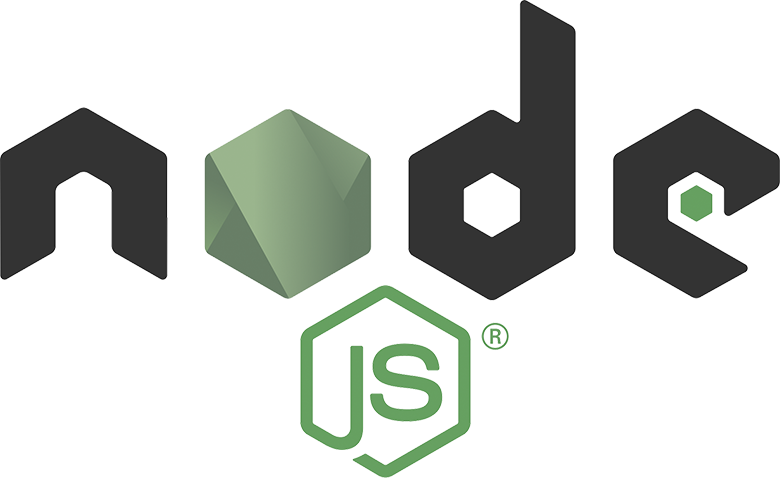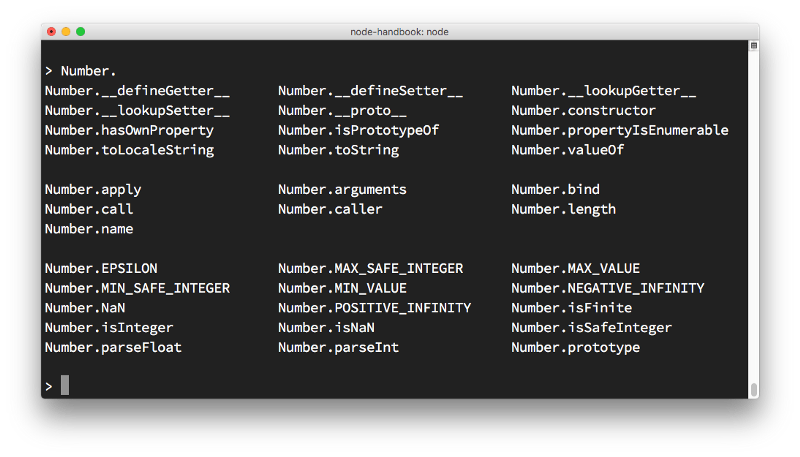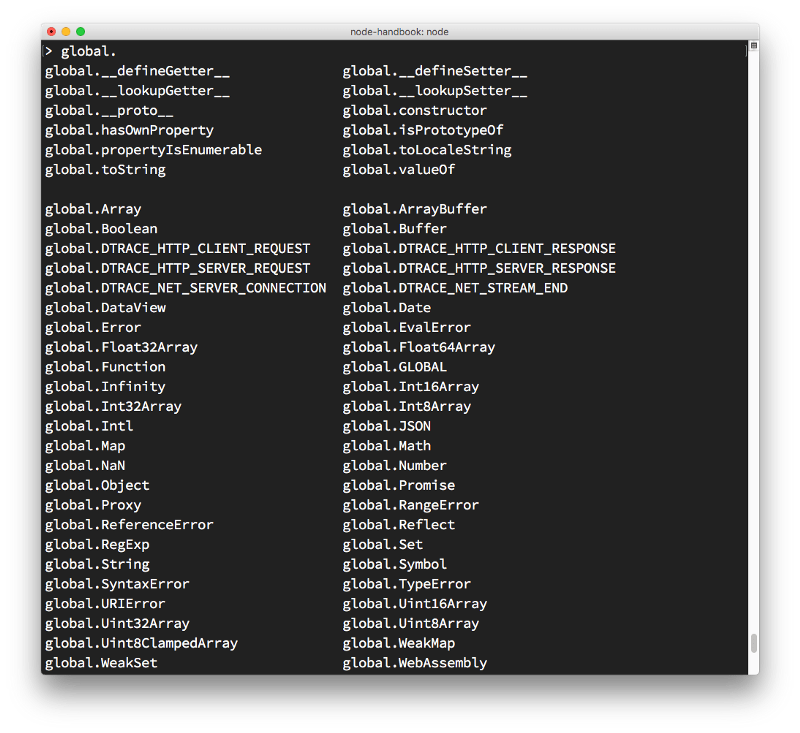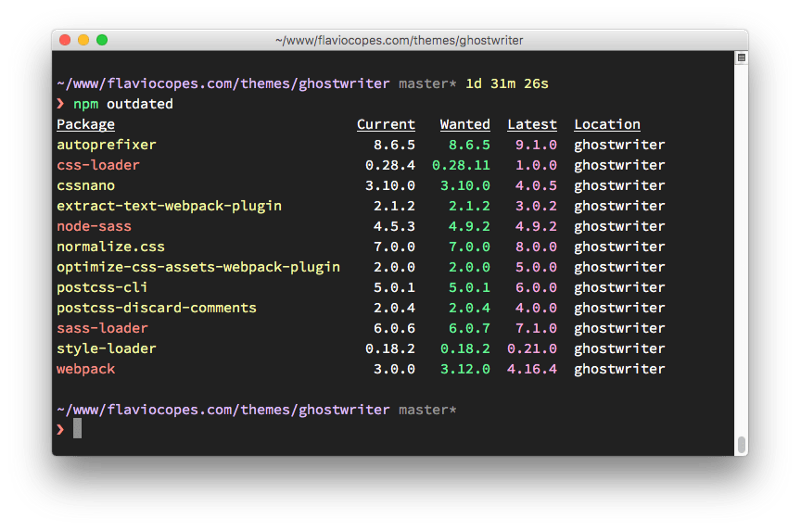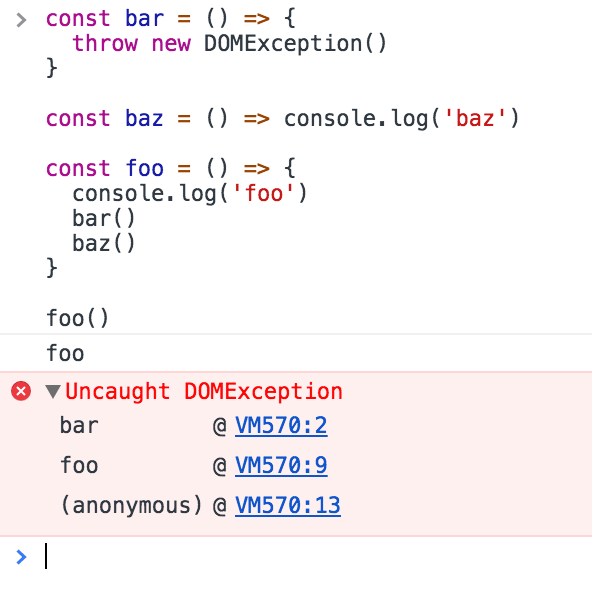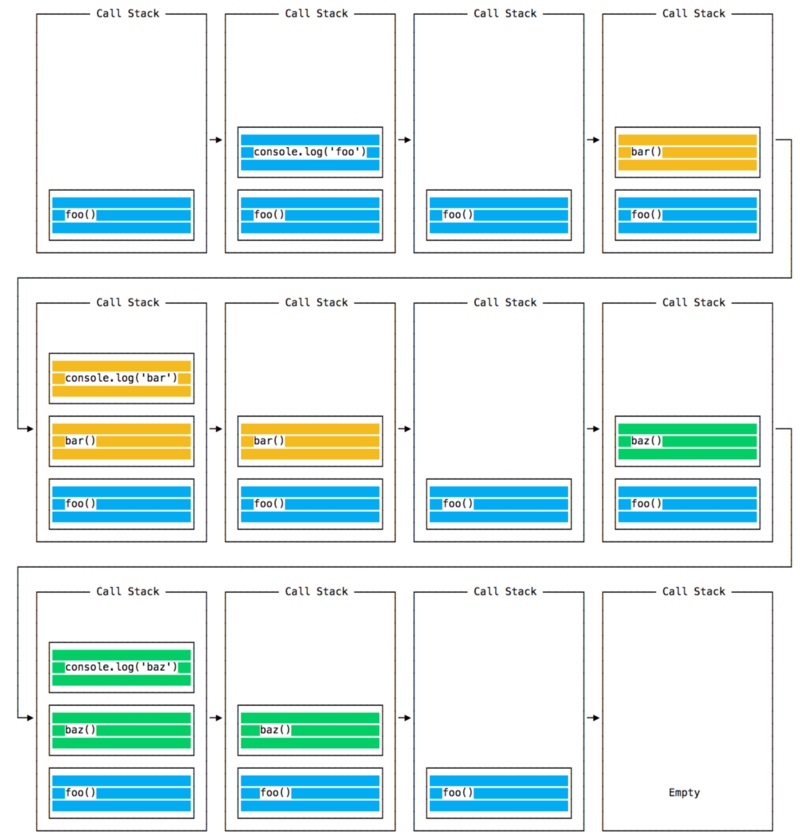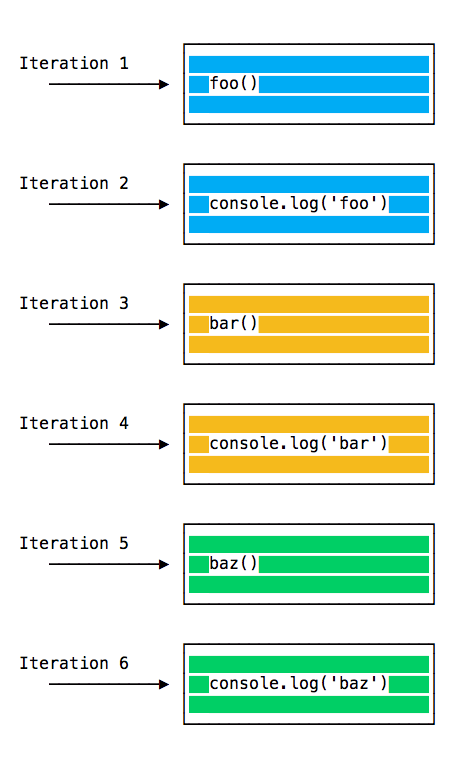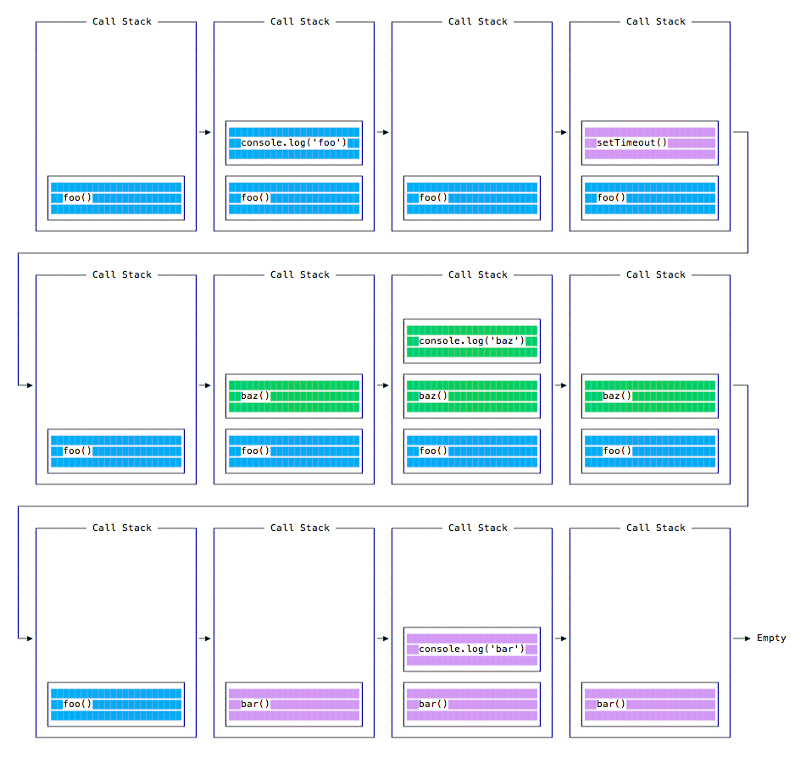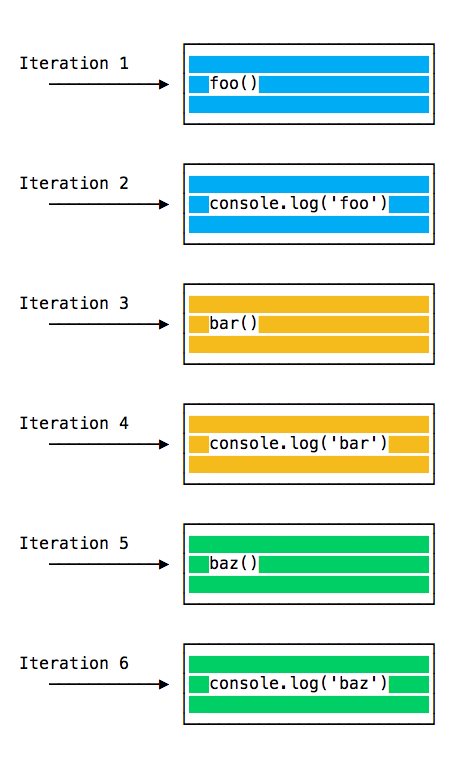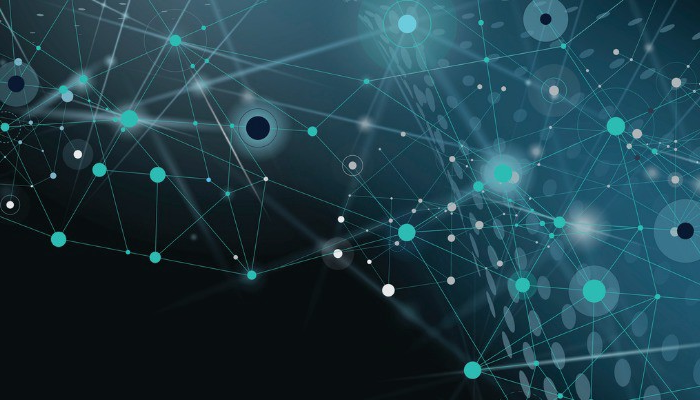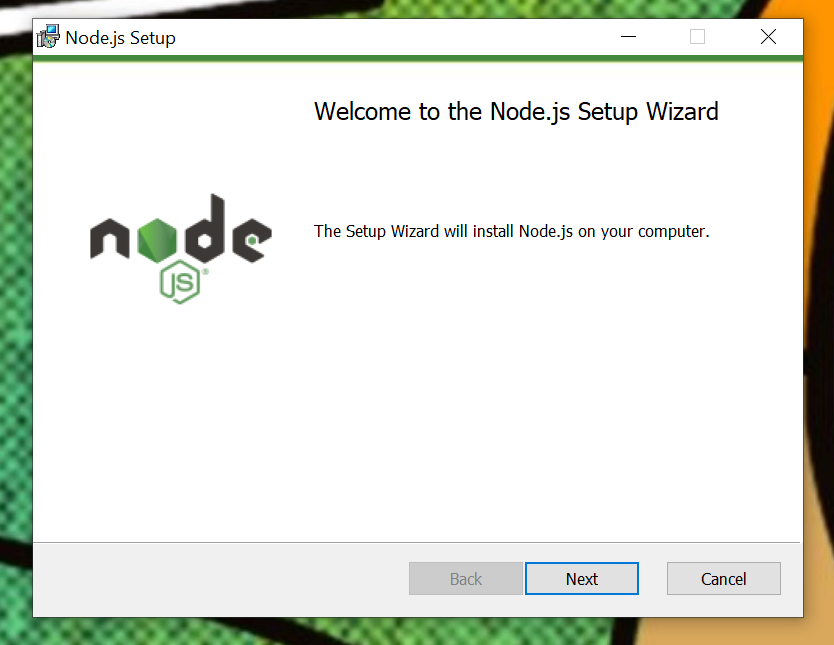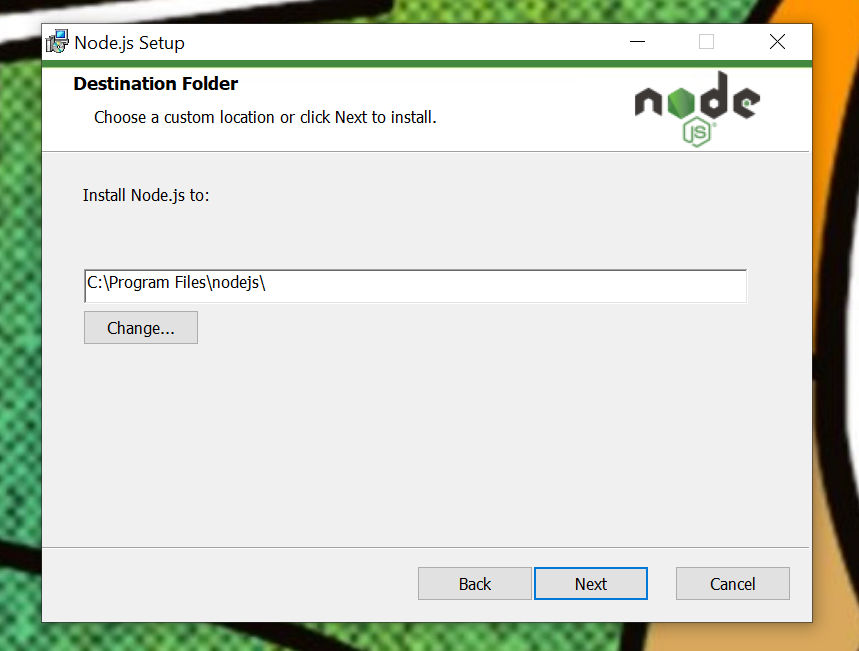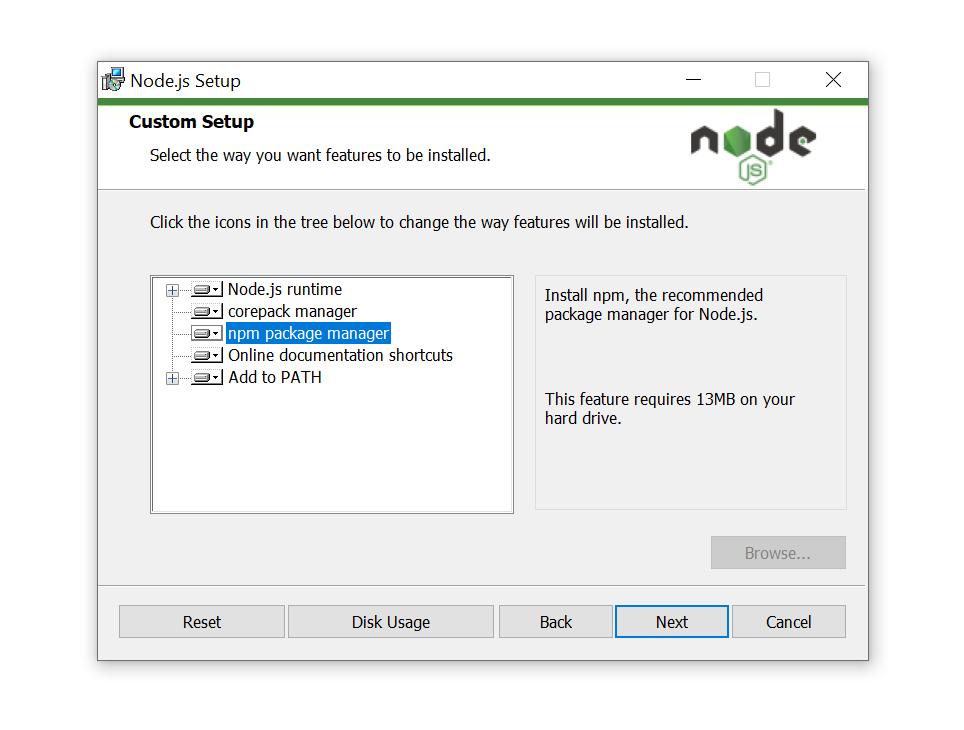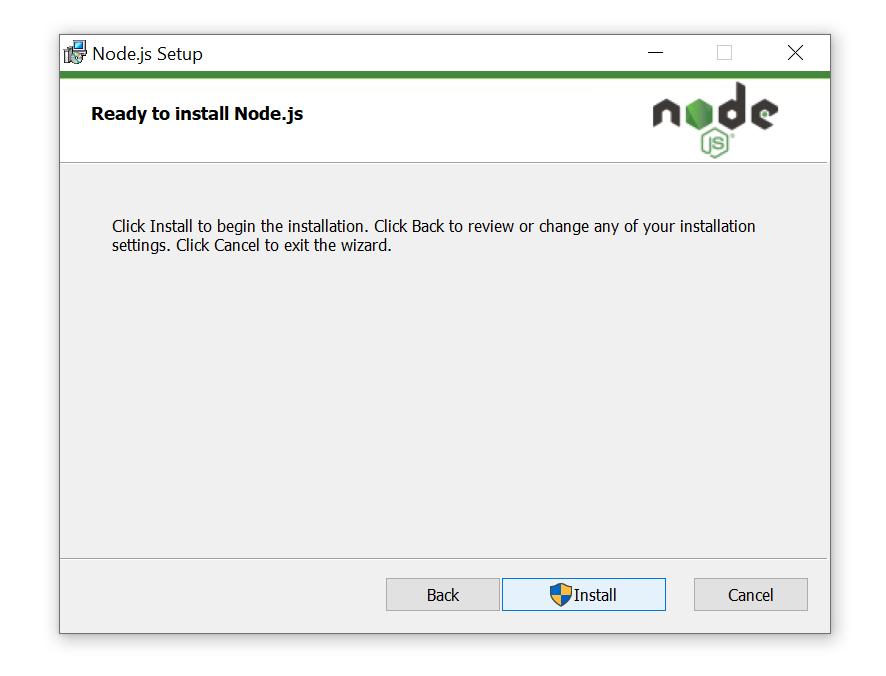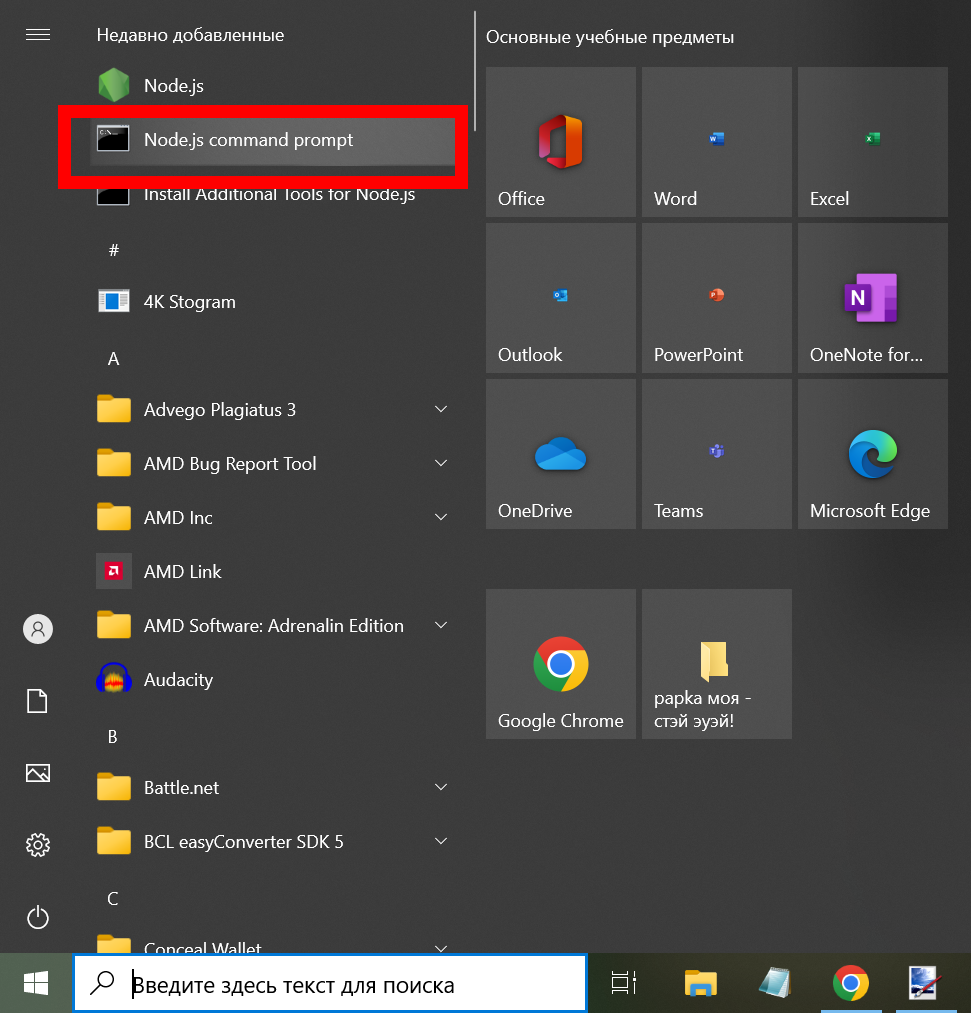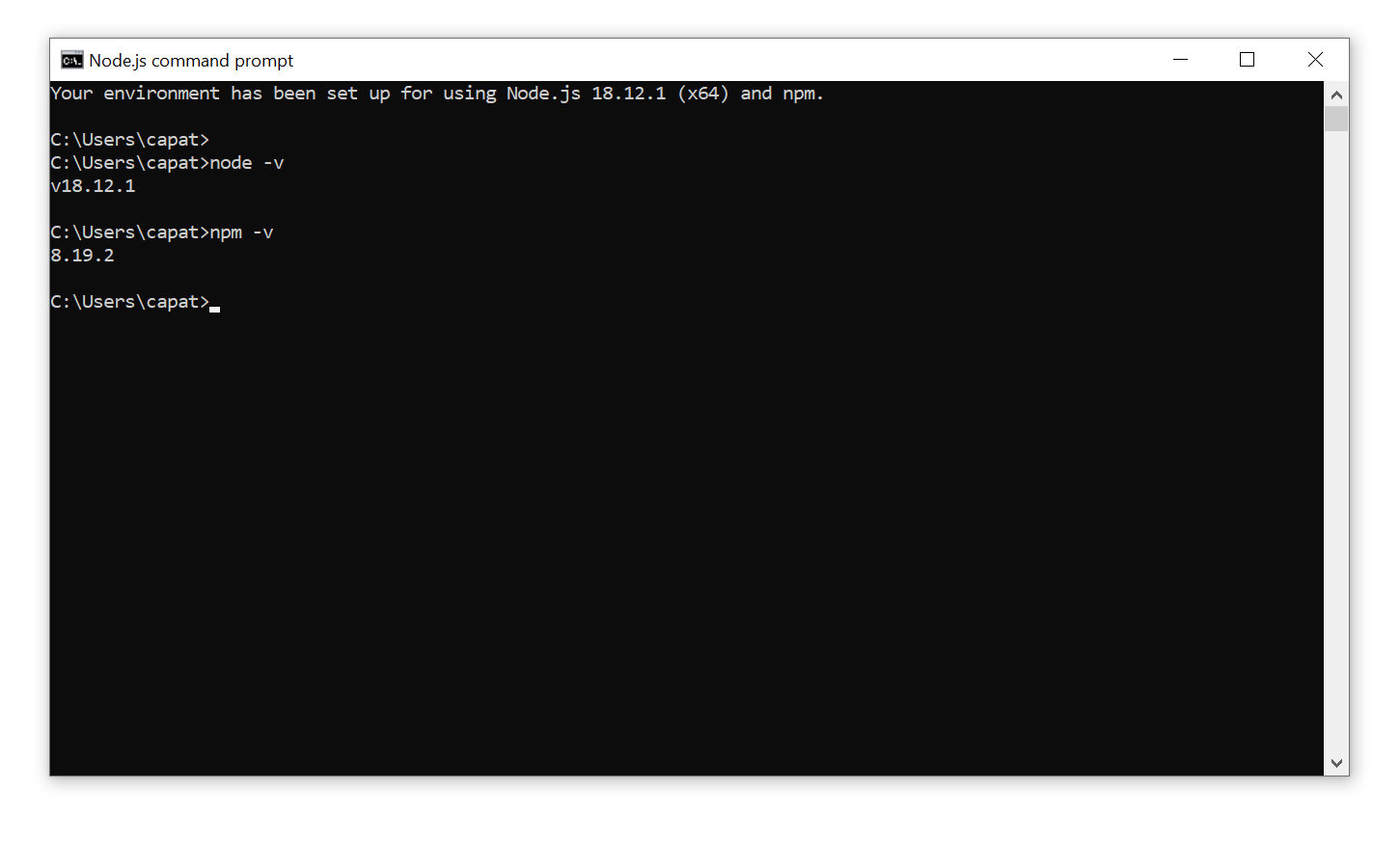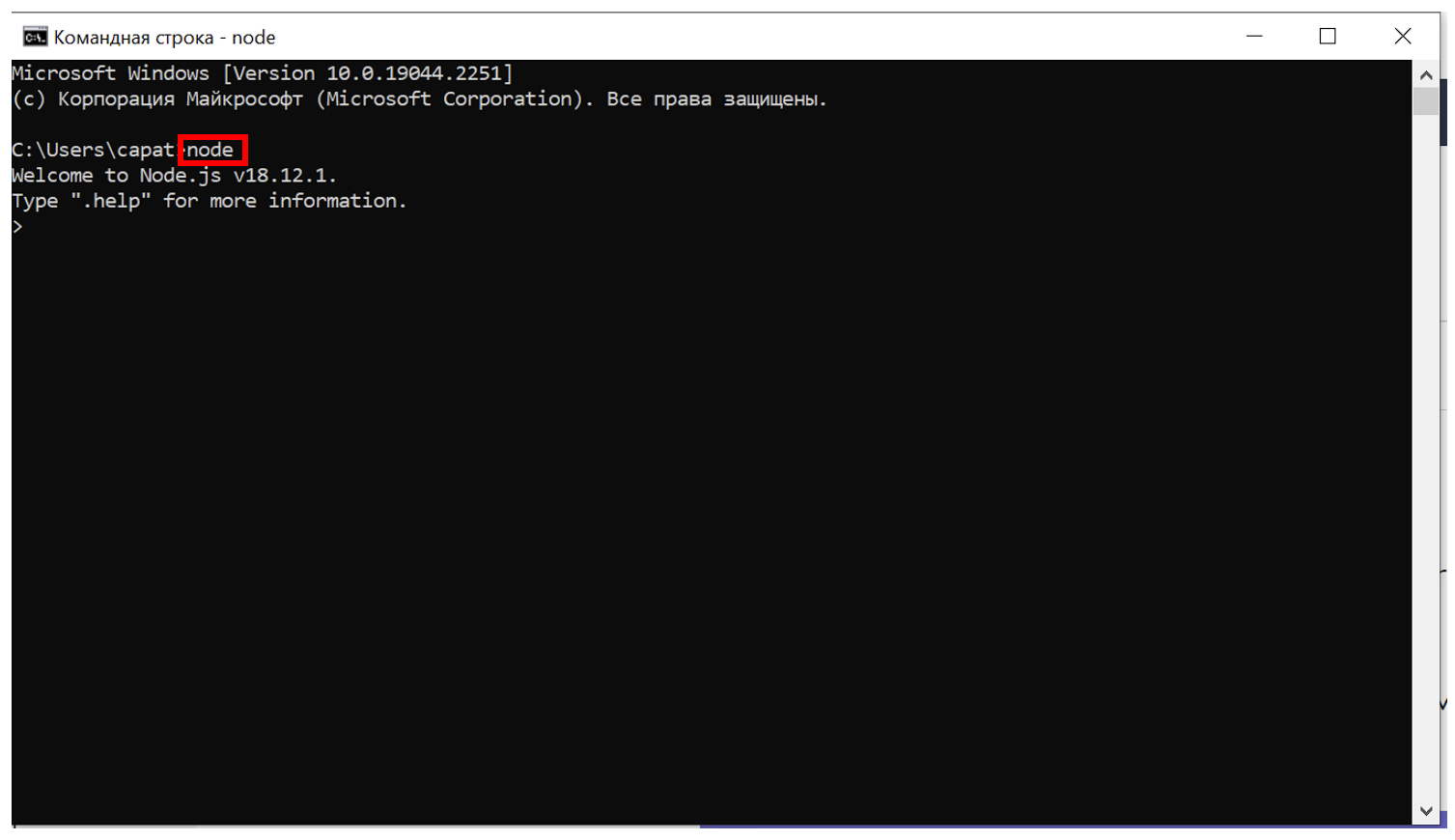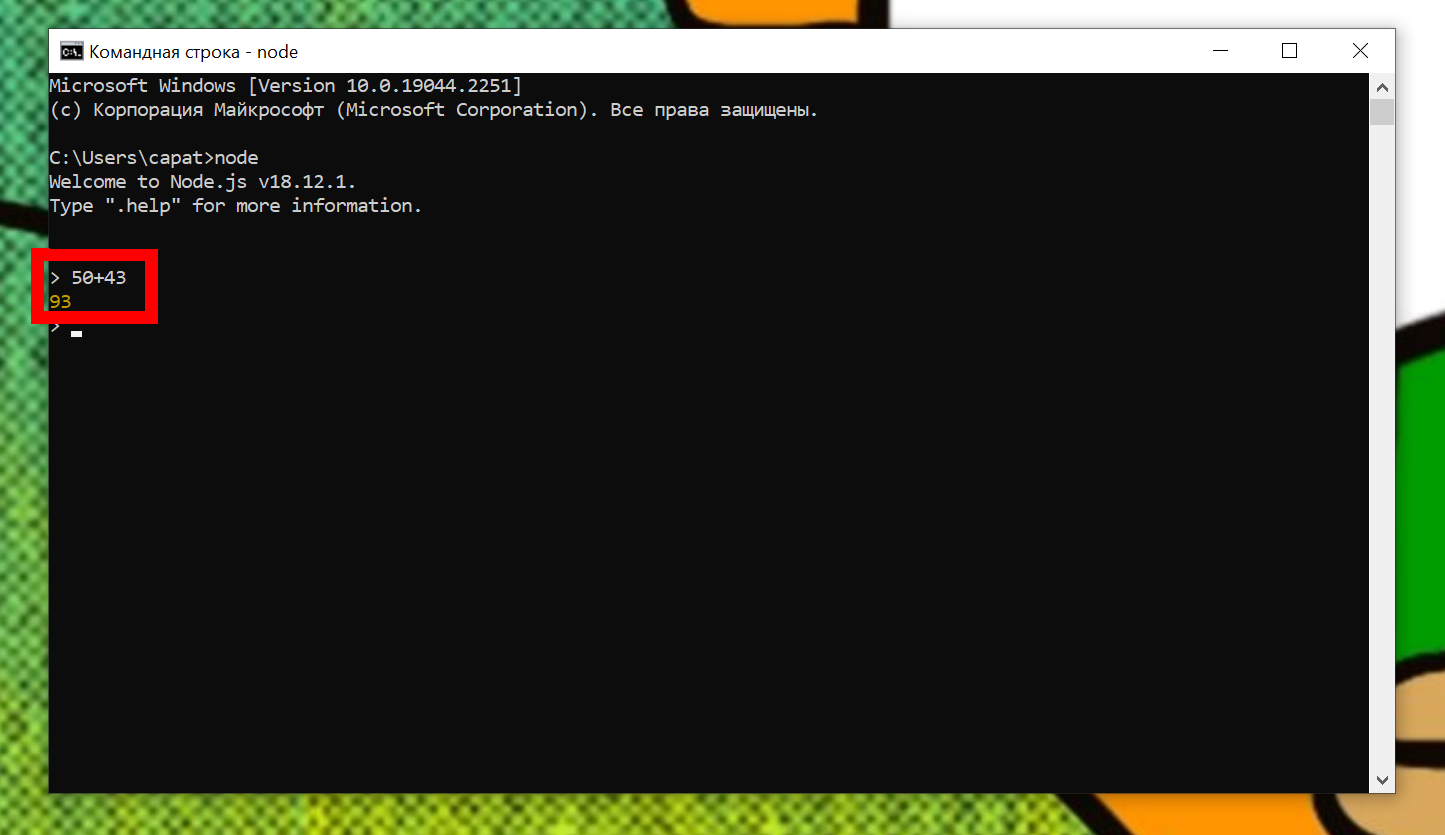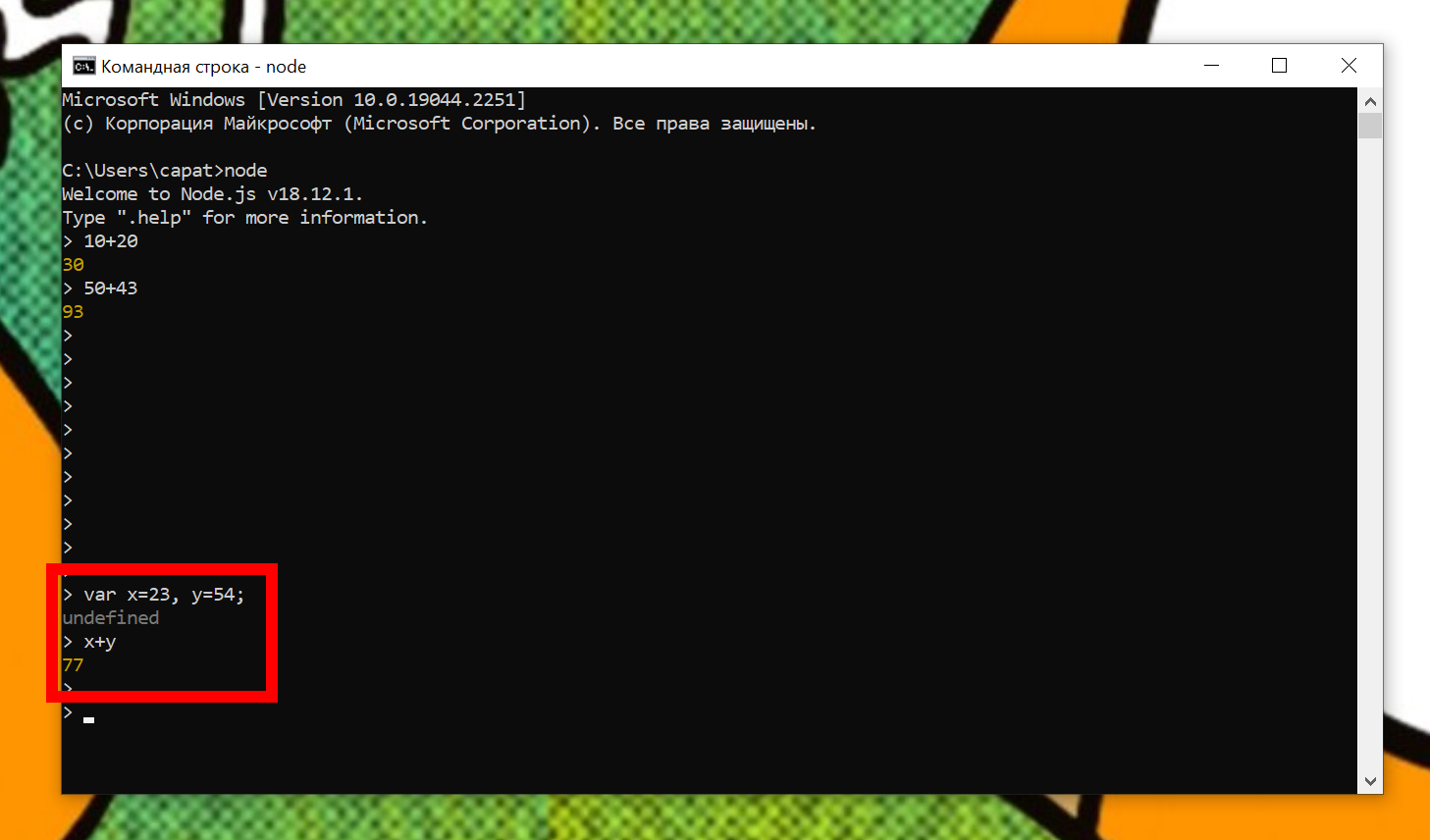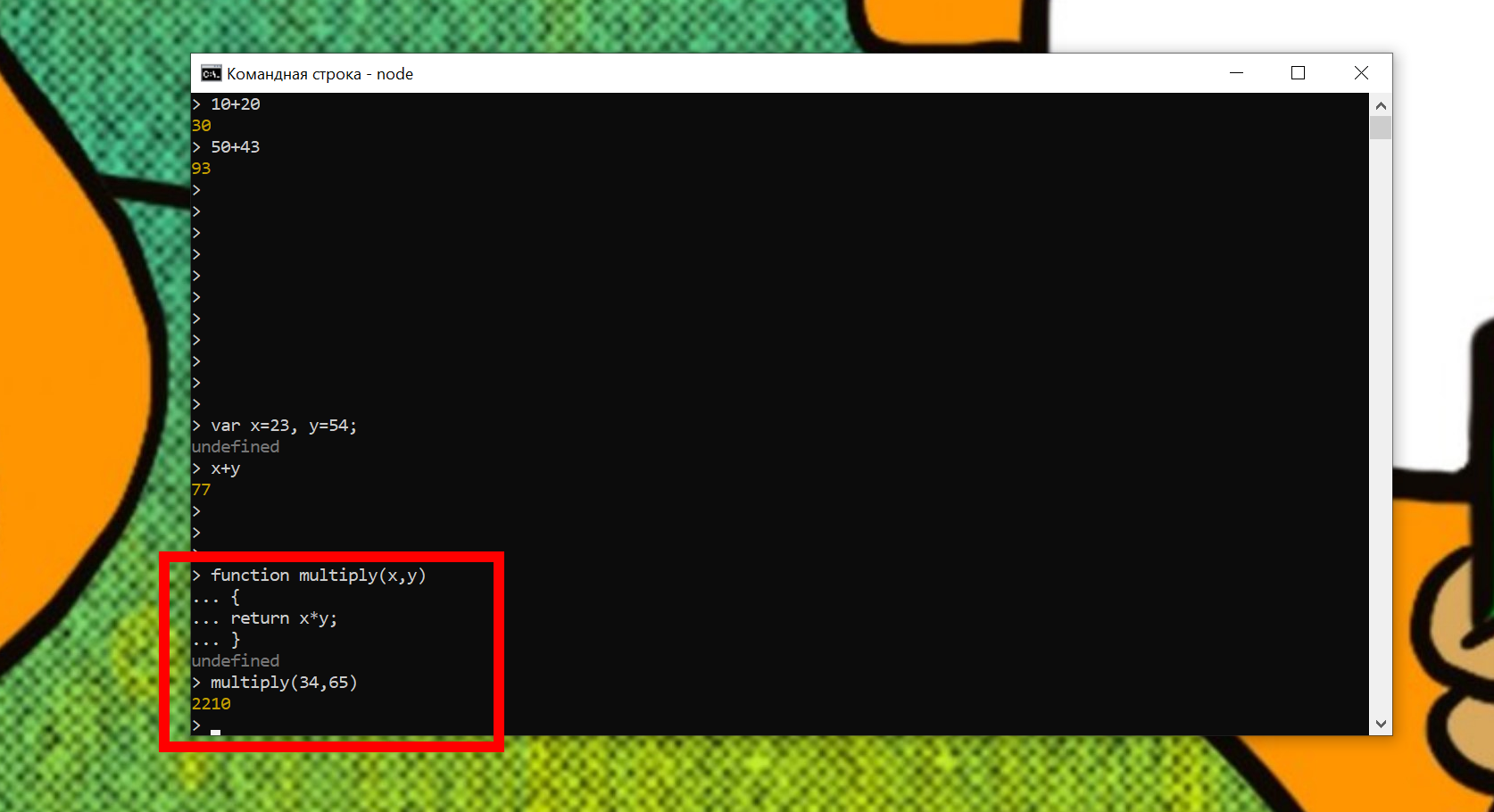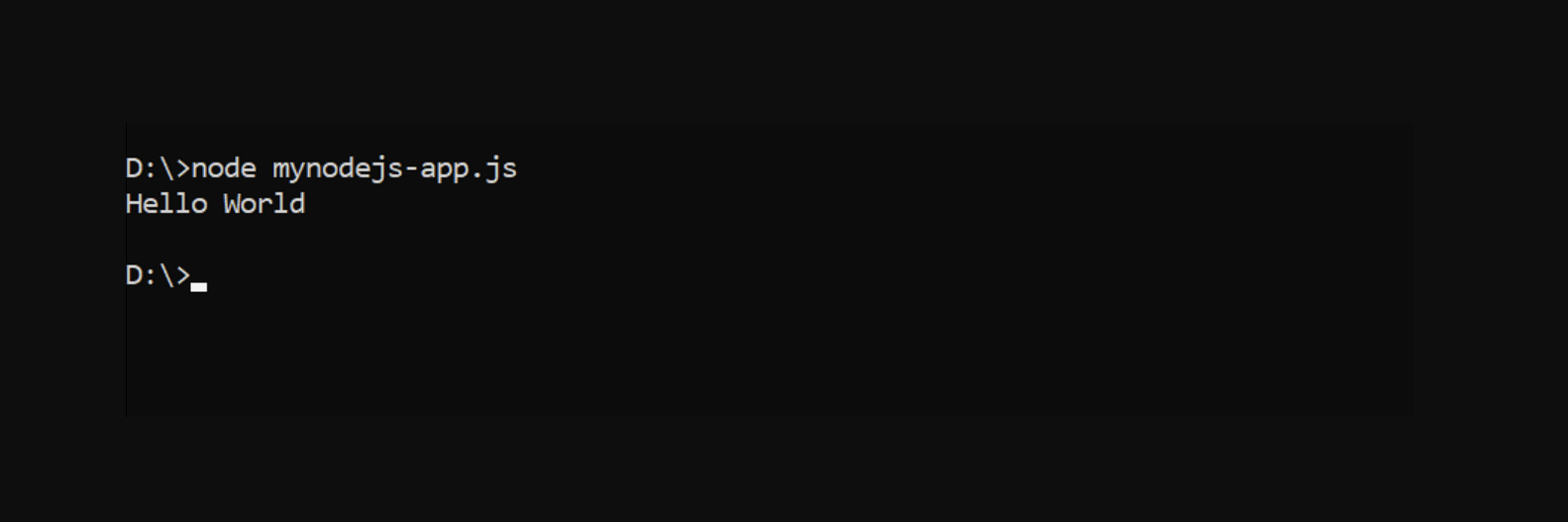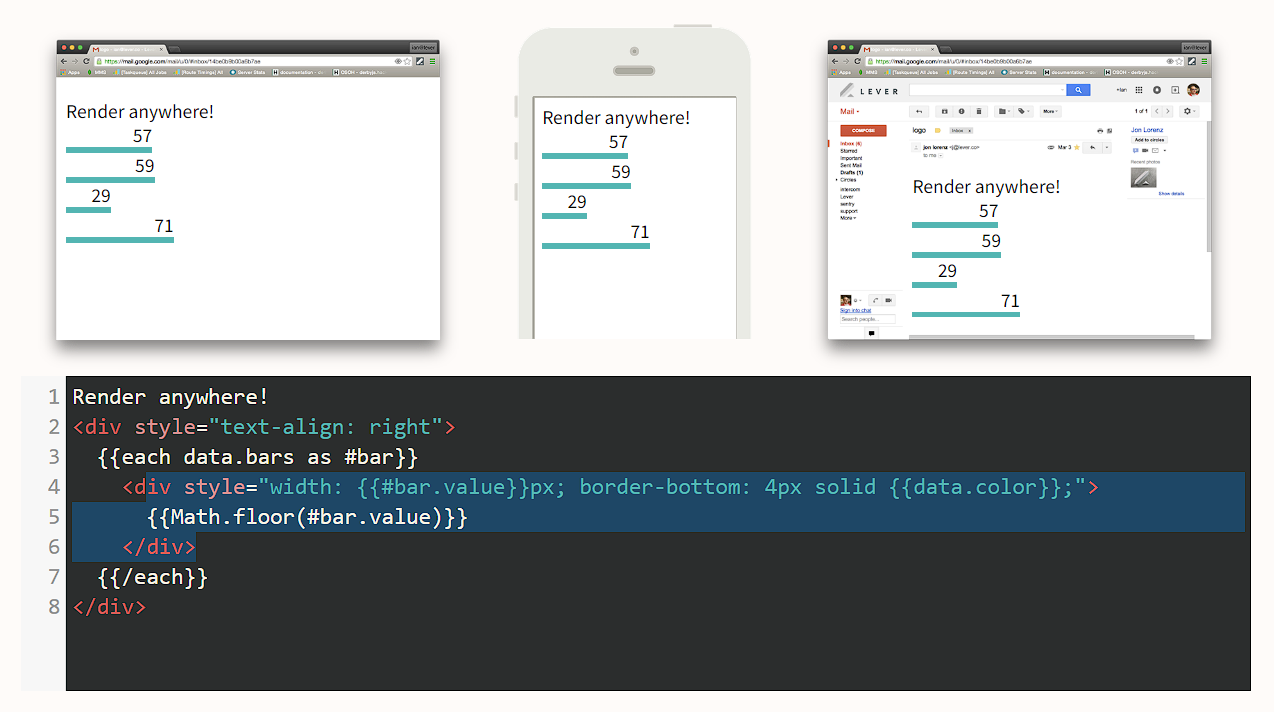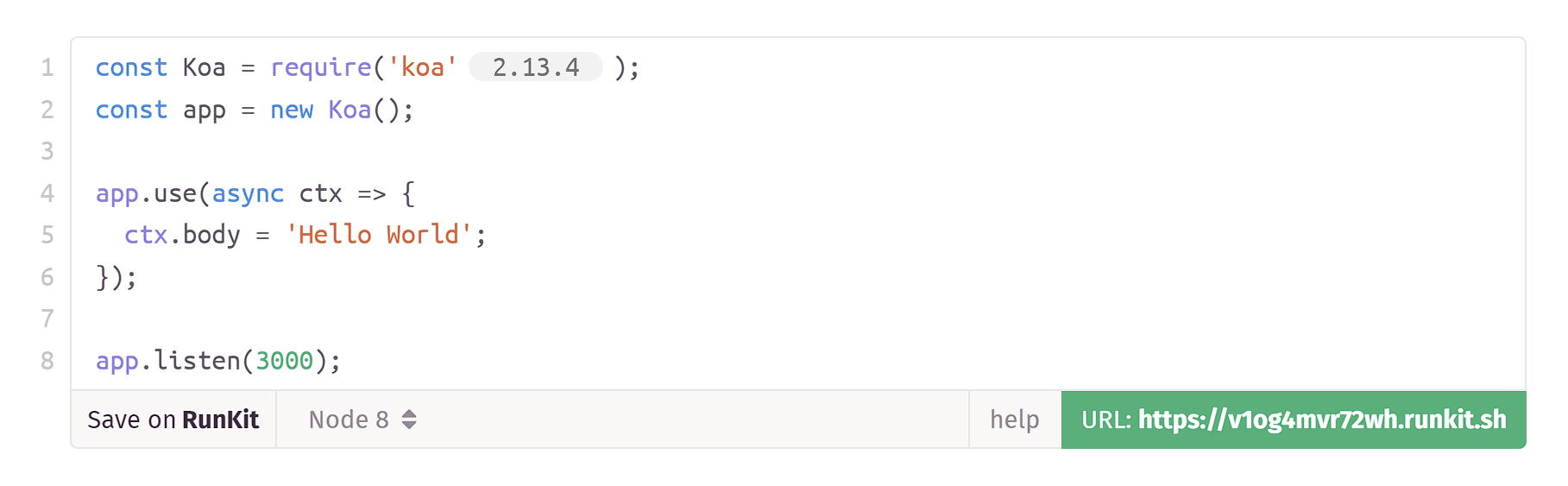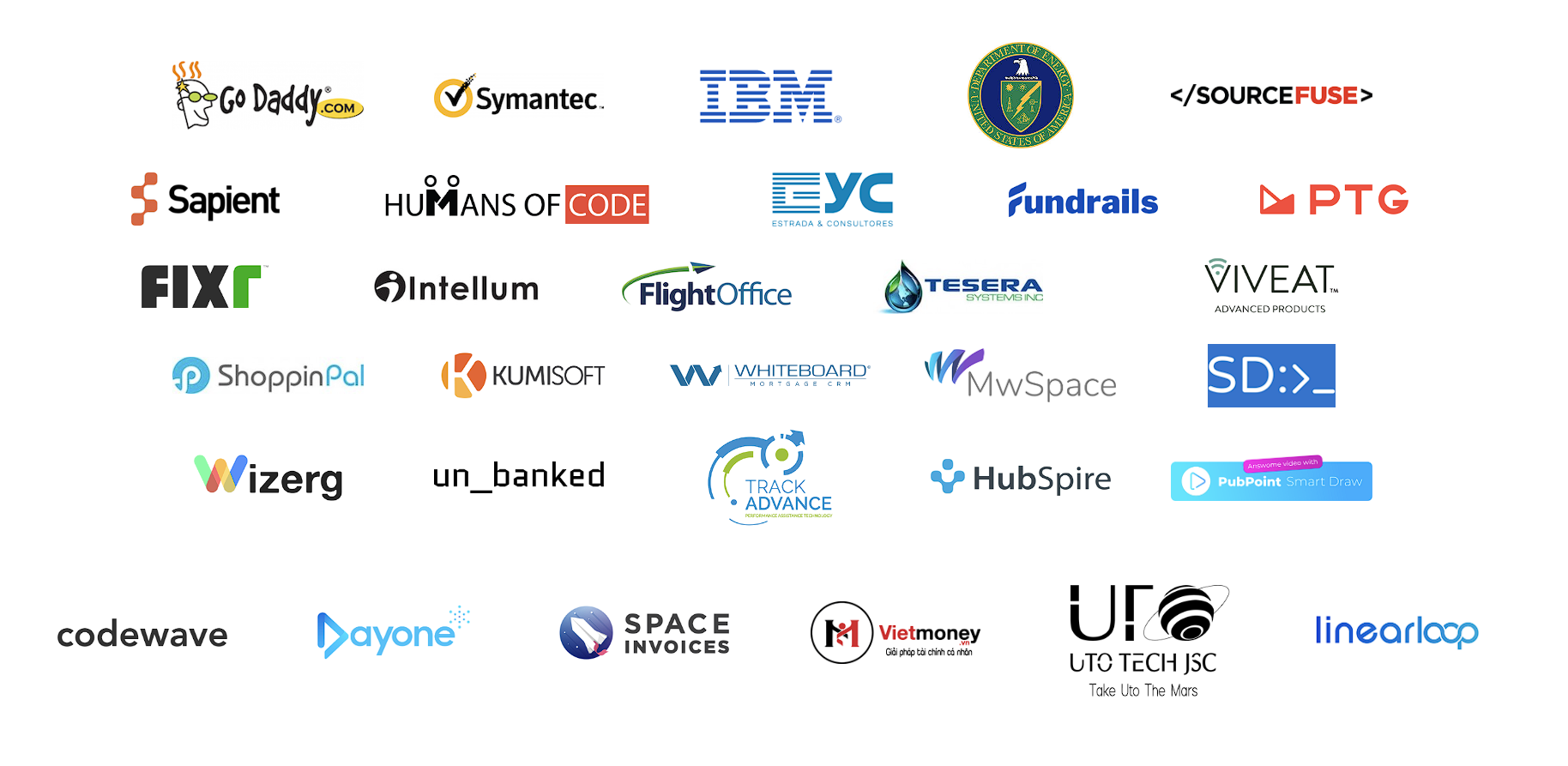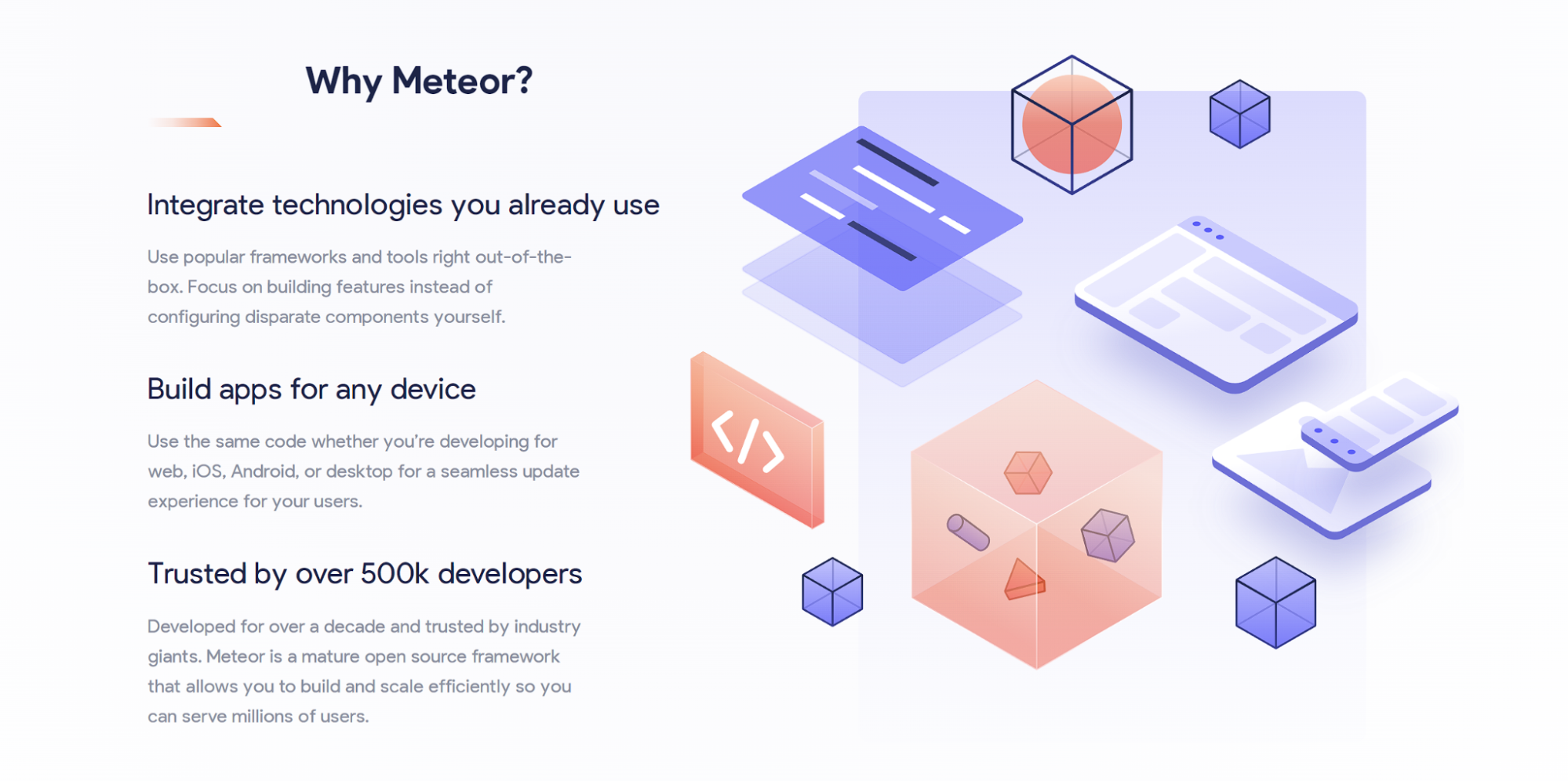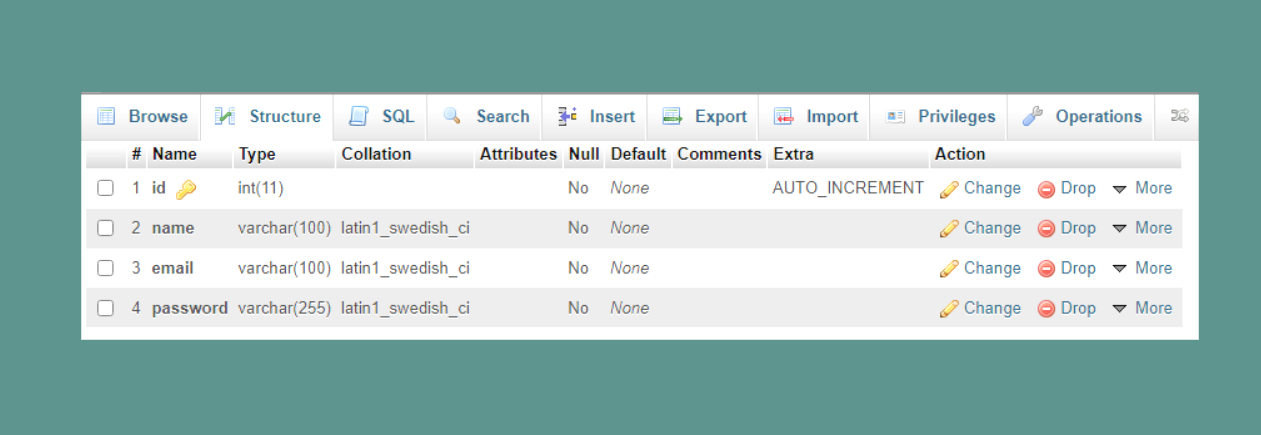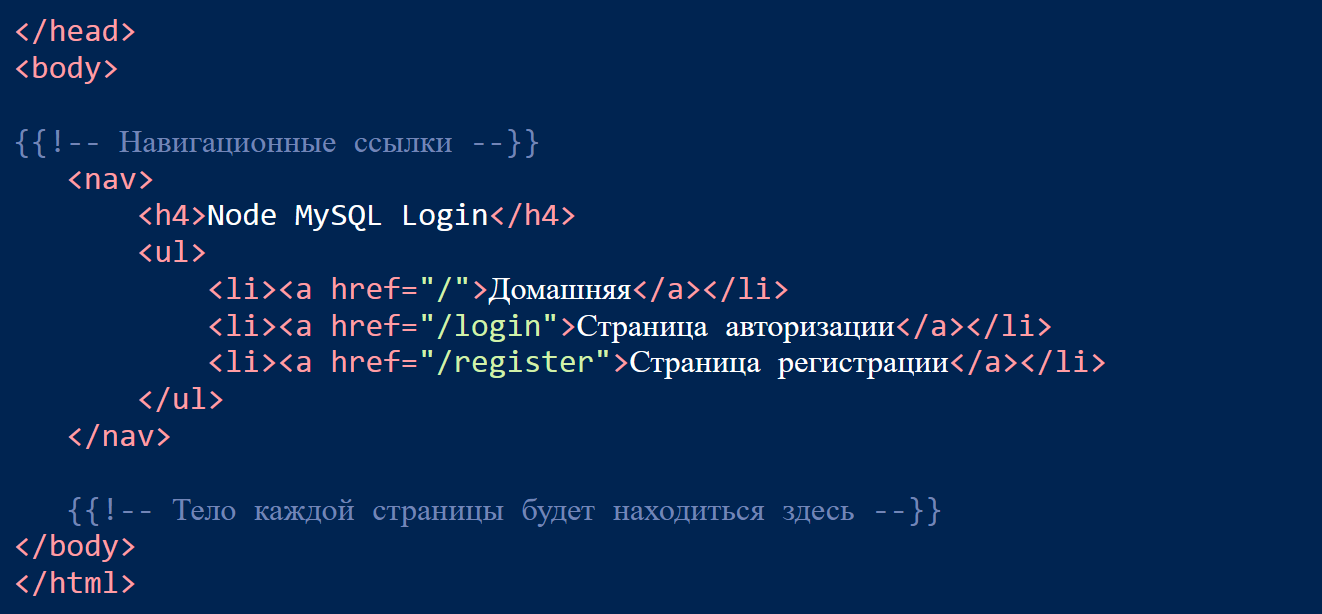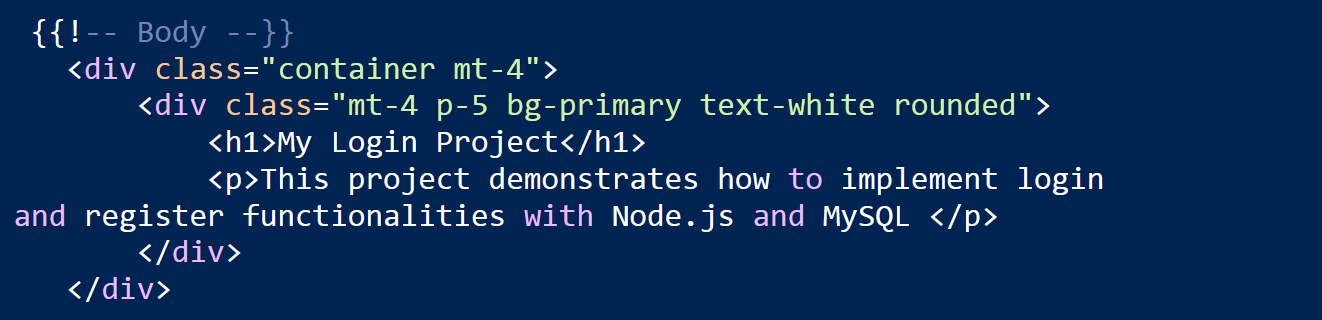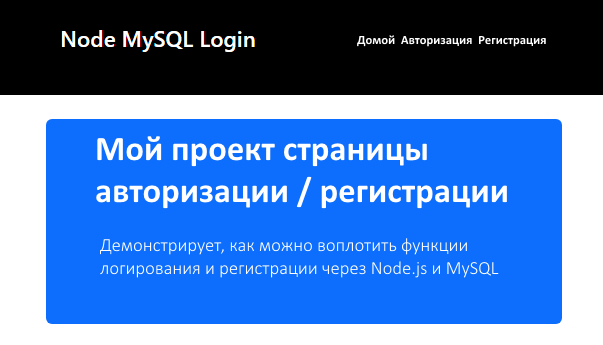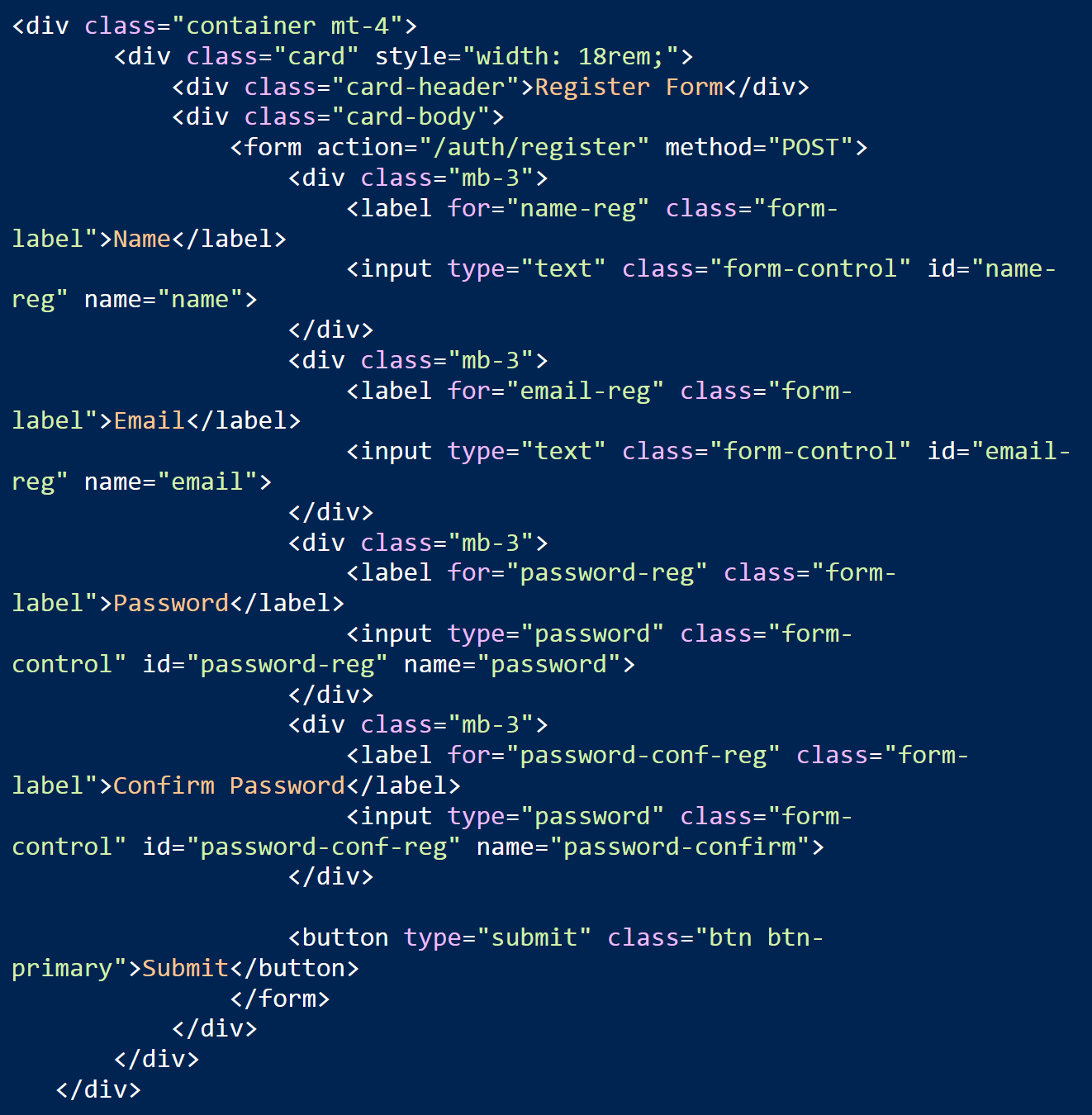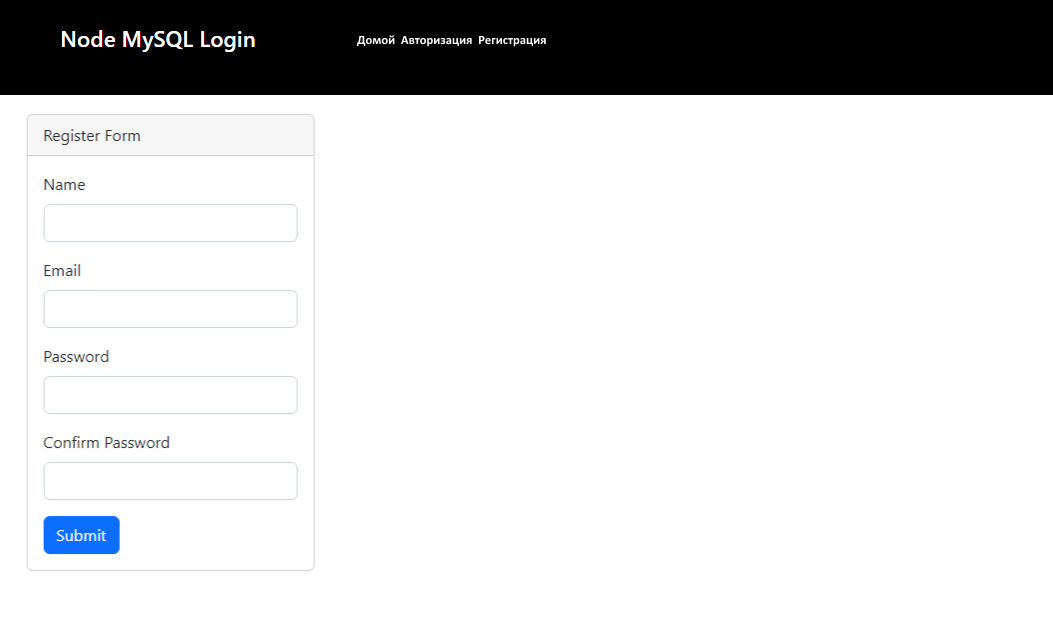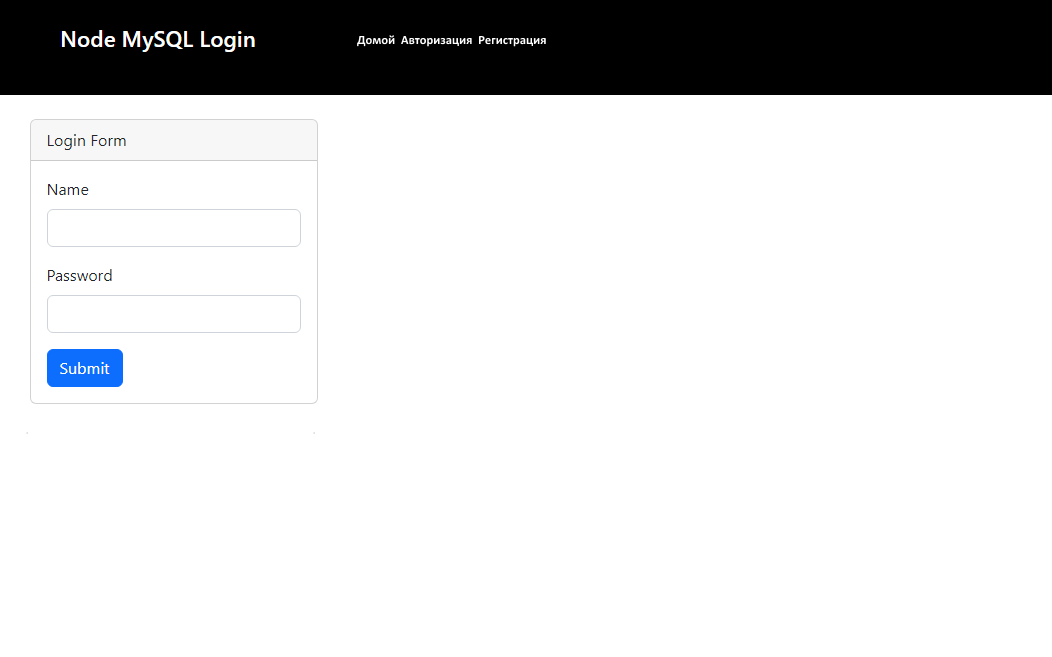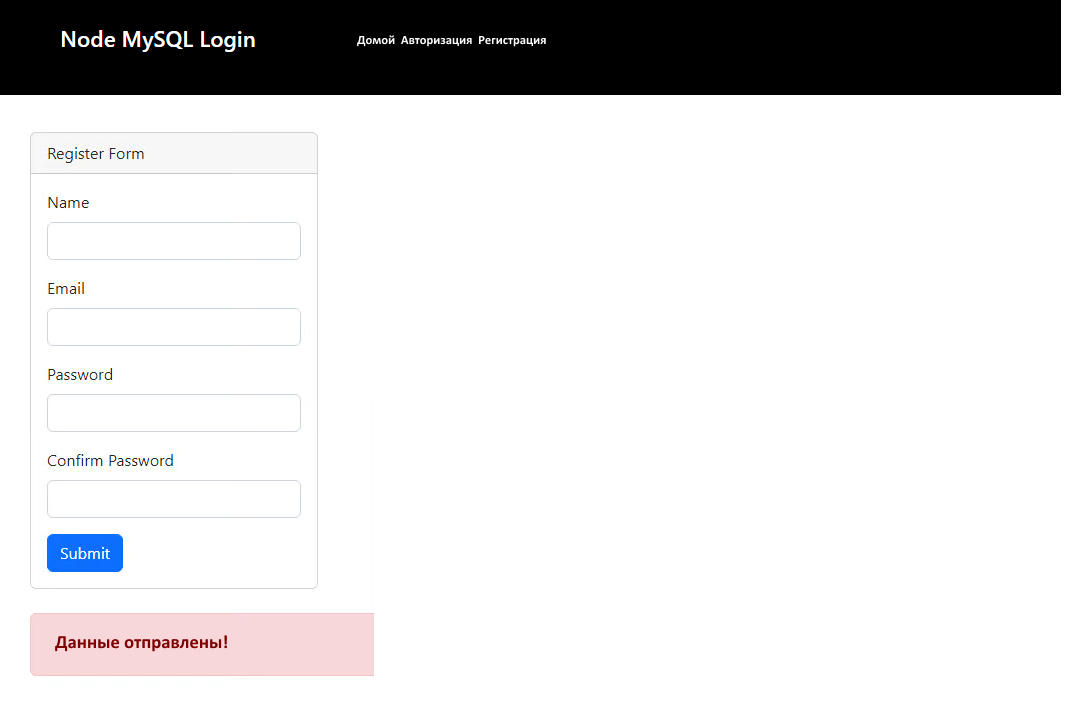После того, как вы установили Node, давайте попробуем создать наш первый веб-сервер.
Создайте файл с именем «app.js» и скопируйте следующий код:
const http = require('http');
const hostname = '127.0.0.1';
const port = 3000;
const server = http.createServer((req, res) => {
res.statusCode = 200;
res.setHeader('Content-Type', 'text/plain');
res.end('Hello World');
});
server.listen(port, hostname, () => {
console.log(`Server running at http://${hostname}:${port}/`);
});Далее запустите ваш веб-сервер, используя команду node app.js, откройте http://localhost:3000 в браузере и вы увидите сообщение ‘Hello World’.
Мы начинаем публикацию серии материалов, которые представляют собой поэтапный перевод руководства по Node.js для начинающих. А именно, в данном случае «начинающий» — это тот, кто обладает некоторыми познаниями в области браузерного JavaScript. Он слышал о том, что существует серверная платформа, программы для которой тоже пишут на JS, и хотел бы эту платформу освоить. Возможно, вы найдёте здесь что-то полезное для себя и в том случае, если уже знакомы с Node.js.
Кстати, в прошлом году у нас был похожий по масштабам проект, посвящённый bash-скриптам. Тогда мы, после публикации всех запланированных материалов, собрали их в виде PDF-файла. Так же планируется поступить и в этот раз.
Сегодня мы обсудим особенности Node.js, начнём знакомство с экосистемой этой платформы и напишем серверный «Hello World».
[Советуем почитать] Другие части цикла
Часть 1: Общие сведения и начало работы
Часть 2: JavaScript, V8, некоторые приёмы разработки
Часть 3: Хостинг, REPL, работа с консолью, модули
Часть 4: npm, файлы package.json и package-lock.json
Часть 5: npm и npx
Часть 6: цикл событий, стек вызовов, таймеры
Часть 7: асинхронное программирование
Часть 8: Руководство по Node.js, часть 8: протоколы HTTP и WebSocket
Часть 9: Руководство по Node.js, часть 9: работа с файловой системой
Часть 10: Руководство по Node.js, часть 10: стандартные модули, потоки, базы данных, NODE_ENV
Полная PDF-версия руководства по Node.js
Обзор Node.js
Node.js — это опенсорсная кроссплатформенная среда выполнения для JavaScript, которая работает на серверах. С момента выпуска этой платформы в 2009 году она стала чрезвычайно популярной и в наши дни играет весьма важную роль в области веб-разработки. Если считать показателем популярности число звёзд, которые собрал некий проект на GitHub, то Node.js, у которого более 50000 звёзд, это очень и очень популярный проект.
Платформа Node.js построена на базе JavaScript движка V8 от Google, который используется в браузере Google Chrome. Данная платформа, в основном, используется для создания веб-серверов, однако сфера её применения этим не ограничивается.
Рассмотрим основные особенности Node.js.
▍Скорость
Одной из основных привлекательных особенностей Node.js является скорость. JavaScript-код, выполняемый в среде Node.js, может быть в два раза быстрее, чем код, написанный на компилируемых языках, вроде C или Java, и на порядки быстрее интерпретируемых языков наподобие Python или Ruby. Причиной подобного является неблокирующая архитектура платформы, а конкретные результаты зависят от используемых тестов производительности, но, в целом, Node.js — это очень быстрая платформа.
▍Простота
Платформа Node.js проста в освоении и использовании. На самом деле, она прямо-таки очень проста, особенно это заметно в сравнении с некоторыми другими серверными платформами.
▍JavaScript
В среде Node.js выполняется код, написанный на JavaScript. Это означает, что миллионы фронтенд-разработчиков, которые уже пользуются JavaScript в браузере, могут писать и серверный, и клиентский код на одном и том же языке программирования без необходимости изучать совершенно новый инструмент для перехода к серверной разработке.
В браузере и на сервере используются одинаковые концепции языка. Кроме того, в Node.js можно оперативно переходить на использование новых стандартов ECMAScript по мере их реализации на платформе. Для этого не нужно ждать до тех пор, пока пользователи обновят браузеры, так как Node.js — это серверная среда, которую полностью контролирует разработчик. В результате новые возможности языка оказываются доступными при установке поддерживающей их версии Node.js.
▍Движок V8
В основе Node.js, помимо других решений, лежит опенсорсный JavaScript-движок V8 от Google, применяемый в браузере Google Chrome и в других браузерах. Это означает, что Node.js пользуется наработками тысяч инженеров, которые сделали среду выполнения JavaScript Chrome невероятно быстрой и продолжают работать в направлении совершенствования V8.
▍Асинхронность
В традиционных языках программирования (C, Java, Python, PHP) все инструкции, по умолчанию, являются блокирующими, если только разработчик явным образом не позаботится об асинхронном выполнении кода. В результате если, например, в такой среде, произвести сетевой запрос для загрузки некоего JSON-кода, выполнение потока, из которого сделан запрос, будет приостановлено до тех пор, пока не завершится получение и обработка ответа.
JavaScript значительно упрощает написание асинхронного и неблокирующего кода с использованием единственного потока, функций обратного вызова (коллбэков) и подхода к разработке, основанной на событиях. Каждый раз, когда нам нужно выполнить тяжёлую операцию, мы передаём соответствующему механизму коллбэк, который будет вызван сразу после завершения этой операции. В результате, для того чтобы программа продолжила работу, ждать результатов выполнения подобных операций не нужно.
Подобный механизм возник в браузерах. Мы не можем позволить себе ждать, скажем, окончания выполнения AJAX-запроса, не имея при этом возможности реагировать на действия пользователя, например, на щелчки по кнопкам. Для того чтобы пользователям было удобно работать с веб-страницами, всё, и загрузка данных из сети, и обработка нажатия на кнопки, должно происходить одновременно, в режиме реального времени.
Если вы создавали когда-нибудь обработчик события нажатия на кнопку, то вы уже пользовались методиками асинхронного программирования.
Асинхронные механизмы позволяют единственному Node.js-серверу одновременно обрабатывать тысячи подключений, не нагружая при этом программиста задачами по управлению потоками и по организации параллельного выполнения кода. Подобные вещи часто являются источниками ошибок.
Node.js предоставляет разработчику неблокирующие базовые механизмы ввода вывода, и, в целом, библиотеки, использующиеся в среде Node.js, написаны с использованием неблокирующих парадигм. Это делает блокирующее поведение кода скорее исключением, чем нормой.
Когда Node.js нужно выполнить операцию ввода-вывода, вроде загрузки данных из сети, доступа к базе данных или к файловой системе, вместо того, чтобы заблокировать ожиданием результатов такой операции главный поток, Node.js инициирует её выполнение и продолжает заниматься другими делами до тех пор, пока результаты выполнения этой операции не будут получены.
▍Библиотеки
Благодаря простоте и удобству работы с менеджером пакетов для Node.js, который называется npm, экосистема Node.js прямо-таки процветает. Сейчас в реестре npm имеется более полумиллиона опенсорсных пакетов, которые может свободно использовать любой Node.js-разработчик.
Рассмотрев некоторые основные особенности платформы Node.js, опробуем её в действии. Начнём с установки.
Установка Node.js
Node.js можно устанавливать различными способами, которые мы сейчас рассмотрим.
Так, официальные установочные пакеты для всех основных платформ можно найти здесь.
Существует ещё один весьма удобный способ установки Node.js, который заключается в использовании менеджера пакетов, имеющегося в операционной системе. Например, менеджер пакетов macOS, который является фактическим стандартом в этой области, называется Homebrew. Если он в вашей системе есть, вы можете установить Node.js, выполнив эту команду в командной строке:
brew install nodeСписок менеджеров пакетов для других операционных систем, в том числе — для Linux и Windows, можно найти здесь.
Популярным менеджером версий Node.js является nvm. Это средство позволяет удобно переключаться между различными версиями Node.js, с его помощью можно, например, установить и попробовать новую версию Node.js, после чего, при необходимости, вернуться на старую. Nvm пригодится и в ситуации, когда нужно испытать какой-нибудь код на старой версии Node.js.
Я посоветовал бы начинающим пользоваться официальными установщиками Node.js. Пользователям macOS я порекомендовал бы устанавливать Node.js с помощью Homebrew. Теперь, после того, как вы установили Node.js, пришло время написать «Hello World».
Первое Node.js-приложение
Самым распространённым примером первого приложения для Node.js можно назвать простой веб-сервер. Вот его код:
const http = require('http')
const hostname = '127.0.0.1'
const port = 3000
const server = http.createServer((req, res) => {
res.statusCode = 200
res.setHeader('Content-Type', 'text/plain')
res.end('Hello World\n')
})
server.listen(port, hostname, () => {
console.log(`Server running at http://${hostname}:${port}/`)
})
Для того чтобы запустить этот код, сохраните его в файле server.js и выполните в терминале такую команду:
node server.js
Для проверки сервера откройте какой-нибудь браузер и введите в адресной строке http://127.0.0.1:3000, то есть — тот адрес сервера, который будет выведен в консоли после его успешного запуска. Если всё работает как надо — на странице будет выведено «Hello World».
Разберём этот пример.
Для начала, обратите внимание на то, что код содержит команду подключения модуля http.
Платформа Node.js является обладателем замечательного стандартного набора модулей, в который входят отлично проработанные механизмы для работы с сетью.
Метод createServer() объекта http создаёт новый HTTP-сервер и возвращает его.
Сервер настроен на прослушивание определённого порта на заданном хосте. Когда сервер будет готов, вызывается соответствующий коллбэк, сообщающий нам о том, что сервер работает.
Когда сервер получает запрос, вызывается событие request, предоставляющее два объекта. Первый — это запрос (req, объект http.IncomingMessage), второй — ответ (res, объект http.ServerResponse). Они представляют собой важнейшие механизмы обработки HTTP-запросов.
Первый предоставляет в наше распоряжение сведения о запросе. В нашем простом примере этими данными мы не пользуемся, но, при необходимости, с помощью объекта req можно получить доступ к заголовкам запроса и к переданным в нём данным.
Второй нужен для формирования и отправки ответа на запрос.
В данном случае ответ на запрос мы формируем следующим образом. Сначала устанавливаем свойство statusCode в значение 200, что указывает на успешное выполнение операции:
res.statusCode = 200
Далее, мы устанавливаем заголовок Content-Type:
res.setHeader('Content-Type', 'text/plain')
После этого мы завершаем подготовку ответа, добавляя его содержимое в качестве аргумента метода end():
res.end('Hello World\n')Мы уже говорили о том, что вокруг платформы Node.js сформировалась мощная экосистема. Обсудим теперь некоторые популярные фреймворки и вспомогательные инструменты для Node.js.
Фреймворки и вспомогательные инструменты для Node.js
Node.js — это низкоуровневая платформа. Для того чтобы упростить разработку для неё и облегчить жизнь программистам, было создано огромное количество библиотек. Некоторые из них со временем стали весьма популярными. Вот небольшой список библиотек, которые я считаю отлично сделанными и достойными изучения:
- Express. Эта библиотека предоставляет разработчику предельно простой, но мощный инструмент для создания веб-серверов. Ключом к успеху Express стал минималистический подход и ориентация на базовые серверные механизмы без попытки навязать некое видение «единственно правильной» серверной архитектуры.
- Meteor. Это — мощный фулстек-фреймворк, реализующий изоморфный подход к разработке приложений на JavaScript и к использованию кода и на клиенте, и на сервере. Когда-то Meteor представлял собой самостоятельный инструмент, включающий в себя всё, что только может понадобиться разработчику. Теперь он, кроме того, интегрирован с фронтенд-библиотеками, такими, как React, Vue и Angular. Meteor, помимо разработки обычных веб-приложений, можно использовать и в мобильной разработке.
- Koa. Этот веб-фреймворк создан той же командой, которая занимается работой над Express. При его разработке, в основу которой легли годы опыта работы над Express, внимание уделялось простоте решения и его компактности. Этот проект появился как решение задачи внесения в Express серьёзных изменений, несовместимых с другими механизмами фреймворка, которые могли бы расколоть сообщество.
- Next.js. Этот фреймворк предназначен для организации серверного рендеринга React-приложений.
- Micro. Это — весьма компактная библиотека для создания асинхронных HTTP-микросервисов.
- Socket.io. Это библиотека для разработки сетевых приложений реального времени.
На самом деле, в экосистеме Node.js можно найти вспомогательную библиотеку для решения практически любой задачи. Как вы понимаете, на строительство подобной экосистемы нужно немало времени. Платформа Node.js появилась в 2009 году. За время её существования случилось много всего такого, о чём стоит знать программисту, который хочет изучить эту платформу.
Краткая история Node.js
В этом году Node.js исполнилось уже 9 лет. Это, конечно, не так уж и много, если сравнить этот возраст с возрастом JavaScript, которому уже 23 года, или с 25-летним возрастом веба, существующем в таком виде, в котором мы его знаем, если считать от появления браузера Mosaic.
9 лет — это маленький срок для технологии, но сейчас возникает такое ощущение, что платформа Node.js существовала всегда.
Я начал работу с Node.js с ранних версий платформы, когда ей было ещё только 2 года. Даже тогда, несмотря на то, что информации о Node.js было не так уж и много, уже можно было почувствовать, что Node.js — это очень серьёзно.
Теперь поговорим о технологиях, лежащих в основе Node.js и кратко рассмотрим основные события, связанные с этой платформой.
Итак, JavaScript — это язык программирования, который был создан в Netscape как скриптовый язык, предназначенный для управления веб-страницами в браузере Netscape Navigator.
Частью бизнеса Netscape была продажа веб-серверов, которые включали в себя среду, называемую Netscape LiveWire. Она позволяла создавать динамические веб-страницы, используя серверный JavaScript. Как видите, идея использования JS для серверной разработки гораздо старше чем Node.js. Этой идее почти столько же лет, сколько и самому JavaScript, но во времена, о которых идёт речь, популярности серверный JS не снискал.
Одним из ключевых факторов, благодаря которому платформа Node.js стала столь распространённой и популярной, является время её появления. Так, за несколько лет до этого JavaScript начали считать серьёзным языком. Случилось это благодаря приложениям Web 2.0, вроде Google Maps или Gmail, которые продемонстрировали миру возможности современных веб-технологий.
Благодаря конкурентной войне браузеров, которая продолжается и по сей день, серьёзно возросла производительность JavaScript-движков. Команды разработчиков, стоящих за основными браузерами, каждый день работают над повышением производительности их решений, что благотворно влияет на JavaScript в целом. Один из таких движков — это уже упомянутый V8, используемый в браузере Chrome и применяемый в Node.js. Он является одним из результатов стремления разработчиков браузеров к высокой производительности JS-кода.
Конечно же, популярность Node.js основана не только на удачном стечении обстоятельств и на том, что эта платформа появилась в правильное время. Она представила миру инновационный подход к серверной разработке на JavaScript. Рассмотрим основные вехи истории Node.js.
▍2009
- Появление Node.js
- Создание первого варианта npm.
▍2010
- Появление Express.
- Появление Socket.io.
▍2011
- Выход npm 1.0.
- Большие компании, такие, как LinkedIn и Uber, начали пользоваться Node.js.
▍2012
- Быстрый рост популярности Node.js.
▍2013
- Появление Ghost, первой крупной платформы для публикаций, использующей Node.js.
- Выпуск Koa.
▍2014
- В этом году произошли драматические события. Появился проект IO.js, являющийся форком Node.js, целью создания которого, кроме прочего, было внедрение поддержки ES6 и ускорение развития платформы.
▍2015
- Основание организации Node.js Foundation.
- Слияние IO.js и Node.js.
- В npm появляется возможность работать с приватными модулями.
- Выход Node.js 4 (надо отметить, что версий 1, 2 и 3 у этой платформы не было).
▍2016
- Инцидент с пакетом left-pad.
- Появление Yarn.
- Выход Node.js 6.
▍2017
- В npm начинают больше внимания уделять безопасности.
- Выход Node.js 8
- Появление поддержки HTTP/2.
- V8 официально признают в качестве JS-движка, предназначенного не только для Chrome, но и для Node.
- Еженедельно осуществляется 3 миллиарда загрузок из npm.
▍2018
- Выход Node.js 10.
- Поддержка ES-модулей.
- Экспериментальная поддержка mjs.
Итоги
Сегодня вы ознакомились с платформой Node.js, разобрались с её установкой, написали и испытали первое простое приложение. В следующий раз мы поговорим о том, каким объёмом знаний в области JavaScript нужно обладать для успешной разработки для Node.js, о том, чем различаются браузерный и серверный JS-код, и обсудим некоторые приёмы Node.js-разработки.
Уважаемые читатели! Скажите, запустился ли у вас Hello World для Node.js?
Следующие части руководства:
Часть 1: Общие сведения и начало работы
Часть 2: JavaScript, V8, некоторые приёмы разработки
Часть 3: Хостинг, REPL, работа с консолью, модули
Часть 4: npm, файлы package.json и package-lock.json
Часть 5: npm и npx
Часть 6: цикл событий, стек вызовов, таймеры
Часть 7: асинхронное программирование
Только зарегистрированные пользователи могут участвовать в опросе. Войдите, пожалуйста.
Продолжать ли перевод цикла статей про Node.js?
85.52%
Категорически да 
579
11.52%
С удовольствием добавлю в закладки
78
Проголосовали 677 пользователей.
Воздержались 49 пользователей.
Введение в Node.js¶
Это руководство является руководством по началу работы с Node.js, серверной средой выполнения JavaScript.
Обзор¶
Node.js — это среда выполнения для JavaScript, которая работает на сервере.
Node.js с открытым исходным кодом, кросс-платформенный, и с момента своего появления в 2009 году он приобрел огромную популярность и сейчас играет значительную роль на сцене веб-разработки. Если звезды GitHub являются одним из факторов популярности, то наличие 58000+ звезд означает большую популярность.
Node.js запускает движок V8 JavaScript, ядро Google Chrome, вне браузера. Node.js может использовать работу инженеров, которые сделали (и будут продолжать делать) Chrome JavaScript runtime молниеносно быстрым, и это позволяет Node.js воспользоваться огромными улучшениями производительности и компиляцией Just-In-Time, которую выполняет V8. Благодаря этому код JavaScript, выполняемый в Node.js, может стать очень производительным.
Приложение Node.js выполняется одним процессом, без создания нового потока для каждого запроса. Node предоставляет набор примитивов асинхронного ввода-вывода в своей стандартной библиотеке, которые предотвращают блокировку кода JavaScript, и в целом библиотеки в Node.js написаны с использованием неблокирующих парадигм, что делает блокирующее поведение скорее исключением, чем нормой.
Когда Node.js необходимо выполнить операцию ввода-вывода, например, чтение из сети, доступ к базе данных или файловой системе, вместо блокировки потока Node.js возобновит операции после получения ответа, вместо того чтобы тратить циклы процессора на ожидание.
Это позволяет Node.js обрабатывать тысячи одновременных соединений с одним сервером без необходимости управления параллелизмом потоков, что стало бы основным источником ошибок.
Node.js имеет уникальное преимущество, поскольку миллионы разработчиков фронтенда, которые пишут JavaScript для браузера, теперь могут выполнять код на стороне сервера и код на стороне фронтенда без необходимости изучать совершенно другой язык.
В Node.js можно без проблем использовать новые стандарты ECMAScript, поскольку вам не нужно ждать, пока все ваши пользователи обновят свои браузеры — вы сами решаете, какую версию ECMAScript использовать, изменяя версию Node.js, и вы также можете включить определенные экспериментальные функции, запустив Node с флагами.
Он содержит огромное количество библиотек.¶
Благодаря своей простой структуре менеджер пакетов node (npm) помог экосистеме Node.js разрастись. Сейчас в реестре npm размещено почти 500 000 пакетов с открытым исходным кодом, которые вы можете свободно использовать.
Пример приложения Node.js¶
Самый распространенный пример Hello World из Node.js — это веб-сервер:
1 2 3 4 5 6 7 8 9 10 11 12 13 14 15 16 |
|
Чтобы запустить этот фрагмент, сохраните его как файл server.js и запустите node server.js в терминале.
Этот код сначала включает в себя модуль Node.js http.
Node.js имеет удивительную стандартную библиотеку, включая первоклассную поддержку сетевых технологий.
Метод createServer() из http создает новый HTTP-сервер и возвращает его.
Сервер настроен на прослушивание указанного порта и имени хоста. Когда сервер готов, вызывается функция обратного вызова, в данном случае информирующая нас о том, что сервер запущен.
При получении нового запроса вызывается функция request event, которая предоставляет два объекта: запрос (объект http.IncomingMessage) и ответ (объект http.ServerResponse).
Эти 2 объекта необходимы для обработки HTTP-вызова.
Первый предоставляет детали запроса. В этом простом примере он не используется, но вы можете получить доступ к заголовкам запроса и данным запроса.
Второй используется для возврата данных вызывающей стороне.
В данном случае с:
Мы устанавливаем свойство statusCode в 200, чтобы указать на успешный ответ.
Мы устанавливаем заголовок Content-Type:
|
…и мы завершаем закрытие ответа, добавляя содержимое в качестве аргумента к end():
|
Node.js фреймворки и инструменты¶
Node.js — это низкоуровневая платформа. Чтобы сделать работу разработчиков проще и интереснее, на базе Node.js были созданы тысячи библиотек.
Многие из них со временем стали популярными. Вот неполный список тех, которые я считаю очень важными и достойными изучения:
- Express — Один из самых простых и в то же время мощных способов создания веб-сервера. Его минималистский подход и беспристрастное внимание к основным функциям сервера является ключом к его успеху.
- Meteor — Невероятно мощный фреймворк полного стека, позволяющий использовать изоморфный подход к созданию приложений на JavaScript и разделять код на клиенте и сервере. Когда-то он был готовым инструментом, который предоставлял все, но теперь он интегрируется с такими библиотеками front-end, как React, Vue и Angular. Meteor можно использовать и для создания мобильных приложений.
- Koa — Созданный той же командой, что и Express, Koa стремится быть еще проще и меньше, опираясь на многолетние знания. Новый проект родился из необходимости создавать несовместимые изменения, не нарушая существующего сообщества.
- Next.js — Это фреймворк для рендеринга приложений на стороне сервера React.
- Micro — Это очень легкий сервер для создания асинхронных HTTP микросервисов.
- Socket.io — Это механизм коммуникации в реальном времени для создания сетевых приложений.
Как установить Node.js¶
Как можно установить Node.js на вашу систему: пакетный менеджер, установщик с официального сайта или nvm¶
Node.js может быть установлен различными способами. В этой заметке освещены наиболее распространенные и удобные из них.
Официальные пакеты для всех основных платформ доступны здесь.
Один из очень удобных способов установки Node.js — через менеджер пакетов. В данном случае у каждой операционной системы он свой.
На macOS стандартом де-факто является Homebrew, который — после установки — позволяет установить Node.js очень легко, выполнив эту команду в CLI:
Другие менеджеры пакетов для Linux и Windows перечислены здесь.
nvm — популярный способ запуска Node.js. Он позволяет легко менять версию Node.js, устанавливать новые версии, чтобы попробовать и легко откатиться назад, если, например, что-то сломается.
Это также очень полезно для тестирования вашего кода со старыми версиями Node.js.
Я рекомендую использовать официальную программу установки, если вы только начинаете и еще не используете Homebrew. В противном случае Homebrew — мое любимое решение.
Сколько JavaScript нужно знать, чтобы использовать Node.js?¶
Если вы только начинаете изучать JavaScript, насколько глубоко вам нужно знать язык?
Новичку трудно достичь того момента, когда вы будете достаточно уверены в своих способностях программиста.
Изучая язык, вы также можете запутаться, где заканчивается JavaScript и начинается Node.js, и наоборот.
Я бы рекомендовал вам хорошо усвоить основные концепции JavaScript, прежде чем погружаться в Node.js:
- Лексическая структура
- Выражения
- Типы
- Переменные
- Функции
this- Стрелочные функции
- Циклы
- Циклы и область видимости
- Массивы
- Шаблонные литералы
- Точки с запятой
- Строгий режим
- ECMAScript 6+
Зная эти понятия, вы уже на пути к тому, чтобы стать опытным разработчиком JavaScript как в браузере, так и в Node.js.
Следующие концепции также являются ключевыми для понимания асинхронного программирования, которое является одной из фундаментальных составляющих Node.js:
- Асинхронное программирование и колбеки
- Таймеры
- Промисы
asyncиawait- Замыкания
- Цикл событий
Различия между Node.js и браузером¶
Чем написание JavaScript-приложений в Node.js отличается от программирования для Web в браузере?
И браузер, и Node используют JavaScript в качестве языка программирования.
Создание приложений, работающих в браузере, — это совершенно другое дело, чем создание приложения в Node.js.
Несмотря на то, что это всегда JavaScript, есть несколько ключевых различий, которые делают опыт радикально другим.
У front-end разработчика, который пишет приложения на Node.js, есть огромное преимущество — язык все тот же.
У вас есть огромная возможность, потому что мы знаем, как трудно полностью, глубоко изучить язык программирования. Используя один и тот же язык для выполнения всей работы в Интернете — как на клиенте, так и на сервере — вы находитесь в уникальном положении преимущества.
Что меняется, так это экосистема.
В браузере большую часть времени вы взаимодействуете с DOM или другими API веб-платформы, такими как Cookies. В Node.js их, конечно, не существует. У вас нет document, window и всех остальных объектов, предоставляемых браузером.
И в браузере у нас нет всех тех приятных API, которые Node.js предоставляет через свои модули, например, функции доступа к файловой системе.
Еще одно большое различие заключается в том, что в Node.js вы контролируете среду. Если только вы не создаете приложение с открытым исходным кодом, которое каждый может развернуть где угодно, вы знаете, на какой версии Node.js вы будете запускать приложение. По сравнению с браузерной средой, где у вас нет возможности выбирать, какой браузер будут использовать ваши посетители, это очень удобно.
Это означает, что вы можете писать все современные ES6—7—8—9 JavaScript, которые поддерживает ваша версия Node.
Поскольку JavaScript развивается так быстро, но браузеры могут быть немного медленными, а пользователи немного медлят с обновлением — иногда в Интернете вы застреваете в использовании старых версий JavaScript/ECMAScript.
Вы можете использовать Babel для преобразования вашего кода в ES5-совместимый перед отправкой его в браузер, но в Node.js вам это не понадобится.
Еще одно отличие заключается в том, что в Node.js используется система модулей CommonJS, в то время как в браузере мы начинаем видеть внедрение стандарта ES Modules.
На практике это означает, что пока что вы используете require() в Node.js и import в браузере.
Движок JavaScript V8¶
V8 — это название движка JavaScript, на котором работает Google Chrome. Именно он принимает наш JavaScript и выполняет его во время просмотра веб-страниц в Chrome.
V8 обеспечивает среду выполнения, в которой выполняется JavaScript. DOM и другие API веб-платформы предоставляются браузером.
Самое интересное, что движок JavaScript не зависит от браузера, в котором он размещен. Эта ключевая особенность обеспечила подъем Node.js. Движок V8 был выбран Node.js еще в 2009 году, и по мере роста популярности Node.js, V8 стал тем движком, на котором сейчас работает невероятное количество кода на стороне сервера, написанного на JavaScript.
Экосистема Node.js огромна, и благодаря ей V8 также используется в приложениях для настольных компьютеров, в таких проектах, как Electron.
Другие движки JS¶
Другие браузеры имеют свой собственный движок JavaScript:
- Firefox имеет Spidermonkey.
- Safari имеет JavaScriptCore (также называется Nitro)
- Edge имеет Chakra
и многие другие.
Все эти движки реализуют стандарт ECMA ES-262, также называемый ECMAScript, стандарт, используемый в JavaScript.
Стремление к производительности¶
V8 написан на C++ и постоянно совершенствуется. Он переносимый и работает на Mac, Windows, Linux и некоторых других системах.
В этом введении в V8 я буду игнорировать детали реализации V8. Их можно найти на более авторитетных сайтах, включая официальный сайт V8, и они меняются со временем, часто радикально.
V8 постоянно развивается, как и другие движки JavaScript, чтобы ускорить работу Сети и экосистемы Node.js.
В Интернете существует гонка за производительностью, которая продолжается уже много лет, и мы (как пользователи и разработчики) получаем большую выгоду от этой конкуренции, поскольку год за годом получаем более быстрые и оптимизированные машины.
Компиляция¶
JavaScript принято считать интерпретируемым языком, но современные движки JavaScript уже не просто интерпретируют JavaScript, они его компилируют.
Это происходит с 2009 года, когда компилятор SpiderMonkey JavaScript был добавлен в Firefox 3.5, и все последовали этой идее.
JavScript компилируется внутри V8 с помощью компиляции just-in-time (JIT) для ускорения выполнения.
Это может показаться неинтуитивным. Но с момента появления Google Maps в 2004 году JavaScript превратился из языка, который обычно выполнял несколько десятков строк кода, в полноценные приложения с тысячами и сотнями тысяч строк, работающие в браузере.
Теперь наши приложения могут часами работать в браузере, а не быть просто несколькими правилами проверки форм или простыми скриптами.
В этом новом мире компиляция JavaScript имеет смысл, потому что, хотя на подготовку JavaScript готового кода может потребоваться немного больше времени, он будет гораздо более производительным, чем чисто интерпретируемый код.
Как выйти из программы Node.js¶
Существуют различные способы завершения работы приложения Node.js.
При запуске программы в консоли вы можете закрыть ее с помощью ctrl-C, но то, что я хочу обсудить здесь, это программный выход.
Давайте начнем с самого радикального варианта и посмотрим, почему его лучше не использовать.
Основной модуль process предоставляет удобный метод, который позволяет вам программно выйти из программы Node.js: process.exit().
Когда Node.js выполняет эту строку, процесс немедленно завершается.
Это означает, что любой ожидающий обратный вызов, любой сетевой запрос, который все еще отправляется, любой доступ к файловой системе или процессы, пишущие в stdout или stderr — все это будет немедленно безболезненно завершено.
Если вас это устраивает, вы можете передать целое число, которое сообщит операционной системе код завершения:
По умолчанию код выхода равен 0, что означает успех. Различные коды выхода имеют разное значение, которое вы можете использовать в своей системе, чтобы программа могла общаться с другими программами.
Подробнее о кодах выхода вы можете прочитать здесь.
Вы также можете установить свойство process.exitCode:
и когда программа впоследствии завершится, Node.js вернет этот код выхода.
Программа изящно завершится, когда вся обработка будет закончена.
Много раз с помощью Node.js мы запускаем серверы, например, этот HTTP-сервер:
|
Эта программа никогда не завершится. Если вы вызовете process.exit(), любой ожидающий или выполняющийся запрос будет прерван. Это нехорошо.
В этом случае вам нужно послать команде сигнал SIGTERM и обработать его с помощью обработчика сигнала процесса:
Примечание: process не требует require, он автоматически доступен.
1 2 3 4 5 6 7 8 9 10 11 12 13 14 15 16 17 |
|
Что такое сигналы? Сигналы — это система обмена данными Portable Operating System Interface (POSIX): уведомление, посылаемое процессу, чтобы оповестить его о произошедшем событии.
SIGKILL — это сигнал, который сообщает процессу о немедленном завершении, и в идеале должен действовать подобно process.exit().
SIGTERM — это сигнал, который сообщает процессу о необходимости плавного завершения. Это сигнал, который посылается менеджерами процессов, такими как upstart или supervisord и многими другими.
Вы можете послать этот сигнал изнутри программы, в другой функции:
|
Или из другой программы, запущенной на Node.js, или из любого другого приложения, запущенного в вашей системе, которое знает PID процесса, который вы хотите завершить.
Как читать переменные окружения из Node.js¶
Модуль process ядра Node предоставляет свойство env, в котором хранятся все переменные окружения, которые были установлены в момент запуска процесса.
Вот пример, который обращается к переменной окружения NODE_ENV, которая по умолчанию установлена в development.
|
Установив ее в production перед запуском сценария, вы сообщите Node.js, что это производственная среда.
Таким же образом вы можете получить доступ к любой пользовательской переменной окружения, которую вы установили.
Здесь мы задали 2 переменные для API_KEY и API_SECRET
|
Мы можем получить их в Node.js, выполнив команду
|
Вы можете записать переменные окружения в файл .env (который следует добавить в .gitignore, чтобы избежать публикации на GitHub), затем
и в начале вашего основного файла Node добавьте
|
Таким образом, вы можете не указывать переменные окружения в командной строке перед командой node, и эти переменные будут подхвачены автоматически.
Примечание: Некоторые инструменты, например, Next.js, делают переменные окружения, определенные в .env, автоматически доступными без необходимости использования dotenv.
Где разместить приложение Node.js¶
Приложение Node.js может быть размещено во многих местах, в зависимости от ваших потребностей.
Вот неполный список вариантов, которые вы можете рассмотреть, когда захотите развернуть свое приложение и сделать его общедоступным.
Я буду перечислять варианты от самых простых и ограниченных к более сложным и мощным.
Самый простой вариант: локальный туннель.¶
Даже если у вас динамический IP или вы находитесь под NAT, вы можете развернуть свое приложение и обслуживать запросы прямо со своего компьютера, используя локальный туннель.
Этот вариант подходит для быстрого тестирования, демонстрации продукта или совместного использования приложения с очень небольшой группой людей.
Очень хорошим инструментом для этого, доступным на всех платформах, является ngrok.
Используя его, вы можете просто набрать ngrok PORT и нужный вам PORT будет открыт для интернета. Вы получите домен ngrok.io, но при платной подписке вы можете получить пользовательский URL, а также больше возможностей безопасности (помните, что вы открываете свою машину для публичного Интернета).
Еще один сервис, который вы можете использовать, — localtunnel.
Развертывание нулевой конфигурации¶
Glitch¶
Glitch — это игровая площадка и способ создавать свои приложения быстрее, чем когда-либо, и видеть их в реальном времени на собственном поддомене glitch.com. В настоящее время вы не можете иметь собственный домен, и есть несколько ограничений, но это действительно здорово для создания прототипов. Он выглядит забавно (и это плюс), и это не отупляющая среда — вы получаете всю мощь Node.js, CDN, безопасное хранение учетных данных, импорт/экспорт GitHub и многое другое.
Предоставляется компанией, стоящей за FogBugz и Trello (и соавторами Stack Overflow).
Я часто использую его в демонстрационных целях.
Codepen¶
Codepen — это удивительная платформа и сообщество. Вы можете создать проект с несколькими файлами и развернуть его с помощью пользовательского домена.
Serverless¶
Способ публикации приложений и отсутствие сервера для управления — это Serverless. Serverless — это парадигма, в которой вы публикуете свои приложения как функции, а они отвечают на запросы конечной точки сети (также называемой FAAS — Functions As A Service).
К очень популярным решениям относятся:
- Serverless Framework
- Стандартная библиотека.
Они оба предоставляют слой абстракции для публикации на AWS Lambda и других FAAS-решений на базе Azure или Google Cloud.
PAAS¶
PAAS расшифровывается как Platform As A Service. Эти платформы убирают многие вещи, о которых вы должны беспокоиться при развертывании вашего приложения.
Zeit Now¶
Zeit — интересный вариант. Вы просто вводите now в терминале, и он берет на себя заботу о развертывании вашего приложения. Есть бесплатная версия с ограничениями, а платная версия более мощная. Вы просто забываете о существовании сервера, вы просто развертываете приложение.
Nanobox¶
Nanobox
Heroku¶
Heroku — удивительная платформа.
Это отличная статья о начале работы с Node.js на Heroku.
Microsoft Azure¶
Azure — это облачное предложение Microsoft.
Посмотрите, как создать веб-приложение Node.js в Azure.
Google Cloud Platform¶
Google Cloud — это удивительная структура для ваших приложений.
У них есть хороший Раздел документации по Node.js.
Виртуальный выделенный сервер¶
В этом разделе вы найдете обычных подозреваемых, упорядоченных от более удобных для пользователя к менее удобным:
- Digital Ocean
- Linode
- Amazon Web Services, в частности, я упоминаю Amazon Elastic Beanstalk, поскольку он немного абстрагирует сложность AWS.
Поскольку они предоставляют пустую Linux-машину, на которой вы можете работать, специального руководства по ним нет.
Есть много других вариантов в категории VPS, это только те, которые я использовал и рекомендую.
Bare metal¶
Другим решением является получение bare metal сервера, установка дистрибутива Linux, подключение к интернету (или аренда сервера на месяц, как это можно сделать с помощью сервиса Vultr Bare Metal).
Как использовать Node.js REPL¶
REPL расшифровывается как Read-Evaluate-Print-Loop, и это отличный способ быстро изучить возможности Node.js.
Команда node — это команда, которую мы используем для запуска наших скриптов Node.js:
Если мы опускаем имя файла, мы используем его в режиме REPL:
Если вы попробуете сделать это сейчас в терминале, вот что произойдет:
команда остается в режиме ожидания и ждет, пока мы что-нибудь введем.
Совет: если вы не знаете, как открыть терминал, наберите в Google «How to open terminal on \<ваша операционная система>».
REPL ждет, пока мы введем какой-нибудь код JavaScript.
Начните с простого и введите:
|
Первое значение, test, — это вывод, который мы сказали консоли вывести, затем мы получаем undefined, которое является возвращаемым значением выполнения console.log().
Теперь мы можем ввести новую строку JavaScript.
Использование вкладки для автозаполнения¶
Самое замечательное в REPL то, что он интерактивен.
По мере написания кода, если вы нажмете клавишу tab, REPL попытается автозаполнить то, что вы написали, чтобы соответствовать переменной, которую вы уже определили, или предопределенной переменной.
Изучение объектов JavaScript¶
Попробуйте ввести имя класса JavaScript, например Number, добавить точку и нажать tab.
REPL выведет все свойства и методы этого класса, к которым вы можете получить доступ:
Исследуйте глобальные объекты¶
Вы можете просмотреть глобальные объекты, к которым у вас есть доступ, набрав global. и нажав tab:
Специальная переменная _¶
Если после некоторого кода вы напечатаете _, то будет выведен результат последней операции.
Команды с точкой¶
В REPL есть несколько специальных команд, все они начинаются с точки .. К ним относятся
.help: показывает справку по точечным командам..editor: включает режим редактора, позволяющий легко писать многострочный код JavaScript. Как только вы окажетесь в этом режиме, введите ctrl-D, чтобы запустить написанный вами код..break: при вводе многострочного выражения ввод команды .break прерывает дальнейший ввод. Аналогично нажатию клавиши ctrl-C..clear: сбрасывает контекст REPL на пустой объект и очищает любое многострочное выражение, вводимое в данный момент..load: загружает файл JavaScript, относительно текущего рабочего каталога..save: сохраняет все, что вы ввели в сеансе REPL, в файл (укажите имя файла)..exit: завершает работу (то же самое, что два раза нажать ctrl-C).
REPL знает, когда вы набираете многострочный оператор, без необходимости вызывать .editor.
Например, если вы начинаете набирать итерацию следующим образом:
|
и вы нажмете enter, REPL перейдет на новую строку, начинающуюся с 3 точек, указывая, что теперь вы можете продолжить работу над этим блоком.
|
Если вы напечатаете .break в конце строки, многострочный режим остановится и утверждение не будет выполнено.
Node.js, принимать аргументы из командной строки¶
Как принимать аргументы в программе Node.js, передаваемые из командной строки
Вы можете передавать любое количество аргументов при вызове приложения Node.js с помощью:
Аргументы могут быть отдельными или иметь ключ и значение.
Например:
или
Это меняет способ получения этого значения в коде Node.js.
Для его получения используется объект process, встроенный в Node.js.
Он раскрывает свойство argv, которое представляет собой массив, содержащий все аргументы командной строки.
Первый аргумент — это полный путь команды node.
Второй элемент — полный путь выполняемого файла.
Все дополнительные аргументы присутствуют с третьей позиции и далее.
Вы можете перебирать все аргументы (включая путь к узлу и путь к файлу) с помощью цикла:
|
Вы можете получить только дополнительные аргументы, создав новый массив, исключающий первые 2 параметра:
|
Если у вас есть один аргумент без имени индекса, например, так:
вы можете получить к нему доступ, используя
|
В данном случае:
args[0] — это name=flavio, и вам нужно разобрать его. Лучший способ сделать это — использовать minimist library, который помогает работать с аргументами:
|
Вывод в командную строку с помощью Node.js¶
Как выводить в консоль командной строки с помощью Node.js, от базового console.log до более сложных сценариев.
Базовый вывод с помощью модуля консоли¶
Node.js предоставляет console модуль, который обеспечивает множество очень полезных способов взаимодействия с командной строкой.
По сути, это то же самое, что и объект console, который можно найти в браузере.
Самым основным и наиболее используемым методом является console.log(), который печатает строку, которую вы передаете в консоль.
Если вы передадите объект, он будет отображен как строка.
В console.log можно передать несколько переменных, например:
|
и Node.js выведет обе фразы.
Мы также можем форматировать красивые фразы, передавая переменные и спецификатор формата.
Например:
|
%sформатирует переменную как строку%dили%iформатируют переменную как целое число%fформатирует переменную как число с плавающей точкой%Oиспользуется для печати представления объекта
Пример:
|
Очистить консоль¶
console.clear() очищает консоль (поведение может зависеть от используемой консоли).
Подсчет элементов¶
console.count() — удобный метод.
Возьмите этот код:
1 2 3 4 5 6 7 8 9 10 11 12 13 14 15 16 17 18 19 20 21 |
|
Происходит это так: count будет считать, сколько раз печатается строка, и выводить рядом с ней счет.
Вы можете просто считать яблоки и апельсины:
|
Печать трассировки стека¶
Бывают случаи, когда полезно распечатать трассировку стека вызовов функции, возможно, чтобы ответить на вопрос: «Как вы достигли этой части кода?».
Вы можете сделать это с помощью console.trace():
|
Это выведет трассировку стека. Вот что будет выведено, если я попробую сделать это в Node REPL:
|
Вычислите затраченное время¶
Вы можете легко подсчитать, сколько времени занимает выполнение функции, используя time() и timeEnd().
|
stdout и stderr¶
Как мы видели, console.log отлично подходит для печати сообщений в консоли. Это то, что называется стандартным выводом, или stdout.
Ошибка console.error печатается в поток stderr.
Он не появится в консоли, но появится в журнале ошибок.
Цвет вывода¶
Вы можете раскрасить выводимый в консоль текст, используя управляющие последовательности. Эскейп-последовательность — это набор символов, идентифицирующих цвет.
Пример:
|
Вы можете попробовать сделать это в Node REPL, и он выведет hi! желтым цветом.
Однако это низкоуровневый способ сделать это. Самый простой способ раскрасить вывод консоли — это использовать библиотеку. Chalk является такой библиотекой, и в дополнение к раскрашиванию она также помогает с другими средствами стилизации, например, делает текст жирным, курсивным или подчеркнутым.
Вы устанавливаете ее с помощью npm install chalk, а затем можете использовать ее:
|
Использовать chalk.yellow гораздо удобнее, чем пытаться запомнить escape-коды, и код становится гораздо более читабельным.
Проверьте ссылку на проект, которую я разместил выше, чтобы найти больше примеров использования.
Создание индикатора выполнения¶
Progress — это замечательный пакет для создания прогресс-бара в консоли. Установите его с помощью npm install progress.
Этот фрагмент создает 10-шаговый прогресс-бар, и каждые 100 мс завершается один шаг. Когда полоса завершается, мы очищаем интервал:
|
Принять ввод из командной строки в Node.js¶
Как сделать программу Node.js CLI интерактивной?
Node, начиная с версии 7, предоставляет readline модуль для выполнения именно этого: получения ввода из читаемого потока, такого как поток process.stdin, который во время выполнения программы Node является вводом терминала, по одной строке за раз.
|
Этот фрагмент кода запрашивает имя пользователя, и как только текст будет введен и пользователь нажмет клавишу Enter, мы отправим приветствие.
Метод question() показывает первый параметр (вопрос) и ожидает ввода пользователем. Он вызывает функцию обратного вызова после нажатия клавиши Enter.
В этой функции обратного вызова мы закрываем интерфейс readline.
readline предлагает несколько других методов, и я позволю вам ознакомиться с ними в документации по пакету, ссылку на которую я привел выше.
Если вам нужно потребовать пароль, лучше всего теперь выводить его обратно эхом, а вместо него показывать символ *.
Самый простой способ — использовать readline-sync package, который очень похож по API и справляется с этим из коробки.
Более полное и абстрактное решение предоставляет пакет Inquirer.js.
Вы можете установить его с помощью npm install inquirer, а затем воспроизвести приведенный выше код следующим образом:
1 2 3 4 5 6 7 8 9 10 11 12 13 |
|
Inquirer.js позволяет вам делать множество вещей, например, задавать несколько вариантов ответа, иметь радиокнопки, подтверждения и многое другое.
Стоит знать все альтернативы, особенно встроенные, предоставляемые Node.js, но если вы планируете вывести CLI-ввод на новый уровень, Inquirer.js — оптимальный выбор.
Выявление функциональности из файла Node.js с помощью экспорта¶
Как использовать API module.exports для передачи данных в другие файлы вашего приложения или в другие приложения.
Node.js имеет встроенную систему модулей.
Файл Node.js может импортировать функциональность, открытую другими файлами Node.js.
Когда вы хотите импортировать что-то, вы используете:
|
для импорта функциональности, раскрытой в файле library.js, который находится в папке текущего файла.
В этом файле функциональность должна быть раскрыта, прежде чем она может быть импортирована другими файлами.
Любой другой объект или переменная, определенные в файле, по умолчанию являются приватными и не раскрываются внешнему миру.
Именно это позволяет сделать API module.exports, предлагаемый module system.
Когда вы назначаете объект или функцию в качестве нового свойства exports, это и есть то, что раскрывается. Как таковой, он может быть импортирован в другие части вашего приложения или в другие приложения.
Вы можете сделать это двумя способами.
Первый — присвоить объект свойству module.exports, которое является объектом, предоставляемым из коробки системой модулей, и это заставит ваш файл экспортировать только этот объект:
|
Второй способ — добавить экспортируемый объект в качестве свойства exports. Этот способ позволяет экспортировать множество объектов, функций или данных:
|
или непосредственно
|
А в другом файле вы будете использовать его, ссылаясь на свойство вашего импорта:
|
или
|
В чем разница между module.exports и exports?
Первый раскрывает объект, на который он указывает. Второй раскрывает свойства объекта, на который он указывает.
Введение в npm¶
npm означает менеджер пакетов Node.
В январе 2017 года в реестре npm было зарегистрировано более 350 000 пакетов, что делает его самым большим хранилищем кода на одном языке на Земле, и вы можете быть уверены, что здесь есть пакет для (почти!) всего.
Он начинался как способ загрузки и управления зависимостями пакетов Node.js, но с тех пор стал инструментом, используемым и в front-end JavaScript.
Есть много вещей, которые делает npm.
Загрузка¶
npm управляет загрузкой зависимостей вашего проекта.
Установка всех зависимостей¶
Если в проекте есть файл packages.json, то, выполнив команду
установит все, что нужно проекту, в папку node_modules, создав ее, если она еще не существует.
Установка одного пакета¶
Вы также можете установить определенный пакет, выполнив команду
|
Часто можно увидеть дополнительные флаги, добавляемые к этой команде:
--saveустанавливает и добавляет запись в файлpackage.jsondependencies.--save-devустанавливает и добавляет запись в файлpackage.jsondevDependencies.
Разница в основном заключается в том, что devDependencies обычно являются инструментами разработки, например, библиотекой для тестирования, в то время как dependencies поставляются с приложением в продакшене.
Обновление пакетов¶
Обновление пакетов также упрощается, если выполнить
npm проверит все пакеты на наличие более новой версии, удовлетворяющей вашим ограничениям по версионности.
Вы также можете указать отдельный пакет для обновления:
|
Версионирование¶
Помимо простой загрузки, npm также управляет версионированием, так что вы можете указать любую конкретную версию пакета или потребовать версию выше или ниже той, которая вам нужна.
Много раз вы можете обнаружить, что библиотека совместима только с основным выпуском другой библиотеки.
Или ошибка в последнем выпуске библиотеки, до сих пор не исправленная, вызывает проблему.
Указание явной версии библиотеки также помогает держать всех на одной и той же точной версии пакета, так что вся команда работает с одной и той же версией до тех пор, пока файл package.json не будет обновлен.
Во всех этих случаях версионирование очень помогает, и npm следует стандарту семантического версионирования (semver).
Выполняемые задачи¶
Файл package.json поддерживает формат для указания задач командной строки, которые могут быть запущены с помощью команды
Например:
|
Очень часто эта функция используется для запуска Webpack:
|
Поэтому вместо того, чтобы набирать эти длинные команды, которые легко забыть или напечатать неправильно, вы можете выполнить
|
Куда npm устанавливает пакеты?¶
Когда вы устанавливаете пакет с помощью npm (или yarn), вы можете выполнить 2 типа установки:
- локальная установка
- глобальная установка
По умолчанию, когда вы вводите команду npm install, например:
пакет устанавливается в текущее дерево файлов, в подпапку node_modules.
При этом npm также добавляет запись lodash в свойство dependencies файла package.json, находящегося в текущей папке.
Глобальная установка выполняется с помощью флага -g:
Когда это происходит, npm не будет устанавливать пакет в локальную папку, а вместо этого будет использовать глобальное расположение.
Где именно?
Команда npm root -g скажет вам, где именно находится это место на вашей машине.
На macOS или Linux это место может быть /usr/local/lib/node_modules. В Windows это может быть C:\Users\YOU\AppData\Roaming\npm\node_modules.
Если вы используете nvm для управления версиями Node.js, однако, это расположение будет отличаться.
Я, например, использую nvm и расположение моих пакетов было показано как /Users/flavio/.nvm/versions/node/v8.9.0/lib/node_modules.
Как использовать или выполнить пакет, установленный с помощью npm¶
Как включить и использовать в коде пакет, установленный в папке node_modules¶
Когда вы устанавливаете с помощью npm пакет в папку node_modules или глобально, как вы используете его в своем коде Node?
Скажем, вы устанавливаете lodash, популярную библиотеку утилит JavaScript, используя
Это позволит установить пакет в локальную папку node_modules.
Чтобы использовать его в своем коде, вам просто нужно импортировать его в свою программу с помощью require:
|
Что если ваш пакет является исполняемым файлом?
В этом случае он поместит исполняемый файл в папку node_modules/.bin/.
Один из простых способов продемонстрировать это — cowsay.
Пакет cowsay предоставляет программу командной строки, которая может быть выполнена, чтобы заставить корову сказать что-нибудь (и других животных тоже).
Когда вы устанавливаете пакет с помощью npm install cowsay, он установит себя и несколько зависимостей в папку node_modules.
Там есть скрытая папка .bin, которая содержит символические ссылки на двоичные файлы cowsay.
Как их выполнить?
Конечно, вы можете набрать ./node_modules/.bin/cowsay, чтобы запустить его, и это работает, но npx, включенный в последние версии npm (начиная с 5.2), является гораздо лучшим вариантом. Вы просто запускаете:
и npx найдет местоположение пакета.
Руководство по package.json¶
Файл package.json является ключевым элементом во многих кодовых базах приложений, основанных на экосистеме Node.js.
Если вы работаете с JavaScript или когда-либо взаимодействовали с проектом JavaScript, Node.js или front-end проектом, вы наверняка встречали файл package.json.
Для чего он нужен? Что вы должны знать о нем, и какие интересные вещи вы можете с ним делать?
Файл package.json — это своего рода манифест вашего проекта. Он может делать множество вещей, совершенно не связанных между собой. Например, это центральное хранилище конфигурации для инструментов. В нем также хранятся имена и версии установленных пакетов npm и yarn.
Структура файла¶
Вот пример файла package.json:
Он пустой! Не существует фиксированных требований к тому, что должно быть в файле package.json для приложения. Единственное требование — это соблюдение формата JSON, иначе он не может быть прочитан программами, которые пытаются получить доступ к его свойствам программно.
Если вы создаете пакет Node.js, который вы хотите распространять через npm, ситуация радикально меняется, и вы должны иметь набор свойств, которые помогут другим людям использовать его. Подробнее об этом мы поговорим позже.
Это еще один package.json:
|
Он определяет свойство name, которое сообщает имя приложения или пакета, содержащегося в той же папке, где находится этот файл.
Вот гораздо более сложный пример, который я извлек из примера приложения Vue.js:
1 2 3 4 5 6 7 8 9 10 11 12 13 14 15 16 17 18 19 20 21 22 23 24 25 26 27 28 29 30 31 32 33 34 35 36 37 38 39 40 41 42 43 44 45 46 47 48 49 50 51 52 53 54 55 56 57 58 59 60 61 62 63 64 65 66 67 68 69 70 71 72 73 74 75 76 77 78 |
|
здесь происходит много вещей:
nameзадает имя приложения/пакетаversionуказывает текущую версиюdescription— краткое описание приложения/пакетаmainзадает точку входа для приложенияprivate, если установлено значениеtrue, предотвращает случайную публикацию приложения/пакета наnpm.scriptsопределяет набор скриптов для node, которые вы можете запускатьdependenciesзадает список пакетовnpm, установленных в качестве зависимостейdevDependenciesзадает список пакетовnpm, установленных в качестве зависимостей для разработкиenginesустанавливает, на каких версиях Node работает этот пакет/приложениеbrowserslistиспользуется для указания того, какие браузеры (и их версии) вы хотите поддерживать.
Все эти свойства используются либо npm, либо другими инструментами, которые мы можем использовать.
Разбивка свойств¶
В этом разделе подробно описаны свойства, которые вы можете использовать. Я ссылаюсь на «пакет», но то же самое относится и к локальным приложениям, которые вы не используете как пакеты.
Большинство из этих свойств используется только на сайте npm website, другие скриптами, которые взаимодействуют с вашим кодом, например npm или другими.
name¶
Устанавливает имя пакета.
Пример:
Имя должно быть меньше 214 символов, не должно содержать пробелов, может содержать только строчные буквы, дефисы (-) или символы подчеркивания (_).
Это необходимо потому, что когда пакет публикуется на npm, он получает свой собственный URL, основанный на этом свойстве.
Если вы опубликовали этот пакет на GitHub, хорошим значением для этого свойства будет имя репозитория GitHub.
Перечисляет имя автора пакета.
Пример:
Может также использоваться с этим форматом:
|
contributors¶
Помимо автора, у проекта может быть один или несколько соавторов. Это свойство представляет собой массив, в котором они перечислены.
Пример:
Может также использоваться с этим форматом:
|
bugs¶
Ссылка на трекер проблем пакета, скорее всего, на страницу проблем GitHub
Пример:
|
homepage¶
Устанавливает домашнюю страницу пакета
Пример:
|
version¶
Указывает текущую версию пакета.
Пример:
Это свойство соответствует нотации семантического версионирования (semver) для версий, что означает, что версия всегда выражается 3 числами: x.x.x.
Первое число — это основная версия, второе — второстепенная версия, а третье — версия патча.
Эти числа имеют определенный смысл: релиз, который только исправляет ошибки, является патчем, релиз, который вносит обратно совместимые изменения, является минорным релизом, а мажорный релиз может содержать ломающие изменения.
license¶
Указывает лицензию пакета.
Пример:
keywords¶
Это свойство содержит массив ключевых слов, которые ассоциируются с тем, что делает ваш пакет.
Пример:
|
Это поможет людям найти ваш пакет при навигации по похожим пакетам или при просмотре сайта npm.
description¶
Это свойство содержит краткое описание пакета.
Пример:
|
Это особенно полезно, если вы решили опубликовать свой пакет в npm, чтобы люди могли узнать, о чем этот пакет.
repository¶
Это свойство определяет, где находится репозиторий данного пакета.
Пример:
|
Обратите внимание на префикс github. Есть и другие популярные сервисы:
|
|
Вы можете явно задать систему контроля версий:
|
Вы можете использовать различные системы контроля версий:
|
main¶
Устанавливает точку входа для пакета.
Когда вы импортируете этот пакет в приложение, именно здесь приложение будет искать экспорты модуля.
Пример:
private¶
если установлено значение true, предотвращает случайную публикацию приложения/пакета на npm.
Пример:
scripts¶
Определяет набор сценариев узла, которые можно запускать.
Пример:
|
Эти скрипты являются приложениями командной строки. Вы можете запустить их, вызвав npm run XXXX или yarn XXXX, где XXXX — имя команды.
Пример:
Вы можете использовать любое имя для команды, а скрипты могут делать буквально все, что угодно.
dependencies¶
Задает список пакетов npm, установленных в качестве зависимостей.
Когда вы устанавливаете пакет с помощью npm или yarn:
|
этот пакет автоматически вставляется в этот список.
Пример:
|
devDependencies¶
Задает список пакетов npm, установленных в качестве зависимостей для разработки.
Они отличаются от зависимостей тем, что предназначены для установки только на машине разработки и не нужны для запуска кода в продакшене.
Когда вы устанавливаете пакет с помощью npm или yarn:
|
этот пакет автоматически вставляется в этот список.
Пример:
|
engines¶
Устанавливает, на каких версиях Node.js и других команд работает этот пакет/приложение.
Пример:
|
browserslist¶
Используется для указания того, какие браузеры (и их версии) вы хотите поддерживать. На него ссылаются Babel, Autoprefixer и другие инструменты, чтобы добавлять только те полифиллы и fallbacks, которые необходимы для браузеров, на которые вы ориентируетесь.
Пример:
|
Эта конфигурация означает, что вы хотите поддерживать 2 последние основные версии всех браузеров с не менее 1% использования (из статистики CanIUse.com), кроме IE8 и ниже (see more в browserslist).
Свойства, специфичные для команды¶
Файл package.json также может содержать специфическую конфигурацию команд, например, для Babel, ESLint и других.
Каждая из них имеет специфическое свойство, например eslintConfig, babel и другие. Они специфичны для конкретной команды, и вы можете найти, как их использовать, в документации по соответствующей команде/проекту.
Версии пакетов¶
Вы видели в описании выше такие номера версий, как: ~3.0.0 или ^0.13.0. Что они означают, и какие еще спецификаторы версий вы можете использовать?
Этот символ указывает, какие обновления принимает ваш пакет, из данной зависимости.
Учитывая, что при использовании semver (semantic versioning) все версии имеют 3 цифры, первая — основной выпуск, вторая — минорный выпуск и третья — выпуск патча, у вас есть следующие правила:
~: если вы пишете~0.13.0, вы хотите обновлять только выпуски патчей:0.13.1подходит, а0.14.0— нет.^: если вы пишете^0.13.0, вы хотите обновлять патч и минорные релизы:0.13.1,0.14.0и так далее.*: если вы пишете*, это означает, что вы принимаете все обновления, включая основные обновления версий.>: вы принимаете любую версию выше той, которую вы указали.>=: вы принимаете любую версию, равную или более высокую, чем та, которую вы указали<=: вы принимаете любую версию, равную или ниже указанной вами<: вы принимаете любую версию ниже указанной.
Существуют и другие правила:
- без символа: вы принимаете только ту конкретную версию, которую вы указали
latest: вы хотите использовать последнюю доступную версию
и вы можете объединить большинство из вышеперечисленных правил в диапазоны, например: 1.0.0 || >=1.1.0 <1.2.0, чтобы использовать либо 1.0.0, либо один релиз, начиная с 1.1.0, но ниже 1.2.0.
Файл package-lock.json¶
Файл package-lock.json автоматически генерируется при установке пакетов node.
В версии 5 npm представил файл package-lock.json.
Что это такое? Вы, вероятно, знаете о файле package.json, который гораздо более распространен и существует гораздо дольше.
Цель этого файла — отслеживать точную версию каждого установленного пакета, чтобы продукт на 100% воспроизводился одинаково, даже если пакеты обновляются их сопровождающими.
Это решает очень специфическую проблему, которую package.json оставил нерешенной. В package.json вы можете указать, до каких версий вы хотите обновиться (patch или minor), используя нотацию semver, например:
- если вы пишете
~0.13.0, вы хотите обновлять только релизы патчей:0.13.1подойдет, а0.14.0— нет. - если вы пишете
^0.13.0, вы хотите обновлять патч и минорные релизы:0.13.1,0.14.0и так далее. - если вы пишете
0.13.0, это точная версия, которая будет использоваться всегда.
Вы не фиксируете в Git свою папку node_modules, которая обычно огромна, и когда вы пытаетесь воспроизвести проект на другой машине с помощью команды npm install, если вы указали синтаксис ~ и был выпущен патч-релиз пакета, будет установлен именно он. То же самое для ^ и минорных релизов.
Если вы указываете точные версии, как 0.13.0 в примере, эта проблема вас не коснется.
Это можете быть вы, или другой человек, пытающийся инициализировать проект на другом конце света, запустив npm install.
Таким образом, ваш исходный проект и вновь инициализированный проект на самом деле разные. Даже если патч или минорный релиз не должен вносить разрушающих изменений, мы все знаем, что в них могут (и будут) проскальзывать ошибки.
В package-lock.json устанавливается текущая версия каждого пакета в камне, и npm будет использовать именно эти версии при выполнении npm install.
Эта концепция не нова, и менеджеры пакетов других языков программирования (например, Composer в PHP) используют подобную систему в течение многих лет.
Файл package-lock.json должен быть зафиксирован в вашем Git-репозитории, чтобы его могли получить другие люди, если проект публичный или у вас есть соавторы, или если вы используете Git в качестве источника для развертывания.
Версии зависимостей будут обновлены в файле package-lock.json, когда вы запустите npm update.
Пример¶
Это пример структуры файла package-lock.json, который мы получаем, когда запускаем npm install cowsay в пустой папке:
1 2 3 4 5 6 7 8 9 10 11 12 13 14 15 16 17 18 19 20 21 22 23 24 25 26 27 28 29 30 31 32 33 34 35 36 37 38 39 40 41 42 43 44 45 46 47 48 49 50 51 52 53 54 55 56 57 58 59 60 61 62 63 64 65 66 67 68 69 70 71 72 73 |
|
Мы установили cowsay, который зависит от:
get-stdinoptimiststring-widthstrip-eof
В свою очередь, эти пакеты требуют других пакетов, что видно из свойства requires, которым обладают некоторые из них:
ansi-regexis-fullwidth-code-pointminimistwordwrapstrip-eof
Они добавляются в файл в алфавитном порядке, и каждый из них имеет поле version, поле resolved, указывающее на местоположение пакета, и строку integrity, которую мы можем использовать для проверки пакета.
Найти установленную версию пакета npm¶
Чтобы узнать последнюю версию всех установленных пакетов npm, включая их зависимости:
Пример:
Вы также можете просто открыть файл package-lock.json, но это требует некоторого визуального сканирования.
npm list -g — то же самое, но для глобально установленных пакетов.
Чтобы получить только пакеты верхнего уровня (в основном те, которые вы сказали npm установить и перечислили в файле package.json), выполните команду npm list --depth=0:
Вы можете получить версию конкретного пакета, указав его имя:
Это также работает для зависимостей пакетов, которые вы установили:
Если вы хотите посмотреть, какая последняя версия пакета доступна в репозитории npm, выполните команду npm view [имя_пакета] version:
|
Установка старой версии пакета npm¶
Установка старой версии пакета npm может быть полезна для решения проблемы совместимости.
Вы можете установить старую версию пакета npm, используя синтаксис @:
|
Пример:
устанавливает версию 1.3.1 (на момент написания статьи).
Установите версию 1.2.0 с помощью:
То же самое можно сделать и с глобальными пакетами:
Вас также может заинтересовать список всех предыдущих версий пакета. Вы можете сделать это с помощью npm view <package> versions:
1 2 3 4 5 6 7 8 9 10 11 12 13 14 15 16 17 18 19 20 |
|
Обновление всех зависимостей Node до последней версии¶
Когда вы устанавливаете пакет с помощью npm install <packagename>, последняя доступная версия пакета загружается и помещается в папку node_modules, и соответствующая запись добавляется в файлы package.json и package-lock.json, которые присутствуют в вашей текущей папке.
npm вычисляет зависимости и устанавливает последние доступные версии этих зависимостей.
Допустим, вы устанавливаете cowsay, классный инструмент командной строки, позволяющий заставить корову говорить вещи.
Когда вы npm install cowsay, эта запись будет добавлена в файл package.json:
|
а это выдержка из package-lock.json, где я удалил вложенные зависимости для ясности:
1 2 3 4 5 6 7 8 9 10 11 12 13 14 15 16 17 |
|
Теперь эти 2 файла говорят нам, что мы установили версию 1.3.1 cowsay, а наше правило для обновлений — ^1.3.1, что для правил версионности npm (объяснение позже) означает, что npm может обновляться до патчей и минорных релизов: 0.13.1, 0.14.0 и так далее.
Если появляется новый минорный или патч релиз и мы набираем npm update, установленная версия обновляется, а файл package-lock.json старательно заполняется новой версией.
package.json остается неизменным.
Чтобы узнать о новых выпусках пакетов, вы выполняете команду npm outdated.
Вот список нескольких устаревших пакетов в одном репозитории, который я не обновлял довольно долгое время:
Некоторые из этих обновлений являются основными релизами. Запуск npm update не обновит их версию. Основные релизы никогда не обновляются таким образом, потому что они (по определению) вносят разрушающие изменения, а npm хочет избавить вас от проблем.
Чтобы обновить до новой мажорной версии все пакеты, установите пакет npm-check-updates глобально:
|
затем запустите его:
Это обновит все подсказки о версии в файле package.json, в dependencies и devDependencies, чтобы npm мог установить новую основную версию.
Теперь вы готовы к запуску обновления:
Если вы только что загрузили проект без зависимостей node_modules и хотите сначала установить новые блестящие версии, просто выполните команду
Семантическое версионирование с помощью npm¶
Semantic Versioning — это соглашение, используемое для придания смысла версиям.
Если и есть что-то хорошее в пакетах Node.js, так это то, что все согласились использовать Semantic Versioning для нумерации версий.
Концепция Semantic Versioning проста: все версии состоят из 3 цифр: x.y.z.
- первая цифра — основная версия
- вторая цифра — минорная версия
- третья цифра — версия патча.
Когда вы выпускаете новый релиз, вы не просто увеличиваете номер по своему усмотрению, но у вас есть правила:
- вы повышаете основную версию, когда вносите несовместимые изменения в API
- вы повышаете минорную версию, когда добавляете функциональность, совместимую с предыдущей версией
- вы повышаете версию патча, когда исправляете ошибки, совместимые с обратным развитием.
Эта конвенция принята во всех языках программирования, и очень важно, чтобы каждый пакет npm придерживался ее, потому что от этого зависит вся система.
Почему это так важно?
Потому что npm установил некоторые правила, которые мы можем использовать в package.json файле для выбора версий, до которых он может обновить наши пакеты, когда мы запускаем npm update.
Правила используют эти символы:
^~>>=<<==-||
Давайте рассмотрим эти правила подробнее:
^: если вы пишете^0.13.0, при запускеnpm updateон может обновиться до патча и минорных релизов:0.13.1,0.14.0и так далее.~: если вы напишете~0.13.0, при запускеnpm updateон может обновляться до патчей:0.13.1— нормально, а0.14.0— нет.<: вы принимаете любую версию выше той, которую вы указали.>=: вы принимаете любую версию, равную или более высокую, чем та, которую вы указали<=: вы принимаете любую версию, равную или меньшую указанной вами<: вы принимаете любую версию ниже указанной вами=: вы принимаете именно эту версию-: вы принимаете диапазон версий. Пример:2.1.0 - 2.6.2.||: вы объединяете наборы. Пример:< 2.1 || > 2.6.
Вы можете комбинировать некоторые из этих обозначений, например, использовать 1.0.0 || >=1.1.0 <1.2.0, чтобы использовать либо 1.0.0, либо один релиз, начиная с 1.1.0, но ниже 1.2.0.
Существуют и другие правила:
- нет символа: вы принимаете только ту конкретную версию, которую вы указали (
1.2.1) latest: вы хотите использовать последнюю доступную версию.
Удаление пакетов npm локально или глобально¶
Чтобы удалить пакет, который вы ранее установили локально (используя npm install <package-name> в папке node_modules), выполните:
|
из корневой папки проекта (папки, содержащей папку node_modules).
Эта операция также удалит ссылку в package.json file.
Если пакет был зависимостью разработки, перечисленной в devDependencies файла package.json, вы должны использовать флаг -D / --save-dev, чтобы удалить его из файла:
|
Если пакет установлен глобально, необходимо добавить флаг -g / --global:
|
Пример:
и вы можете запустить эту команду из любого места вашей системы, потому что папка, в которой вы сейчас находитесь, не имеет значения.
npm глобальные или локальные пакеты¶
Когда пакет лучше всего устанавливать глобально? И почему?
Основное различие между локальными и глобальными пакетами заключается в следующем:
- локальные пакеты устанавливаются в директорию, где вы запустили
npm install <имя пакета>, и помещаются в папкуnode_modulesв этой директории. - глобальные пакеты устанавливаются в одно место в вашей системе (где именно — зависит от вашей установки), независимо от того, где вы запустили
npm install -g <package-name>.
В вашем коде они оба требуются одинаково:
Когда же следует устанавливать тем или иным способом?
В целом, все пакеты следует устанавливать локально.
Это гарантирует, что вы можете иметь десятки приложений на своем компьютере, и все они будут работать с разными версиями каждого пакета, если это необходимо.
Обновление глобального пакета заставит все ваши проекты использовать новый релиз, и, как вы можете себе представить, это может привести к кошмарам в плане обслуживания, поскольку некоторые пакеты могут нарушить совместимость с другими зависимостями и так далее.
Все проекты имеют собственную локальную версию пакета, даже если это может показаться пустой тратой ресурсов, она минимальна по сравнению с возможными негативными последствиями.
Пакет должен быть установлен глобально, если он предоставляет исполняемую команду, которую вы запускаете из оболочки (CLI), и она используется повторно в разных проектах.
Вы также можете установить исполняемые команды локально и запускать их с помощью npx, но некоторые пакеты лучше устанавливать глобально.
Отличными примерами популярных глобальных пакетов, которые вы можете знать, являются:
npmcreate-react-appvue-cligrunt-climochareact-native-cligatsby-cliforevernodemon
Вероятно, в вашей системе уже установлены некоторые глобальные пакеты. Вы можете увидеть их, выполнив команду:
в командной строке.
npm dependencies и devDependencies¶
Когда пакет является зависимостью, а когда — зависимостью разработки?
Когда вы устанавливаете пакет npm с помощью npm install <имя пакета>, вы устанавливаете его как зависимость.
Пакет автоматически перечисляется в файле package.json в списке dependencies (начиная с npm 5: до этого вам нужно было вручную указывать --save).
Когда вы добавляете флаг -D, или --save-dev, вы устанавливаете пакет как зависимость разработки, что добавляет его в список devDependencies.
Зависимости разработки — это пакеты, предназначенные только для разработки, которые не нужны в производстве. Например, пакеты для тестирования, webpack или Babel.
Когда вы переходите в продакшн, если вы набираете npm install и папка содержит файл package.json, они будут установлены, так как npm предполагает, что это развертывание разработки.
Вам нужно установить флаг --production (npm install --production), чтобы избежать установки этих зависимостей разработки.
npx Node Package Runner¶
npx — это очень крутой способ запуска кода Node.js, предоставляющий множество полезных функций.
В этом разделе я хочу представить очень мощную команду, которая доступна в npm начиная с версии 5.2, выпущенной в июле 2017 года: npx.
Если вы не хотите устанавливать npm, вы можете установить npx как standalone package.
npx позволяет запускать код, созданный с помощью Node.js и опубликованный через реестр npm.
Легкий запуск локальных команд¶
Раньше разработчики Node.js публиковали большинство исполняемых команд в виде глобальных пакетов, чтобы они были в пути и исполнялись немедленно.
Это было неудобно, потому что вы не могли установить разные версии одной и той же команды.
Выполнение команды npx commandname автоматически находит нужную ссылку команды в папке node_modules проекта, без необходимости знать точный путь, и без необходимости устанавливать пакет глобально и в пути пользователя.
Выполнение команд без установки¶
Есть еще одна замечательная особенность npm — это возможность запускать команды без предварительной установки.
Это довольно полезно, в основном потому, что:
- вам не нужно ничего устанавливать
- вы можете запускать разные версии одной и той же команды, используя синтаксис
@version.
Типичной демонстрацией использования npx является команда cowsay. Команда cowsay выведет корову, говорящую то, что вы написали в команде. Например:
cowsay "Hello" напечатает
|
Это возможно, если команда cowsay была установлена глобально из npm ранее, в противном случае вы получите ошибку при попытке запустить команду.
npx позволяет вам запустить эту команду npm без ее локальной установки:
Это забавная бесполезная команда. Другие сценарии включают:
- использование инструмента
vueCLI для создания новых приложений и их запуска:npx vue create my-vue-app. - создание нового приложения React с помощью
create-react-app:npx create-react-app my-react-app.
и многое другое.
После загрузки загруженный код будет стерт.
Запустите некоторый код, используя другую версию Node.js {#run-some-code-using-a-different-node-js-version}.¶
Используйте @, чтобы указать версию, и объедините ее с пакетом node npm:
|
Это помогает избежать таких инструментов, как nvm или других инструментов управления версиями Node.
Запуск произвольных фрагментов кода непосредственно из URL¶
npx не ограничивает вас пакетами, опубликованными в реестре npm.
Вы можете запускать код, который находится, например, в гисте GitHub:
|
Конечно, нужно быть осторожным при выполнении кода, который вы не контролируете, поскольку с большой властью приходит большая ответственность.
Цикл событий¶
Цикл событий — один из самых важных аспектов JavaScript. Этот раздел объясняет внутренние детали того, как JavaScript работает с одним потоком, и как он обрабатывает асинхронные функции.
Я много лет программировал на JavaScript, но никогда полностью не понимал, как все работает под капотом. Совершенно нормально не знать эту концепцию в деталях. Но, как обычно, полезно знать, как это работает, а также вы можете быть просто немного любопытным в этот момент.
Ваш код JavaScript работает в однопоточном режиме. Одновременно выполняется только одно действие.
Это ограничение на самом деле очень полезно, так как оно упрощает многие способы программирования, не беспокоясь о проблемах параллелизма.
Вам просто нужно обратить внимание на то, как вы пишете свой код, и избегать всего, что может заблокировать поток, например, синхронных сетевых вызовов или бесконечных циклов.
Как правило, в большинстве браузеров для каждой вкладки браузера существует цикл событий, чтобы сделать каждый процесс изолированным и избежать появления веб-страницы с бесконечными циклами или тяжелой обработкой, блокирующей весь браузер.
Среда управляет несколькими параллельными циклами событий для обработки вызовов API, например. Web Workers также работают в своем собственном цикле событий.
Вам в основном нужно быть озабоченным тем, что ваш код будет работать в одном цикле событий, и писать код с учетом этого, чтобы избежать его блокировки.
Блокирование цикла событий¶
Любой код JavaScript, который слишком долго возвращает управление циклу событий, блокирует выполнение любого кода JavaScript на странице — даже блокирует поток пользовательского интерфейса — и пользователь не может щелкать мышью, прокручивать страницу и так далее.
Почти все примитивы ввода-вывода в JavaScript являются неблокирующими. Сетевые запросы, операции с файловой системой Node.js и так далее. Блокировка является исключением, и именно поэтому JavaScript так сильно основан на обратных вызовах, а в последнее время на промисах и async/await.
Стек вызовов¶
Стек вызовов представляет собой очередь LIFO (Last In, First Out).
Цикл событий постоянно проверяет стек вызовов на предмет наличия функции, которая должна быть запущена.
При этом он добавляет все найденные вызовы функций в стек вызовов и выполняет каждый из них по порядку.
Вам знакома трассировка стека ошибок в отладчике или в консоли браузера?
Браузер просматривает имена функций в стеке вызовов, чтобы сообщить вам, какая функция является источником текущего вызова:
Простое объяснение цикла событий¶
Давайте выберем пример:
|
Этот код печатает:
как и ожидалось.
Когда этот код выполняется, сначала вызывается foo(). Внутри foo() мы сначала вызываем bar(), затем baz().
В этот момент стек вызовов выглядит следующим образом:
Цикл событий на каждой итерации смотрит, есть ли что-то в стеке вызовов, и выполняет это:
пока стек вызовов не опустеет.
Очередь выполнения функций¶
Приведенный выше пример выглядит нормально, в нем нет ничего особенного: JavaScript находит функции для выполнения и выполняет их по порядку.
Давайте посмотрим, как отложить выполнение функции до тех пор, пока стек вызовов не станет пустым.
Смысл использования setTimeout(() => {}), 0) заключается в том, чтобы вызвать функцию, но выполнить ее после того, как все остальные функции в коде будут выполнены.
Возьмем такой пример:
|
Этот код печатает, что, возможно, удивительно:
Когда этот код выполняется, сначала вызывается foo(). Внутри foo() мы сначала вызываем setTimeout, передавая bar в качестве аргумента, и инструктируем его выполнить немедленно так быстро, как он может, передавая 0 в качестве таймера. Затем мы вызываем baz().
В этот момент стек вызовов выглядит следующим образом:
Вот порядок выполнения всех функций в нашей программе:
Почему это происходит?
Очередь сообщений¶
Когда вызывается setTimeout(), браузер или Node.js запускает таймер. Как только таймер истечет, в данном случае немедленно, поскольку в качестве таймаута мы указали 0, функция обратного вызова будет помещена в очередь сообщений.
Очередь сообщений — это место, где инициированные пользователем события, такие как щелчки мышью или клавиатурой, или ответы на выборку ставятся в очередь, прежде чем ваш код получит возможность отреагировать на них. А также события DOM, такие как onLoad.
В цикле приоритет отдается стеку вызовов. Сначала он обрабатывает все, что находит в стеке вызовов, а когда там ничего нет, переходит к обработке событий в очереди сообщений.
Нам не нужно ждать, пока такие функции, как setTimeout, fetch или другие, выполнят свою работу, потому что они предоставляются браузером и живут в своих собственных потоках. Например, если вы установите таймаут setTimeout на 2 секунды, вам не придется ждать 2 секунды — ожидание происходит в другом месте.
ES6 Очередь заданий¶
В ECMAScript 2015 появилась концепция очереди заданий, которая используется Promises (также представленными в ES6/ES2015). Это способ выполнить результат асинхронной функции как можно быстрее, а не помещать его в конец стека вызовов.
Промисы, которые разрешаются до завершения текущей функции, будут выполнены сразу после текущей функции.
Мне кажется удачной аналогия с американскими горками в парке развлечений: очередь сообщений возвращает вас в очередь после всех остальных людей в очереди, в то время как очередь заданий — это билет fastpass, который позволяет вам прокатиться на другом аттракционе сразу после того, как вы закончили предыдущий.
Пример:
1 2 3 4 5 6 7 8 9 10 11 12 13 14 |
|
Это печатает:
|
Это большая разница между Promises (и async/await, который построен на promises) и обычными асинхронными функциями через setTimeout() или другие API платформы.
Понимание process.nextTick()¶
По мере того как вы пытаетесь понять цикл событий Node.js, одной из важных его частей является process.nextTick(). Она взаимодействует с циклом событий особым образом.
Каждый раз, когда цикл событий совершает полный цикл, мы называем это тиком.
Когда мы передаем функцию в process.nextTick(), мы инструктируем движок вызывать эту функцию в конце текущей операции, перед началом следующего тика цикла событий:
|
Цикл событий занят обработкой кода текущей функции.
Когда эта операция заканчивается, движок JavaScript запускает все функции, переданные в вызовы nextTick во время этой операции.
Так мы можем сказать движку JavaScript обрабатывать функцию асинхронно (после текущей функции), но как можно быстрее, а не ставить ее в очередь.
Вызов setTimeout(() => {}, 0) выполнит функцию в следующем тике, гораздо позже, чем при использовании nextTick().
Используйте nextTick(), когда хотите быть уверены, что на следующей итерации цикла событий код уже будет выполнен.
Понимание setImmediate()¶
Когда вы хотите выполнить некоторый фрагмент кода асинхронно, но как можно скорее, один из вариантов — использовать функцию setImmediate(), предоставляемую Node.js:
|
Любая функция, переданная в качестве аргумента setImmediate(), является обратным вызовом, который выполняется в следующей итерации цикла событий.
Чем setImmediate() отличается от setTimeout(() => {}, 0) (передача таймаута 0 мс) и от process.nextTick()?
Функция, переданная в process.nextTick(), будет выполнена на текущей итерации цикла событий, после завершения текущей операции. Это означает, что она всегда будет выполняться перед setTimeout() и setImmediate().
Обратный вызов setTimeout() с задержкой в 0 мс очень похож на setImmediate(). Порядок выполнения будет зависеть от различных факторов, но оба они будут выполняться в следующей итерации цикла событий.
Таймеры¶
При написании кода JavaScript может возникнуть необходимость отложить выполнение функции. Узнайте, как использовать setTimeout() и setInterval() для планирования функций на будущее.
setTimeout()¶
При написании кода JavaScript может возникнуть необходимость отложить выполнение функции. Этой задачей занимается setTimeout.
Вы можете указать функцию обратного вызова, которая будет выполнена позже, и значение, выражающее, через какое время она должна быть запущена, в миллисекундах:
|
Этот синтаксис определяет новую функцию. Вы можете вызвать в ней любую другую функцию, которую хотите, или передать имя существующей функции и набор параметров:
|
setTimeout() возвращает идентификатор таймера. Обычно он не используется, но вы можете хранить этот идентификатор и очищать его, если хотите удалить выполнение этой запланированной функции:
|
Нулевая задержка¶
Если вы зададите задержку тайм-аута равной 0, функция обратного вызова будет выполнена как можно быстрее, но после выполнения текущей функции:
|
будет выводить до после.
Это особенно полезно для того, чтобы избежать блокировки процессора при выполнении интенсивных задач и позволить другим функциям выполняться во время выполнения тяжелых вычислений, ставя функции в очередь в планировщике.
Некоторые браузеры (IE и Edge) реализуют метод setImmediate(), который делает такую же точно функциональность, но он не является стандартным и недоступен в других браузерах. Но это стандартная функция в Node.js.
setInterval()¶
setInterval() — это функция, похожая на setTimeout() с некоторым отличием. Вместо того чтобы запускать функцию обратного вызова один раз, она будет запускать ее вечно, через определенный интервал времени, который вы укажете (в миллисекундах):
|
Приведенная выше функция выполняется каждые 2 секунды, пока вы не прикажете ей остановиться, используя clearInterval, передавая ей идентификатор интервала, который вернула setInterval:
|
Обычно принято вызывать clearInterval внутри функции обратного вызова setInterval, чтобы позволить ей автоматически определять, следует ли ей запуститься снова или остановиться. Например, этот код запускает что-то, если App.somethingIWait имеет значение arrived:
|
Рекурсивный setTimeout¶
setInterval запускает функцию каждые n миллисекунд, без какого-либо учета того, когда функция закончила свое выполнение.
Если функция выполняется всегда одинаковое количество времени, то все в порядке:
Возможно, функция занимает разное время выполнения, например, в зависимости от условий сети:
И, возможно, одна долгая казнь накладывается на следующую:
Чтобы избежать этого, вы можете запланировать рекурсивный setTimeout, который будет вызван по завершении функции обратного вызова:
|
для реализации этого сценария:
setTimeout и setInterval также доступны в Node.js, через модуль Timers.
Node.js также предоставляет setImmediate(), что эквивалентно использованию setTimeout(() => {}, 0), в основном используется для работы с циклом событий Node.js.
Асинхронное программирование и обратные вызовы¶
JavaScript по умолчанию является синхронным и однопоточным. Это означает, что код не может создавать новые потоки и работать параллельно.
Асинхронность в языках программирования¶
Компьютеры асинхронны по своей конструкции.
Асинхронность означает, что события могут происходить независимо от основного потока программы.
В современных потребительских компьютерах каждая программа выполняется в течение определенного промежутка времени, а затем останавливает свое выполнение, чтобы дать возможность другой программе продолжить выполнение. Это происходит настолько быстро, что невозможно заметить, и мы думаем, что наши компьютеры выполняют много программ одновременно, но это иллюзия (за исключением многопроцессорных машин).
Программы внутри используют прерывания, сигнал, который подается процессору, чтобы привлечь внимание системы.
Я не буду вдаваться в подробности, но просто имейте в виду, что для программ нормально быть асинхронными и останавливать свое выполнение, пока им не понадобится внимание, а компьютер тем временем может выполнять другие действия. Когда программа ожидает ответа от сети, она не может остановить процессор, пока запрос не завершится.
Как правило, языки программирования являются синхронными, а некоторые предоставляют возможность управлять асинхронностью, в самом языке или с помощью библиотек. C, Java, C#, PHP, Go, Ruby, Swift, Python — все они по умолчанию синхронны. Некоторые из них управляют асинхронностью с помощью потоков, порождая новый процесс.
JavaScript¶
JavaScript является синхронным по умолчанию и однопоточным. Это означает, что код не может создавать новые потоки и выполняться параллельно.
Строки кода выполняются последовательно, одна за другой.
Например:
|
Но JavaScript родился внутри браузера. Вначале его основной задачей было реагировать на действия пользователя, такие как onClick, onMouseOver, onChange, onSubmit и так далее. Как он мог это делать при синхронной модели программирования?
Ответ кроется в его окружении. Браузер предоставляет способ сделать это, предоставляя набор API, которые могут обрабатывать такого рода функциональность.
Совсем недавно Node.js представил неблокирующую среду ввода-вывода, чтобы распространить эту концепцию на доступ к файлам, сетевые вызовы и так далее.
Обратные вызовы¶
Вы не можете знать, когда пользователь собирается нажать на кнопку, поэтому вы делаете следующее: определяете обработчик события для события click.
Этот обработчик события принимает функцию, которая будет вызываться при срабатывании события:
|
Это так называемый обратный вызов.
Обратный вызов — это простая функция, которая передается в качестве значения другой функции и будет выполнена только тогда, когда произойдет событие. Мы можем сделать это, потому что JavaScript имеет функции первого класса, которые можно присваивать переменным и передавать другим функциям (называемым функциями высшего порядка).
Обычно весь клиентский код оборачивается в слушатель события load на объекте window, который запускает функцию обратного вызова только тогда, когда страница готова:
|
Обратные вызовы используются повсеместно, а не только в событиях DOM.
Одним из распространенных примеров является использование таймеров:
|
XHR-запросы также принимают обратный вызов, в данном примере назначая свойству функцию, которая будет вызываться при наступлении определенного события (в данном случае изменения состояния запроса):
|
Обработка ошибок в обратных вызовах¶
Как обрабатывать ошибки в обратных вызовах? Одной из очень распространенных стратегий является использование того, что принято в Node.js: первым параметром любой функции обратного вызова является объект ошибки — обратные вызовы с ошибками.
Если ошибки нет, объект является null. Если ошибка есть, он содержит некоторое описание ошибки и другую информацию.
|
Проблема с обратными вызовами¶
Обратные вызовы отлично подходят для простых случаев!
Однако каждый обратный вызов добавляет уровень вложенности. Когда у вас много обратных вызовов, код начинает быстро усложняться:
|
Это всего лишь простой 4-уровневый код, но я видел гораздо больше уровней вложенности, и это не весело.
Как нам решить эту проблему?
Альтернативы обратным вызовам¶
Начиная с ES6, JavaScript представил несколько возможностей, которые помогают нам работать с асинхронным кодом, не используя обратные вызовы:
- Промисы (ES6)
- Async/Await (ES8)
Промисы¶
Промисы — это один из способов работы с асинхронным кодом в JavaScript без написания большого количества обратных вызовов в коде.
Введение в промисы¶
Промис обычно определяется как прокси для значения, которое со временем станет доступным.
Хотя промисы существуют уже много лет, они были стандартизированы и введены в ES2015, а в ES2017 их вытеснили асинхронные функции.
Функции Async используют API promises в качестве своего строительного блока, поэтому их понимание является фундаментальным, даже если в более новом коде вы, скорее всего, будете использовать функции async вместо promises.
Как работают промисы, вкратце¶
Как только промис будет вызван, он начинает выполняться в состоянии ожидания. Это означает, что вызывающая функция продолжает выполнение, ожидая, пока промис выполнит свою собственную обработку и даст вызывающей функции обратную связь.
В этот момент вызывающая функция ожидает, что промис вернется либо в решенном состоянии, либо в отклоненном состоянии, но, как вы знаете, JavaScript асинхронен — поэтому функция продолжает выполнение, пока промис делает свою работу.
Какие JS API используют промисы?¶
Помимо вашего собственного кода и кода библиотек, промисы используются стандартными современными Web API, такими как:
- Battery API
- Fetch API
- Service Workers.
Маловероятно, что в современном JavaScript вы найдете себя не использующим промисы, поэтому давайте начнем погружаться в них.
Создание промиса¶
Promise API предоставляет конструктор Promise, который вы инициализируете с помощью new Promise():
|
Как вы видите, промис проверяет глобальную константу done, и если она верна, мы возвращаем разрешенный промис, в противном случае — отклоненный промис.
Используя resolve и reject, мы можем передать обратно значение, в приведенном выше случае мы просто возвращаем строку, но это может быть и объект.
Использование промисов¶
В предыдущем разделе мы представили, как создается промис.
Теперь давайте посмотрим, как промис может быть получен или использован:
1 2 3 4 5 6 7 8 9 10 11 12 |
|
Выполнение checkIfItsDone() выполнит промис isItDoneYet() и будет ждать его разрешения, используя обратный вызов then, а если возникнет ошибка, то она будет обработана в обратном вызове catch.
Цепочка промисов¶
Промис может быть возвращен в другой промис, создавая цепочку промисов.
Отличным примером цепочки промисов является Fetch API, слой поверх API XMLHttpRequest, который мы можем использовать для получения ресурса и составления очереди цепочки промисов для выполнения при получении ресурса.
Fetch API — это механизм, основанный на промисах, и вызов fetch() эквивалентен определению нашего собственного промиса с помощью new Promise().
Пример цепочки промисов¶
1 2 3 4 5 6 7 8 9 10 11 12 13 14 15 16 17 18 19 20 21 |
|
В этом примере мы вызываем fetch() для получения списка элементов TODO из файла todos.json, находящегося в корне домена, и создаем цепочку промисов.
Выполнение fetch() возвращает response, который имеет множество свойств, и в них мы ссылаемся на:
status, числовое значение, представляющее код статуса HTTPstatusText, сообщение о статусе, которое равноOK, если запрос прошел успешно.
response также имеет метод json(), который возвращает промис, которое будет разрешено с содержимым тела, обработанным и преобразованным в JSON.
Итак, учитывая эти предпосылки, вот что происходит: первый промис в цепочке — это определенная нами функция status(), которая проверяет статус ответа и, если это не успешный ответ (между 200 и 299), она отклоняет промис.
Эта операция приведет к тому, что цепочка промисов пропустит все перечисленные промисы и перейдет непосредственно к оператору catch() внизу, записывая в журнал текст Request failed вместе с сообщением об ошибке.
В случае успеха вместо этого вызывается определенная нами функция json(). Поскольку предыдущий промис в случае успеха возвращало объект response, мы получаем его в качестве входных данных для второго промиса.
В данном случае мы возвращаем обработанные данные JSON, поэтому третий промис получает JSON напрямую:
|
и мы просто выводим его в консоль.
Обработка ошибок¶
В примере, приведенном в предыдущем разделе, у нас был catch, который добавлялся к цепочке промисов.
Когда что-то в цепочке промисов не срабатывает и вызывает ошибку или отклоняет промис, управление переходит к ближайшему по цепочке оператору catch().
1 2 3 4 5 6 7 8 9 10 11 12 13 |
|
Каскадирование ошибок¶
Если внутри catch() возникает ошибка, вы можете добавить второй catch() для ее обработки, и так далее.
|
Оркестрирование промисов¶
Promise.all()¶
Если вам нужно синхронизировать различные промисы, Promise.all() поможет вам определить список промисов и выполнить что-то, когда все они будут разрешены.
Пример:
|
Синтаксис ES2015 destructuring assignment позволяет также делать:
|
Конечно, вы не ограничены использованием fetch, любой промис подходит.
Promise.race()¶
Promise.race() запускается, когда разрешается первое из переданных вам промисов, и выполняет присоединенный обратный вызов только один раз, с результатом первого разрешенного промиса.
Пример:
|
Общая ошибка, Uncaught TypeError: undefined is not a promise¶
Если вы получаете в консоли ошибку Uncaught TypeError: undefined is not a promise, убедитесь, что вы используете new Promise(), а не просто Promise().
Асинхронность и ожидание¶
Откройте для себя современный подход к асинхронным функциям в JavaScript.
JavaScript за очень короткое время эволюционировал от обратных вызовов к промисам (ES2015), а с ES2017 асинхронный JavaScript стал еще проще благодаря синтаксису async/await.
Асинхронные функции — это комбинация промисов и генераторов, и, по сути, они являются абстракцией более высокого уровня над промисами. Позвольте мне повторить: async/await построены на промисах.
Почему были введены async/await?¶
Они уменьшают кодовую таблицу вокруг промисов и ограничение «не разрывать цепочку» при построении цепочек промисов.
Когда промисы были введены в ES2015, они должны были решить проблему с асинхронным кодом, и они ее решили, но за 2 года, которые разделяли ES2015 и ES2017, стало ясно, что промисы не могут быть окончательным решением.
Промисы были введены для решения знаменитой проблемы «ада обратных вызовов», но они сами по себе привносили сложность, причем синтаксическую сложность.
Они были хорошими примитивами, вокруг которых можно было бы предложить разработчикам лучший синтаксис, поэтому, когда пришло время, мы получили async-функции.
Благодаря им код выглядит как синхронный, но за кулисами он асинхронный и неблокирующий.
Как это работает¶
Функция async возвращает промис, как в этом примере:
|
Когда вы хотите вызвать эту функцию, вы добавляете await, и вызывающий код будет остановлен пока промис не будет разрешен или отклонен. Одна оговорка: клиентская функция должна быть определена как async.
Вот пример:
|
Быстрый пример¶
Это простой пример использования async/await для асинхронного запуска функции:
1 2 3 4 5 6 7 8 9 10 11 12 13 |
|
Приведенный выше код выведет в консоль браузера следующее:
|
Обещайте все вещи¶
Добавление ключевого слова async к любой функции означает, что функция будет возвращать промис.
Даже если она не делает этого явно, внутренне это заставит ее вернуть промис.
Вот почему этот код действителен:
|
и это то же самое, что:
|
Код гораздо проще читать.¶
Как видно из примера выше, наш код выглядит очень просто. Сравните его с кодом, использующим обычные промисы, с цепочками и функциями обратного вызова.
И это очень простой пример, основные преимущества появятся, когда код будет намного сложнее.
Например, вот как можно получить ресурс JSON и разобрать его, используя промисы:
|
А вот та же функциональность, предоставляемая с помощью await/async:
|
Несколько последовательных асинхронных функций¶
Функции async можно очень легко объединять в цепочки, а синтаксис гораздо более читабелен, чем у простых промисов:
1 2 3 4 5 6 7 8 9 10 11 12 13 14 15 16 17 18 19 20 21 |
|
Будет печататься:
|
Более простая отладка¶
Отлаживать промисы сложно, потому что отладчик не будет переступать через асинхронный код.
async/await делает это очень легко, потому что для компилятора это просто как синхронный код.
Эмиттер событий Node.js¶
В Node.js можно работать с пользовательскими событиями.
Если вы работали с JavaScript в браузере, вы знаете, что большая часть взаимодействия с пользователем обрабатывается через события: щелчки мыши, нажатия кнопок клавиатуры, реакция на движение мыши и так далее.
С обратной стороны Node.js предлагает нам возможность построить подобную систему, используя events модуль.
Этот модуль, в частности, предлагает класс EventEmitter, который мы будем использовать для обработки наших событий.
Вы инициализируете его, используя:
|
Этот объект раскрывает, среди многих других, методы on и emit.
emitиспользуется для запуска событияonиспользуется для добавления функции обратного вызова, которая будет выполняться при срабатывании события.
Например, давайте создадим событие start, и в качестве примера мы отреагируем на него, просто выведя журнал в консоль:
|
Когда мы запустим:
|
Функция обработчика события срабатывает, и мы получаем консольный журнал.
Примечание: addListener() — это псевдоним для on(), если вы видите, что он используется.
Передача аргументов событию¶
Вы можете передать аргументы обработчику события, передав их в качестве дополнительных аргументов в emit():
|
Несколько аргументов:
|
Объект EventEmitter также предоставляет несколько других методов для взаимодействия с событиями, например:
once(): добавление одноразового слушателя событияremoveListener()/off(): удалить слушателя из событияremoveAllListeners(): удаление всех слушателей для события
Как работают HTTP-запросы¶
Что происходит, когда вы набираете URL в браузере, от начала и до конца?
В этом разделе описывается, как браузеры выполняют запросы страниц по протоколу HTTP/1.1.
Если вы когда-нибудь проходили собеседование, вас могли спросить: «Что происходит, когда вы набираете что-то в поисковой строке Google и нажимаете клавишу Enter?».
Это один из самых популярных вопросов, которые вам задают. Люди просто хотят узнать, можете ли вы объяснить некоторые базовые понятия и имеете ли вы хоть какое-то представление о том, как на самом деле работает интернет.
В этом разделе я проанализирую, что происходит, когда вы вводите URL-адрес в адресную строку браузера и нажимаете клавишу Enter.
Это очень интересная тема для рассмотрения в данном руководстве, поскольку она затрагивает множество технологий, в которые я могу погрузиться в отдельных статьях.
Это технологии, которые очень редко меняются, и они обеспечивают работу одной из самых сложных и широких экосистем, когда-либо созданных человеком.
Протокол HTTP¶
Я анализирую только URL-запросы.
Современные браузеры имеют возможность определить, является ли то, что вы написали в адресной строке, реальным URL или поисковым запросом, и они будут использовать поисковую систему по умолчанию, если это не действительный URL.
Я предполагаю, что вы вводите фактический URL.
Когда вы вводите URL и нажимаете enter, браузер сначала строит полный URL.
Если вы просто ввели домен, например flaviocopes.com, браузер по умолчанию добавит к нему HTTP://, по умолчанию используя протокол HTTP.
Вещи относятся к macOS / Linux.¶
К вашему сведению. Windows может делать некоторые вещи немного по-другому.
Фаза поиска DNS¶
Браузер начинает DNS-поиск, чтобы получить IP-адрес сервера.
Доменное имя — это удобное сокращение для нас, людей, но интернет устроен таким образом, что компьютеры могут узнать точное местоположение сервера по его IP-адресу, который представляет собой набор цифр типа 222.324.3.1 (IPv4).
Сначала проверяется локальный кэш DNS, чтобы узнать, не был ли домен недавно разрешен.
Chrome имеет удобный визуализатор кэша DNS, который можно посмотреть по этому URL: chrome://net-internals/#dns (скопируйте и вставьте его в адресную строку браузера Chrome).
Если там ничего не найдено, браузер использует DNS-резольвер, используя системный вызов POSIX gethostbyname для получения информации о хосте.
gethostbyname¶
gethostbyname сначала ищет информацию в локальном файле hosts, который в macOS или Linux находится в /etc/hosts, чтобы проверить, предоставляет ли система информацию локально.
Если это не дает никакой информации о домене, система делает запрос на DNS-сервер.
Адрес DNS-сервера хранится в настройках системы.
Вот 2 популярных DNS-сервера:
8.8.8.8: публичный DNS-сервер Google1.1.1.1.1: DNS-сервер CloudFlare.
Большинство людей используют DNS-сервер, предоставляемый их интернет-провайдером.
Браузер выполняет DNS-запрос, используя протокол UDP.
TCP и UDP — два основополагающих протокола компьютерных сетей. Они находятся на одном концептуальном уровне, но TCP ориентирован на соединение, а UDP — это протокол без соединения, более легкий, используемый для передачи сообщений с небольшими накладными расходами.
То, как выполняется запрос UDP, не входит в задачи данного руководства.
DNS-сервер может иметь IP-адрес домена в кэше. Если нет, он обратится к корневому DNS-серверу. Это система (состоящая из 13 реальных серверов, распределенных по всей планете), которая управляет всем интернетом.
DNS-сервер не знает адреса всех и каждого доменного имени на планете.
Он знает, где находятся верхнеуровневые DNS-резолверы.
Домен верхнего уровня — это расширение домена: .com, .it, .pizza и так далее.
Как только корневой DNS-сервер получает запрос, он перенаправляет его на DNS-сервер домена верхнего уровня (TLD).
Допустим, вы ищете flaviocopes.com. DNS-сервер корневого домена возвращает IP-адрес сервера TLD .com.
Теперь наш DNS-резольвер будет кэшировать IP-адрес этого сервера TLD, поэтому ему не придется снова запрашивать его у корневого DNS-сервера.
DNS-сервер ДВУ будет иметь IP-адреса авторитетных серверов имен для домена, который мы ищем.
Каким образом? Когда вы покупаете домен, регистратор домена отправляет соответствующий TDL серверам имен. Когда вы обновляете серверы имен (например, при смене хостинг-провайдера), эта информация автоматически обновляется регистратором домена.
Это DNS-серверы хостинг-провайдера. Их обычно больше одного, чтобы служить в качестве резервных.
Например:
ns1.dreamhost.comns2.dreamhost.comns3.dreamhost.com
DNS-резольвер начинает с первого и пытается узнать IP-адрес домена (с поддоменом тоже), который вы ищете.
Это окончательный источник истины для IP-адреса.
Теперь, когда у нас есть IP-адрес, мы можем продолжить наше путешествие.
TCP request handshaking¶
Имея IP-адрес сервера, браузер может инициировать TCP-соединение с ним.
TCP-соединение требует некоторого квитирования, прежде чем оно будет полностью инициализировано и вы сможете начать отправку данных.
Как только соединение установлено, мы можем отправить запрос
Отправка запроса¶
Запрос представляет собой обычный текстовый документ, структурированный определенным образом, определяемым протоколом связи.
Он состоит из 3 частей:
- строка запроса
- заголовок запроса
- тело запроса
Строка запроса¶
Строка запроса содержит, в одной строке:
- метод HTTP
- местоположение ресурса
- версия протокола
Пример:
Заголовок запроса¶
Заголовок запроса представляет собой набор пар поле: значение, которые задают определенные значения.
Есть 2 обязательных поля, одно из которых Host, а другое Connection, в то время как все остальные поля являются необязательными:
|
Host указывает доменное имя, на которое мы хотим нацелиться, а Connection всегда устанавливается на close, если только соединение не должно оставаться открытым.
Некоторые из наиболее используемых полей заголовка следующие:
OriginAcceptAccept-EncodingCookieCache-ControlDnt
но существует и множество других.
Заголовочная часть завершается пустой строкой.
Тело запроса¶
Тело запроса необязательно, оно не используется в GET-запросах, но очень часто используется в POST-запросах и иногда в других глаголах, и может содержать данные в формате JSON.
Поскольку мы сейчас анализируем GET-запрос, тело запроса пустое, и мы не будем рассматривать его подробнее.
Ответ¶
После отправки запроса сервер обрабатывает его и отправляет ответ.
Ответ начинается с кода статуса и сообщения о статусе. Если запрос успешен и возвращает значение 200, то ответ начинается с:
Запрос может вернуть другой код состояния и сообщение, например, одно из следующих:
|
Ответ содержит список HTTP-заголовков и тело ответа (которое, поскольку мы делаем запрос в браузере, будет HTML).
Разбор HTML¶
Теперь браузер, получив HTML, начинает его разбирать и повторяет тот же самый процесс, который мы не делали для всех ресурсов, необходимых странице:
- CSS-файлы
- изображения
- фавикон
- JavaScript-файлы
- …
То, как браузеры отображают страницу, выходит за рамки темы, но важно понимать, что процесс, который я описал, относится не только к HTML-страницам, но и к любому элементу, который обслуживается по HTTP.
Build an HTTP Server with Node.js¶
Вот веб-сервер HTTP, который мы использовали в качестве приложения Node.js Hello World во введении:
1 2 3 4 5 6 7 8 9 10 11 12 13 14 15 16 |
|
Давайте кратко проанализируем его. Мы включаем http модуль.
Мы используем модуль для создания HTTP-сервера.
Сервер настроен на прослушивание указанного порта, 3000. Когда сервер готов, вызывается функция обратного вызова listen.
Функция обратного вызова, которую мы передаем, будет выполняться при каждом поступающем запросе. При получении нового запроса вызывается функция request event, которая предоставляет два объекта: запрос (объект http.IncomingMessage) и ответ (объект http.ServerResponse).
request предоставляет детали запроса. Через него мы получаем доступ к заголовкам запроса и данным запроса.
response используется для заполнения данных, которые мы собираемся вернуть клиенту.
В данном случае с:
Мы устанавливаем свойство statusCode в 200, чтобы указать на успешный ответ.
Мы также устанавливаем заголовок Content-Type:
|
и мы завершаем закрытие ответа, добавляя содержимое в качестве аргумента к end():
|
Выполнение HTTP-запросов с помощью Node.js¶
Как выполнять HTTP-запросы с помощью Node.js, используя GET, POST, PUT и DELETE.
Я использую термин HTTP, но HTTPS — это то, что должно использоваться везде, поэтому в этих примерах используется HTTPS вместо HTTP.
Выполнение запроса GET¶
1 2 3 4 5 6 7 8 9 10 11 12 13 14 15 16 17 18 19 20 |
|
Выполнить POST-запрос¶
1 2 3 4 5 6 7 8 9 10 11 12 13 14 15 16 17 18 19 20 21 22 23 24 25 26 27 28 29 30 |
|
PUT и DELETE¶
Запросы PUT и DELETE используют тот же формат запроса POST и просто изменяют значение options.method.
HTTP-запросы в Node.js с использованием Axios¶
Axios — это очень популярная библиотека JavaScript, которую можно использовать для выполнения HTTP-запросов, работающая как в браузере, так и на платформе Node.js.
Она поддерживает все современные браузеры, включая поддержку IE8 и выше.
Она основана на промисах, и это позволяет нам писать асинхронный/ожидающий код для выполнения XHR запросов очень легко.
Использование Axios имеет довольно много преимуществ перед родным Fetch API:
- поддерживает старые браузеры (Fetch нуждается в полифилле)
- есть возможность прервать запрос
- есть возможность установить таймаут ответа
- встроенная защита от CSRF
- поддерживает прогресс загрузки
- выполняет автоматическое преобразование данных JSON
- работает в Node.js
Установка¶
Axios можно установить с помощью npm:
или yarn:
или просто включите его в свою страницу с помощью unpkg.com:
|
API Axios¶
Вы можете начать HTTP-запрос с объекта axios:
|
но для удобства вы обычно используете:
axios.get()axios.post()
(как в jQuery вы бы использовали $.get() и $.post() вместо $.ajax()).
Axios предлагает методы для всех глаголов HTTP, которые менее популярны, но все еще используются:
axios.delete()axios.put()axios.patch()axios.options()
и метод для получения HTTP-заголовков запроса, отбрасывая тело:
axios.head()
GET-запросы¶
Одним из удобных способов использования Axios является использование современного (ES2017) синтаксиса async/await.
Этот пример Node.js запрашивает Dog API для получения списка всех пород собак, используя axios.get(), и подсчитывает их:
1 2 3 4 5 6 7 8 9 10 11 12 13 14 15 16 17 18 19 20 21 22 23 24 |
|
Если вы не хотите использовать async/await, вы можете использовать синтаксис Promises:
1 2 3 4 5 6 7 8 9 10 11 12 13 14 15 16 17 18 19 20 21 22 23 24 25 26 27 28 29 30 31 |
|
Добавление параметров в GET-запросы¶
GET-ответ может содержать параметры в URL, например, так: https://site.com/?foo=bar.
С помощью Axios вы можете сделать это, просто используя этот URL:
|
или вы можете использовать свойство params в опциях:
|
POST-запросы¶
Выполнение POST-запроса аналогично GET-запросу, но вместо axios.get вы используете axios.post:
|
Объект, содержащий параметры POST, является вторым аргументом:
|
Использование WebSockets в Node.js¶
WebSockets — это альтернатива HTTP-коммуникации в веб-приложениях.
Они предлагают долговечный двунаправленный канал связи между клиентом и сервером.
После установления канал остается открытым, обеспечивая очень быстрое соединение с низкой задержкой и накладными расходами.
Поддержка WebSockets браузерами¶
WebSockets поддерживаются всеми современными браузерами.
Чем WebSockets отличаются от HTTP¶
HTTP — это совсем другой протокол, и у него другой способ общения.
HTTP — это протокол запроса/ответа: сервер возвращает некоторые данные, когда клиент их запрашивает.
С помощью WebSockets:
- сервер может отправить сообщение клиенту без явного запроса со стороны клиента
- клиент и сервер могут разговаривать друг с другом одновременно
- для отправки сообщений требуется обмен очень небольшим количеством данных. Это означает низкую задержку связи.
WebSockets отлично подходит для обмена данными в реальном времени и на длительный срок.
HTTP отлично подходит для периодического обмена данными и взаимодействия, инициируемого клиентом.
HTTP намного проще в реализации, в то время как WebSockets требует немного больше накладных расходов.
Безопасные WebSockets¶
Всегда используйте безопасный, зашифрованный протокол для WebSockets, wss://.
Протокол ws:// относится к небезопасной версии WebSockets (http:// WebSockets), и его следует избегать по очевидным причинам.
Создайте новое соединение WebSockets¶
|
connection — это объект WebSocket.
Когда соединение успешно установлено, происходит событие open.
Прослушайте его, назначив функцию обратного вызова свойству onopen объекта connection:
|
При возникновении ошибки происходит обратный вызов функции onerror:
|
Отправка данных на сервер с помощью WebSockets¶
Как только соединение открыто, вы можете отправлять данные на сервер.
Это удобно делать внутри функции обратного вызова onopen:
|
Получение данных с сервера с помощью WebSockets¶
Слушайте с функцией обратного вызова onmessage, которая вызывается при получении события message:
|
Реализация сервера WebSockets в Node.js¶
ws — это популярная библиотека WebSockets для Node.js.
Мы будем использовать ее для создания сервера WebSockets. Она также может быть использована для реализации клиента и использования WebSockets для связи между двумя внутренними сервисами.
Легко установить ее с помощью:
Код, который вам нужно написать, очень мал:
|
Этот код создает новый сервер на порту 8080 (порт по умолчанию для WebSockets) и добавляет функцию обратного вызова при установлении соединения, отправляя ho! клиенту и регистрируя полученные сообщения.
Посмотрите живой пример на Glitch¶
Здесь — живой пример сервера WebSockets.
Здесь — это клиент WebSockets, который взаимодействует с сервером.
Работа с дескрипторами файлов в Node.js¶
Прежде чем вы сможете взаимодействовать с файлом, который находится в вашей файловой системе, вы должны получить файловый дескриптор.
Дескриптор файла — это то, что возвращается при открытии файла с помощью метода open(), предлагаемого модулем fs:
|
Обратите внимание на r, который мы использовали в качестве второго параметра для вызова fs.open().
Этот флаг означает, что мы открываем файл для чтения.
Другие флаги, которые вы обычно используете, следующие
r+открыть файл для чтения и записиw+открыть файл для чтения и записи, позиционируя поток в начало файла. Файл создается, если он не существуетaоткрыть файл для записи, расположив поток в конце файла. Файл создается, если не существуетa+открыть файл для чтения и записи, расположив поток в конце файла. Файл создается, если не существует
Вы также можете открыть файл с помощью метода fs.openSync, который вместо того, чтобы предоставить объект дескриптора файла в обратном вызове, возвращает его:
|
Получив дескриптор файла любым выбранным вами способом, вы можете выполнять все операции, требующие его, например, вызывать fs.open() и многие другие операции, взаимодействующие с файловой системой.
Node.js file stats¶
Каждый файл поставляется с набором деталей, которые мы можем проверить с помощью Node.js.
В частности, используя метод stat(), предоставляемый модулем fs.
Вы вызываете его, передавая путь к файлу, и как только Node.js получит данные о файле, он вызовет переданную вами функцию обратного вызова с двумя параметрами: сообщением об ошибке и статистикой файла:
|
Node.js также предоставляет метод sync, который блокирует поток до тех пор, пока статистика файлов не будет готова:
|
Информация о файле включена в переменную stats. Какую информацию мы можем извлечь с помощью stats?
Много, включая:
- является ли файл каталогом или файлом, используя
stats.isFile()иstats.isDirectory() - является ли файл символической ссылкой, используя
stats.isSymbolicLink() - размер файла в байтах с помощью
stats.size.
Существуют и другие продвинутые методы, но основная часть того, что вы будете использовать в повседневном программировании, заключается в следующем:
1 2 3 4 5 6 7 8 9 10 11 12 |
|
Node.js Пути к файлам¶
Каждый файл в системе имеет путь.
В Linux и macOS путь может выглядеть следующим образом:
/users/flavio/file.txt.
В то время как компьютеры под управлением Windows отличаются, и имеют такую структуру, как:
C:\users\flavio\file.txt.
Вы должны быть внимательны при использовании путей в ваших приложениях, так как эта разница должна быть учтена.
Вы включаете этот модуль в свои файлы, используя:
|
и вы сможете начать использовать его методы.
Получение информации из пути¶
Получив путь, вы можете извлечь из него информацию, используя эти методы:
dirname: получить родительскую папку файлаbasename: получить часть имени файлаextname: получить расширение файла
Пример:
|
Вы можете получить имя файла без расширения, указав второй аргумент basename:
|
Работа с путями¶
Вы можете объединить две или более частей пути с помощью функции path.join():
|
Вы можете получить расчет абсолютного пути относительного пути с помощью path.resolve():
|
В этом случае Node.js просто добавит /flavio.txt в текущий рабочий каталог. Если вы укажете вторую папку с параметрами, resolve будет использовать первую в качестве основы для второй:
|
Если первый параметр начинается со слэша, это означает, что это абсолютный путь:
|
path.normalize() — еще одна полезная функция, которая попытается вычислить фактический путь, если он содержит относительные спецификаторы типа . или .., или двойные косые черты:
|
Но resolve и normalize не проверяют, существует ли путь. Они просто вычисляют путь на основе полученной информации.
Чтение файлов с помощью Node.js¶
Самый простой способ прочитать файл в Node.js — это использовать метод fs.readFile(), передав ему путь к файлу и функцию обратного вызова, которая будет вызвана с данными файла (и ошибкой):
|
В качестве альтернативы можно использовать синхронную версию fs.readFileSync():
|
По умолчанию используется кодировка utf8, но вы можете указать собственную кодировку с помощью второго параметра.
И fs.readFile(), и fs.readFileSync() считывают полное содержимое файла в память перед возвратом данных.
Это означает, что большие файлы будут сильно влиять на потребление памяти и скорость выполнения программы.
В этом случае лучшим вариантом будет чтение содержимого файла с помощью потоков.
Запись файлов с помощью Node.js¶
Самый простой способ записи в файлы в Node.js — использовать API fs.writeFile().
Пример:
|
В качестве альтернативы можно использовать синхронную версию fs.writeFileSync():
1 2 3 4 5 6 7 8 9 10 11 12 13 |
|
По умолчанию этот API заменяет содержимое файла, если он уже существует.
Вы можете изменить значение по умолчанию, указав флаг:
|
Флаги, которые вы, скорее всего, будете использовать, следующие:
r+открыть файл для чтения и записиw+открыть файл для чтения и записи, позиционируя поток в начало файла. Файл создается, если он не существуетaоткрыть файл для записи, расположив поток в конце файла. Файл создается, если не существуетa+открыть файл для чтения и записи, расположив поток в конце файла. Файл создается, если не существует
Вы можете узнать больше о flags.
Добавить в файл¶
Удобным методом добавления содержимого в конец файла является fs.appendFile() (и его аналог fs.appendFileSync()):
|
Использование потоков¶
Все эти методы записывают полное содержимое в файл перед тем, как вернуть управление обратно вашей программе (в асинхронной версии это означает выполнение обратного вызова).
В этом случае лучшим вариантом будет запись содержимого файла с помощью потоков.
Работа с папками в Node.js¶
Основной модуль Node.js fs предоставляет множество удобных методов, которые вы можете использовать для работы с папками.
Проверка существования папки¶
Используйте fs.access(), чтобы проверить, существует ли папка, и может ли Node.js получить к ней доступ со своими разрешениями.
Создание новой папки¶
Используйте fs.mkdir() или fs.mkdirSync() для создания новой папки:
|
Чтение содержимого каталога¶
Используйте fs.readdir() или fs.readdirSync для чтения содержимого каталога.
Эта часть кода читает содержимое папки, как файлы, так и вложенные папки, и возвращает их относительный путь:
|
Вы можете получить полный путь:
|
Можно также отфильтровать результаты, чтобы вернуть только файлы и исключить папки:
|
Переименование папки¶
Используйте fs.rename() или fs.renameSync() для переименования папки.
Первый параметр — текущий путь, второй — новый путь:
|
fs.renameSync() — это синхронная версия:
|
Удаление папки¶
Используйте fs.rmdir() или fs.rmdirSync() для удаления папки.
Удаление папки с содержимым может быть сложнее, чем вам нужно.
В этом случае я рекомендую установить модуль fs-extra, который очень популярен и хорошо поддерживается, и является заменой модуля fs, предоставляя больше возможностей поверх него.
В этом случае метод remove() — это то, что вам нужно.
Установите его с помощью:
npm install fs-extra
и используйте его следующим образом:
|
Его также можно использовать с промисами:
|
или с async/await:
|
Модуль Node.js fs¶
Модуль fs предоставляет множество очень полезных функций для доступа и взаимодействия с файловой системой.
Нет необходимости устанавливать его. Будучи частью ядра Node.js, он может быть использован простым запросом:
|
Как только вы это сделаете, вы получите доступ ко всем его методам, которые включают:
fs.access(): проверить, существует ли файл и может ли Node получить к нему доступ с его разрешениямиfs.appendFile(): добавление данных в файл. Если файл не существует, он создаетсяfs.chmod(): изменить разрешения файла, указанного переданным именем. Сопутствующие:fs.lchmod(),fs.fchmod().fs.chown(): изменение владельца и группы файла, указанного переданным именем. Связанные:fs.fchown(),fs.lchown().fs.close(): закрыть дескриптор файлаfs.copyFile(): копирование файлаfs.createReadStream(): создание потока файлов для чтенияfs.createWriteStream(): создание потока файлов на записьfs.link(): создание новой жесткой ссылки на файлfs.mkdir(): создание новой папкиfs.mkdtemp(): создание временного каталогаfs.open(): установить режим работы с файломfs.readdir(): чтение содержимого каталогаfs.readFile(): чтение содержимого файла. Связанные:fs.read()fs.readlink(): чтение значения символической ссылкиfs.realpath(): преобразование относительных указателей пути к файлу (.,..) в полный путьfs.rename(): переименовать файл или папкуfs.rmdir(): удалить папкуfs.stat(): возвращает статус файла, идентифицированного переданным именем. Связанные:fs.fstat(),fs.lstat().fs.symlink(): создание новой символической ссылки на файлfs.truncate(): усечь до заданной длины файл, идентифицированный переданным именем. Связанные:fs.ftruncate().fs.unlink(): удаление файла или символической ссылкиfs.unwatchFile(): прекратить наблюдение за изменениями в файлеfs.utimes(): изменение временной метки файла, идентифицированного переданным именем. Связанные:fs.futimes().fs.watchFile(): начать наблюдение за изменениями в файле. Связанные:fs.watch().fs.writeFile(): запись данных в файл. Связанные:fs.write().
Одна особенность модуля fs заключается в том, что все методы по умолчанию асинхронны, но они могут работать и синхронно, добавляя Sync.
Например:
fs.rename()fs.renameSync()fs.write()fs.writeSync()
Это вносит огромную разницу в поток вашего приложения.
Примечание: Node 10 включает экспериментальную поддержку для API на основе промисов.
Для примера рассмотрим метод fs.rename(). Асинхронный API используется с обратным вызовом:
|
Синхронный API можно использовать подобным образом, с блоком try/catch для обработки ошибок:
|
Ключевое различие здесь в том, что во втором примере выполнение вашего скрипта будет блокироваться до тех пор, пока операция с файлом не завершится успешно.
Модуль пути Node.js¶
Модуль path предоставляет множество очень полезных функций для доступа и взаимодействия с файловой системой.
Нет необходимости устанавливать его. Будучи частью ядра Node.js, он может быть использован простым запросом:
|
Этот модуль предоставляет path.sep, который предоставляет разделитель сегментов пути (\ в Windows, и / в Linux / macOS), и path.delimiter, который предоставляет разделитель путей (; в Windows, и : в Linux / macOS).
Это методы path.
path.basename()¶
Возвращает последнюю часть пути. Второй параметр может отфильтровать расширение файла:
|
path.dirname()¶
Возвращает часть пути, относящуюся к каталогу:
|
path.extname()¶
Возвращает расширенную часть пути:
|
path.isAbsolute()¶
Возвращает true, если это абсолютный путь:
|
path.join()¶
Объединяет две или более частей пути:
|
path.normalize()¶
Пытается вычислить фактический путь, если он содержит относительные спецификаторы, такие как . или .., или двойные косые черты:
|
path.parse()¶
Разбирает путь к объекту с сегментами, которые его составляют:
root: кореньdir: путь к папке, начиная с корняbase: имя файла + расширениеname: имя файлаext: расширение файла
Пример:
|
результаты:
|
path.relative()¶
Принимает 2 пути в качестве аргументов. Возвращает относительный путь от первого пути ко второму, основанный на текущем рабочем каталоге.
Пример:
|
path.resolve()¶
Вы можете получить расчет абсолютного пути относительного пути с помощью path.resolve():
|
Указав второй параметр, resolve будет использовать первый в качестве основы для второго:
|
Если первый параметр начинается со слэша, это означает, что это абсолютный путь:
|
Модуль Node.js os¶
Этот модуль предоставляет множество функций, которые вы можете использовать для получения информации от базовой операционной системы и компьютера, на котором работает программа, и взаимодействия с ней.
|
Есть несколько полезных свойств, которые сообщают нам некоторые ключевые вещи, связанные с работой с файлами:
os.EOL указывает последовательность разделителей строк. Это\nв Linux и macOS, и\r\n` в Windows.
Когда я говорю Linux и macOS, я имею в виду POSIX платформы. Для простоты я исключаю другие менее популярные операционные системы, на которых может работать Node.
os.constants.signals сообщает нам все константы, связанные с обработкой сигналов процесса, таких как SIGHUP, SIGKILL и так далее.
os.constants.errno устанавливает константы для сообщений об ошибках, таких как EADDRINUSE, EOVERFLOW и так далее.
Вы можете прочитать их все здесь.
Давайте теперь посмотрим на основные методы, которые предоставляет os:
os.arch()os.cpus()os.endianness()os.freemem()os.homedir()os.hostname()os.loadavg()os.networkInterfaces()os.platform()os.release()os.tmpdir()os.totalmem()os.type()os.uptime()os.userInfo()
os.arch()¶
Возвращает строку, идентифицирующую базовую архитектуру, например arm, x64, arm64.
os.cpus()¶
Возвращает информацию о процессорах, доступных в вашей системе.
Пример:
1 2 3 4 5 6 7 8 9 10 11 12 13 14 15 16 17 18 19 20 21 22 23 24 |
|
os.endianness()¶
Возвращает BE или LE в зависимости от того, был ли Node.js скомпилирован с Big Endian или Little Endian.
os.freemem()¶
Возвращает количество байтов, представляющих свободную память в системе.
os.homedir()¶
Возвращает путь к домашнему каталогу текущего пользователя.
Пример:
os.hostname()¶
Возвращает имя хоста.
os.loadavg()¶
Возвращает расчет, произведенный операционной системой по среднему значению нагрузки.
Возвращает значимое значение только в Linux и macOS.
Пример:
|
os.networkInterfaces()¶
Возвращает сведения о сетевых интерфейсах, доступных в вашей системе.
Пример:
1 2 3 4 5 6 7 8 9 10 11 12 13 14 15 16 17 18 19 20 21 22 23 24 25 26 27 28 29 30 31 32 33 34 35 36 37 38 39 40 41 42 43 44 45 46 47 48 49 50 51 52 53 54 |
|
os.platform()¶
Возвращает платформу, для которой был скомпилирован Node.js:
darwinfreebsdlinuxopenbsdwin32- …more
os.release()¶
Возвращает строку, определяющую номер выпуска операционной системы.
os.tmpdir()¶
Возвращает путь к назначенной временной папке.
os.totalmem()¶
Возвращает количество байтов, представляющих общую память, доступную в системе.
os.type()¶
Идентифицирует операционную систему:
LinuxDarwinна macOSWindows_NTна Windows
os.uptime()¶
Возвращает количество секунд, прошедших с момента последней перезагрузки компьютера.
Модуль событий Node.js¶
Модуль events предоставляет нам класс EventEmitter, который является ключевым для работы с событиями в Node.js.
Я опубликовал полную статью об этом, поэтому здесь я просто опишу API без дополнительных примеров его использования.
|
Слушатель событий ест свой собственный собачий корм и использует эти события:
newListener, когда добавляется слушательremoveListener, когда слушатель удаляется.
Вот подробное описание наиболее полезных методов:
emitter.addListener()emitter.emit()emitter.eventNames()emitter.getMaxListeners()emitter.listenerCount()emitter.listeners()emitter.off()emitter.on()emitter.once()emitter.prependListener()emitter.prependOnceListener()emitter.removeAllListeners()emitter.removeListener()emitter.setMaxListeners()
emitter.addListener()¶
Псевдоним для emitter.on().
emitter.emit()¶
Вызывает событие. Оно синхронно вызывает каждый слушатель события в том порядке, в котором они были зарегистрированы.
emitter.eventNames()¶
Возвращает массив строк, которые представляют события, зарегистрированные на текущем EventListener:
emitter.getMaxListeners()¶
Получение максимального количества слушателей, которое можно добавить к объекту EventListener. По умолчанию это значение равно 10, но может быть увеличено или уменьшено с помощью setMaxListeners():
emitter.listenerCount()¶
Получить количество слушателей события, переданного в качестве параметра:
|
emitter.listeners()¶
Получает массив слушателей события, переданного в качестве параметра:
emitter.off()¶
Псевдоним для emitter.removeListener(), добавленный в Node 10.
emitter.on()¶
Добавляет функцию обратного вызова, которая вызывается, когда испускается событие.
Использование:
|
emitter.once()¶
Добавляет функцию обратного вызова, которая вызывается, когда событие испускается в первый раз после регистрации этой функции. Этот обратный вызов будет вызван только один раз, больше никогда.
|
emitter.prependListener()¶
Когда вы добавляете слушателя с помощью on или addListener, он добавляется последним в очередь слушателей и вызывается последним. При использовании prependListener он добавляется и вызывается раньше других слушателей.
emitter.prependOnceListener()¶
Когда вы добавляете слушателя с помощью once, он добавляется последним в очереди слушателей и вызывается последним. При использовании prependOnceListener он добавляется и вызывается раньше других слушателей.
emitter.removeAllListeners()¶
Удаляет всех слушателей объекта-эмиттера события, слушающих определенное событие:
|
emitter.removeListener()¶
Удалить определенный слушатель. Это можно сделать, сохранив функцию обратного вызова в переменной при добавлении, чтобы можно было ссылаться на нее позже:
|
emitter.setMaxListeners()¶
Устанавливает максимальное количество слушателей, которое можно добавить к объекту EventListener. По умолчанию это значение равно 10, но может быть увеличено или уменьшено:
|
The Node.js http module¶
Модуль http в Node.js предоставляет полезные функции и классы для построения HTTP-сервера. Это ключевой модуль для сетевой работы Node.js.
Его можно включить, используя:
|
Модуль предоставляет некоторые свойства и методы, а также некоторые классы.
Properties¶
http.METHODS¶
В этом свойстве перечислены все поддерживаемые методы HTTP:
1 2 3 4 5 6 7 8 9 10 11 12 13 14 15 16 17 18 19 20 21 22 23 24 25 26 27 28 29 30 31 32 33 34 35 36 37 |
|
http.STATUS_CODES¶
В этом свойстве перечислены все коды состояния HTTP и их описание:
1 2 3 4 5 6 7 8 9 10 11 12 13 14 15 16 17 18 19 20 21 22 23 24 25 26 27 28 29 30 31 32 33 34 35 36 37 38 39 40 41 42 43 44 45 46 47 48 49 50 51 52 53 54 55 56 57 58 59 60 61 62 63 64 65 66 |
|
http.globalAgent¶
Указывает на глобальный экземпляр объекта Agent, который является экземпляром класса http.Agent.
Он используется для управления сохранением и повторным использованием соединений для HTTP-клиентов и является ключевым компонентом HTTP-сети Node.js.
Подробнее об описании класса http.Agent позже.
Методы¶
http.createServer()¶
Возвращает новый экземпляр класса http.Server.
Использование:
|
http.request()¶
Выполняет HTTP-запрос к серверу, создавая экземпляр класса http.ClientRequest.
http.get()¶
Аналогичен http.request(), но автоматически устанавливает метод HTTP на GET и автоматически вызывает req.end().
Классы¶
Модуль HTTP предоставляет 5 классов:
http.Agenthttp.ClientRequesthttp.Serverhttp.ServerResponsehttp.IncomingMessage
http.Agent¶
Node создает глобальный экземпляр класса http.Agent для управления сохранением и повторным использованием соединений для HTTP-клиентов, ключевого компонента HTTP-сети Node.
Этот объект следит за тем, чтобы каждый запрос к серверу ставился в очередь, а один сокет использовался повторно.
Он также поддерживает пул сокетов. Это важно для повышения производительности.
http.ClientRequest¶
Объект http.ClientRequest создается при вызове http.request() или http.get().
Когда ответ получен, вызывается событие response с ответом, с экземпляром http.IncomingMessage в качестве аргумента.
Возвращенные данные ответа могут быть прочитаны двумя способами:
- вы можете вызвать метод
response.read(). - в обработчике события
responseвы можете установить слушателя событияdata, чтобы вы могли прослушивать данные, передаваемые в поток.
http.Server¶
Этот класс обычно инстанцируется и возвращается при создании нового сервера с помощью http.createServer().
Как только у вас есть объект сервера, вы получаете доступ к его методам:
close()останавливает сервер от приема новых соединенийlisten()запускает HTTP-сервер и прослушивает соединения
http.ServerResponse¶
Создается http.Server и передается в качестве второго параметра в событие request, которое он запускает.
Обычно известен и используется в коде как res:
|
Метод, который вы всегда будете вызывать в обработчике, это end(), который закрывает ответ, сообщение завершено, и сервер может отправить его клиенту. Он должен вызываться при каждом ответе.
Эти методы используются для взаимодействия с HTTP-заголовками:
getHeaderNames()получить список имен уже установленных HTTP-заголовковgetHeaders()получить копию уже установленных HTTP-заголовковsetHeader('headername', value)устанавливает значение HTTP-заголовкаgetHeader('headername')получает уже установленный HTTP-заголовокremoveHeader('headername')удаляет уже установленный HTTP-заголовокhasHeader('headername')возвращает true, если в ответе установлен этот заголовокheadersSent()возвращает true, если заголовки уже были отправлены клиенту.
После обработки заголовков вы можете отправить их клиенту, вызвав функцию response.writeHead(), которая принимает в качестве первого параметра statusCode, необязательное сообщение о статусе и объект заголовков.
Чтобы отправить данные клиенту в теле ответа, вы используете write(). Она отправит буферизованные данные в поток HTTP-ответа.
Если заголовки еще не были отправлены с помощью response.writeHead(), то сначала будут отправлены заголовки с кодом статуса и сообщением, заданными в запросе, которые вы можете изменить, установив значения свойств statusCode и statusMessage:
|
http.IncomingMessage¶
Объект http.IncomingMessage создается:
http.Serverпри прослушивании событиязапросhttp.ClientRequestпри прослушивании событияresponse.
Он может быть использован для доступа к ответу:
- статус с помощью методов
statusCodeиstatusMessage - заголовки с помощью метода
headersилиrawHeaders - метод HTTP с помощью метода
method - версия HTTP с помощью метода
httpVersion. - URL с помощью метода
url - базовый сокет с помощью метода
сокет.
Доступ к данным осуществляется с помощью потоков, поскольку http.IncomingMessage реализует интерфейс Readable Stream.
Node.js Потоки¶
Потоки — это одна из фундаментальных концепций, на которых основаны приложения Node.js.
Они представляют собой способ эффективной обработки чтения/записи файлов, сетевых коммуникаций или любого вида сквозного обмена информацией.
Потоки не являются концепцией, уникальной для Node.js. Они появились в операционной системе Unix несколько десятилетий назад, и программы могут взаимодействовать друг с другом, передавая потоки через оператор pipe (|).
Например, традиционным способом, когда вы говорите программе прочитать файл, файл считывается в память от начала до конца, а затем вы его обрабатываете.
Используя потоки, вы читаете файл по частям, обрабатывая его содержимое, не сохраняя все в памяти.
Node.js stream модуль обеспечивает основу, на которой строятся все потоковые API.
Почему именно потоки?¶
Потоки в основном обеспечивают два основных преимущества перед другими методами обработки данных:
- Эффективность памяти: вам не нужно загружать большие объемы данных в память, прежде чем вы сможете их обработать
- Эффективность по времени: требуется гораздо меньше времени, чтобы начать обработку данных сразу после их получения, а не ждать, пока весь объем данных будет доступен для начала работы.
Пример потока¶
Типичным примером является чтение файлов с диска.
Используя модуль Node.js fs, вы можете прочитать файл и передать его по HTTP при установлении нового соединения с вашим http сервером:
|
readFile() считывает полное содержимое файла и вызывает функцию обратного вызова по завершении.
res.end(data) в обратном вызове вернет содержимое файла HTTP-клиенту.
Если файл большой, операция займет довольно много времени. Вот то же самое, написанное с использованием потоков:
|
Вместо того чтобы ждать, пока файл будет полностью прочитан, мы начинаем передавать его HTTP-клиенту, как только у нас появляется фрагмент данных, готовый к отправке.
pipe()¶
В приведенном выше примере используется строка stream.pipe(res): метод pipe() вызывается на файловом потоке.
Что делает этот код? Он берет источник и передает его в место назначения.
Вы вызываете его на исходном потоке, поэтому в данном случае файловый поток передается в HTTP-ответ.
Возвращаемым значением метода pipe() является поток назначения, что очень удобно и позволяет нам соединять несколько вызовов pipe() в цепочку, например, так:
|
Эта конструкция — то же самое, что и «делать»:
|
API Node.js с поддержкой потоков¶
Благодаря своим преимуществам, многие модули ядра Node.js предоставляют встроенные возможности работы с потоками, в частности:
process.stdinвозвращает поток, подключенный к stdinprocess.stdoutвозвращает поток, подключенный к stdoutprocess.stderrвозвращает поток, подключенный к stderrfs.createReadStream()создает поток для чтения файлаfs.createWriteStream()создает поток записи в файлnet.connect()инициирует соединение на основе потокаhttp.request()возвращает экземпляр класса http.ClientRequest, который является записываемым потокомzlib.createGzip()сжимает данные с помощью gzip (алгоритм сжатия) в потокzlib.createGunzip()распаковывает поток gzip.zlib.createDeflate()сжимает данные с помощью deflate (алгоритм сжатия) в потокzlib.createInflate()распаковывает поток deflate.
Различные типы потоков¶
Существует четыре класса потоков:
Readable: поток, из которого можно передавать данные, но нельзя передавать в него (вы можете получать данные, но не отправлять их в него). Когда вы передаете данные в читаемый поток, они буферизируются, пока потребитель не начнет читать данные.Записываемый: поток, в который можно передавать данные, но не передавать из него (можно отправлять данные, но не получать из него).Duplex: поток, в который можно передавать и из которого можно передавать данные, по сути, это комбинация потоков Readable и Writable.Transform: поток Transform похож на Duplex, но выход является преобразованием его входа.
Как создать читаемый поток¶
Мы получаем поток Readable из модуля stream и инициализируем его:
|
Теперь, когда поток инициализирован, мы можем отправлять в него данные:
|
Как создать записываемый поток¶
Для создания записываемого потока мы расширяем базовый объект Writable и реализуем его метод _write().
Сначала создадим объект stream:
|
тогда реализуйте _write:
|
Теперь вы можете передавать читаемый поток:
|
Как получить данные из читаемого потока¶
Как читать данные из читаемого потока? Используя записываемый поток:
1 2 3 4 5 6 7 8 9 10 11 12 13 14 |
|
Вы также можете потреблять читаемый поток напрямую, используя событие readable:
|
Как отправить данные в поток с возможностью записи.¶
Используя метод потока write():
|
Сигнализация записываемого потока о том, что вы закончили запись.¶
Используйте метод end():
1 2 3 4 5 6 7 8 9 10 11 12 13 14 15 16 |
|
Основы работы с MySQL и Node.js¶
MySQL — одна из самых популярных реляционных баз данных в мире.
В экосистеме Node.js есть несколько различных пакетов, которые позволяют взаимодействовать с MySQL, хранить данные, получать данные и так далее.
Мы будем использовать mysqljs/mysql, пакет, который имеет более 12 000 звезд на GitHub и существует уже много лет.
Установка пакета Node.js MySql {#installing-the-node-js-mysql-package}.¶
Вы устанавливаете его с помощью:
Инициализация подключения к базе данных¶
Сначала вы включаете пакет:
|
и вы создаете связь:
|
Вы инициируете новое соединение, позвонив по телефону:
|
Параметры подключения¶
В приведенном выше примере объект options содержал 3 опции:
|
Вы можете использовать множество других параметров, включая:
host, имя хоста базы данных, по умолчаниюlocalhost.port, номер порта сервера MySQL, по умолчанию 3306socketPath, используется для указания сокета unix вместо хоста и портаdebug, по умолчанию отключен, может быть использован для отладкиtrace, по умолчанию включено, печатает трассировку стека при возникновении ошибокssl, используется для установки SSL-соединения с сервером (выходит за рамки данного руководства).
Выполнение запроса SELECT¶
Теперь вы готовы выполнить SQL-запрос к базе данных. После выполнения запроса будет вызвана функция обратного вызова, которая содержит возможную ошибку, результаты и поля:
1 2 3 4 5 6 7 8 9 10 11 12 |
|
Вы можете передавать значения, которые будут автоматически экранированы:
1 2 3 4 5 6 7 8 9 10 11 12 13 14 |
|
Чтобы передать несколько значений, просто поместите больше элементов в массив, который вы передаете в качестве второго параметра:
|
Выполните запрос INSERT.¶
Вы можете передать объект:
|
Если таблица имеет первичный ключ с auto_increment, его значение будет возвращено в значении results.insertId:
1 2 3 4 5 6 7 8 9 10 11 12 13 14 |
|
Закрыть соединение¶
Когда вам нужно прервать соединение с базой данных, вы можете вызвать метод end():
Это гарантирует, что любой ожидающий запрос будет отправлен, и соединение будет изящно завершено.
Разница между разработкой и производством¶
Вы можете иметь различные конфигурации для производственной среды и среды разработки.
Node.js предполагает, что он всегда работает в среде разработки. Вы можете сообщить Node.js, что вы работаете в production, установив переменную окружения NODE_ENV=production.
Обычно это делается путем выполнения команды:
|
в оболочке, но лучше поместить ее в файл конфигурации оболочки (например, .bash_profile в оболочке Bash), поскольку в противном случае настройка не сохранится в случае перезагрузки системы.
Вы также можете применить переменную окружения, добавив ее в команду инициализации приложения:
|
Эта переменная окружения является соглашением, которое широко используется и во внешних библиотеках.
Установка окружения в production обычно гарантирует, что:
- протоколирование сведено к минимально необходимому уровню
- больше уровней кэширования для оптимизации производительности.
Например, Pug, библиотека шаблонов, используемая Express, компилируется в режиме отладки, если NODE_ENV не установлен в production. Представления Express компилируются в каждом запросе в режиме разработки, в то время как в режиме производства они кэшируются. Существует множество других примеров.
Express предоставляет конфигурационные хуки, специфичные для среды, которые автоматически вызываются на основе значения переменной NODE_ENV:
|
Например, вы можете использовать это для установки различных обработчиков ошибок для разных режимов:
1 2 3 4 5 6 7 8 9 10 11 12 |
|
Заключительные слова¶
Я надеюсь, что это введение в Node.js поможет вам начать его использовать или понять некоторые его концепции. Надеюсь, теперь вы знаете достаточно, чтобы начать создавать замечательные вещи!
Оглавление:
Суть понятия
Для чего нужен
Преимущества и недостатки
Где будет лучшим решением
Как установить
Как пользоваться, основные команды
Фреймворки и вспомогательные инструменты
Первое приложение на Node.js
Резюме + советы по обучению
Node.js — это программная среда на JavaScript-движке (V8). Используется для компиляции JS-кода в машинный язык. Другими словами, эта программная платформа транслирует исходный JS непосредственно в машинный код, который и будет исполняться уже на серверной стороне.
Важно уточнить: Node.js не является самостоятельным языком программирования, это только программная платформа для использования JavaScript на серверной стороне. При этом она использует подходы событийно-ориентированного и так называемого реактивного программирования. Чаще всего, Node.js задействуется в качестве веб-сервера, также эта платформа может применяться и для создания десктопных программ и других целей (например, для программирования микроконтроллеров). Платформа Node.js появилась в 2009 году и сегодня используется очень широко, в самых разнообразных отраслях разработки. По типу программной платформы она относится к средам выполнения.
Простыми словами, Node.js — это платформа, которая умеет компилировать код JavaScript напрямую в машинный код. Таким образом достигается трансформация JavaScript из специализированного языка для браузера в язык программирования общего назначения.
Для чего нужен Node.js
Сперва проясним два важных момента: что такое Node и чем он не является.
Чем НЕ является Node
- Это не фреймворк, это сервер.
- Обертки Node над JavaScript V8 Runtime, сделаны не на JavaScript, а на языке C.
- Node.js не многопоточный, он работает в одном потоке с обратным вызовом.
- Node.js не подойдет для начинающих, кто не умеет работать с JavaScript.
Чем является Node
- Это сервер, который может выполнять JavaScript. Это своего рода браузер на стороне сервера.
- Это кросс-платформа, подходящая для развертывания веб-приложений реального времени.
- Node.js предоставляет вам асинхронные API, управляемые событиями типа ввод-вывод.
- Node.js запускает однопоточный цикл, основанный на событиях, поэтому все вызовы становятся неблокирующими.
Платформа Node.js используется для программирования на стороне сервера. Чаще всего, её код используется для создания веб-приложений, сайтов и веб-страниц, кроме того Node.js применяется для запуска утилит командной строки.
Программная платформа используется для любой бэкенд-разработки, которая связана с языком JavaScript. Но фронтендеры также используют эту платформу для решение своих задач.
Node.js — это полноценная среда выполнения JavaScript, позволяющая разработчикам создавать масштабируемые приложения практически любой сложности. Веб-разработка — основная специализация Node.js.
Вот краткий список примеров, что можно сделать на Node.js:
- Десктопная программа для различных операционных систем, включая Windows, Linux, DOS, UNIX, macOS.
- Кроссплатформенная программа.
- Онлайн-сервис.
- Социальная сеть.
- Онлайн-игра.
- Любой сайт.
Преимущества и недостатки
Давайте начнём с недостатков, так как ограничения особенно важны ещё на этапе выбора программной платформы. Вот они:
Минусы
- Node.js не обеспечивает масштабируемость. Для поддержки нужной производительности одного процессора может оказаться недостаточно; при этом платформа не предоставляет никакой возможности масштабирования для использования преимуществ многоядерности, обычно присутствующей в современном серверном оборудовании.
- Работа с реляционной базой данных превращается в сильную головную боль, если вы используете Node.
- Каждый раз при использовании в коде обратного вызова (колл-бэк) генерируются тонны вложенных обратных вызовов.
- Без глубокого погружения и знания JavaScript можно столкнуться с концептуальной проблемой.
- Node.js не подходит для задач, требующих больших затрат процессора. Он хорошо подходит только для непосредственного ввода-вывода (например, для веб-серверов).
Плюсы
Теперь — достоинства платформы Node.js, которые оценят как новички, так и программисты с опытом:
- Асинхронный ввод-вывод, управляемый событиями, помогает в одновременной обработке запросов.
- Один и тот же фрагмент кода можно использовать как на серверной, так и клиентской стороне.
- Использует JavaScript, который легко выучить за несколько месяцев
- Для Node.js существует менеджер модулей Npm. Там можно найти практически любой нужный пакет и он продолжает расти.
- Активное и живое сообщество, с большим количеством кода, распространяемого через GitHub и другие площадки для разработчиков.
И, конечно, углубляясь в Node.js вы продолжаете совершенствоваться в профессии бэкенд-разработчика: у нас также есть полноценный курс для тех кто хочет постигнуть профессию бэкенд-разработчик. За 3 месяца вы ознакомитесь со всеми важными технологиями (от Node.js и PHP до серверного JavaScript), которые нужны специалисту в 2023 году и даже получите несколько впечатляющих проектов для своего будущего портфолио.
Где Node будет лучшим решением
Вот несколько приложений или областей, где Node.js может стать наилучшим инструментом:
WebSocket servers. Неблокирующая архитектура делает Node.js наилучшим инструментом для развертывания WebSosket-приложений или стриминг-приложений. Серверы чатов могут стать более эффективными, быстрыми и отлаженными, используя Node.js в качестве основы (ведь такие серверы работают в режиме реального времени, где скорость отклика и передачи данных особенно важны),
Клиент для быстрой загрузки файлов. С помощью Node вы можете загружать несколько файлов одновременно. Это означает, что в один и тот же момент времени на сервере может находиться часть файла Primer1 и часть Primer2. Такой подход значительно ускоряет скорость загрузки файлов.
Потоковая передача данных. Поскольку Node имеет дело с концепцией обратного вызова, ее можно задействовать и для потоковой передачи данных. Это может быть очень полезно для самых разнообразных целей, особенно для бизнеса (например, агрегаторы товаров получают результаты сразу из нескольких сторонних API).
Рекламный сервер. Рекламные серверы должны быть самыми быстрыми. Если реклама на сайте загружается быстрее чем основной контент, то главное внимание пользователя получит именно рекламный баннер. Другое дело, если реклама загружается медленнее: допустим, у вас большой баннер до контента, который загружается 5 секунд. И пока такая реклама будет прогружаться пользователь уже начнёт читать середину страницы. Поэтому рекламные серверы действительно должны быть быстрыми, и вот почему на них нужно использовать Node.
Программное обеспечение для фондовой биржи. Это конкретный пример,хорошо иллюстрирующий возможности Node.js. В случае обновления акций все должно происходить в режиме реального времени. Node делает возможным развертывание веб-приложений, которые эффективно обмениваются данными в режиме реального времени.
Как установить Node.js
Сперва о Npm (сокр. от Node Package Manager) — это менеджер пакетов, устанавливающийся вместе с Node. Npm позволяет делиться своими пакетами и импортировать чужие пакеты для разработки своих приложений. Кроме того, Npm функционирует как утилита командной строки для установки пакетов в проект, управления зависимостями и другими параметрами.
Компоненты Npm
- Сайт: вы можете найти пакеты для своего проекта на официальном сайте Npm. Кроме того, вы можете создавать и настраивать профили для управления всеми типами проектов (и настройки к ним доступа).
- Интерфейс командной строки (CLI): нужен для взаимодействия с пакетами и репозиториями Npm. Используется CLI, запускаемый с терминала.
- Реестр: Имеет огромную базу данных проектов JavaScript и мета-данных. Позволяет использовать любой поддерживаемый Npm-реестр.
Как скачать и установить Node.js и Npm на операционную систему Windows?
Поскольку далее мы будем делать полноценное веб-приложение с помощью Node.js, прежде всего, необходимо установить саму платформу Node.js. На официальном сайте можно найти эту программную платформу для большинства операционных систем, включая Windows и Mac OS. В рамках этой статьи мы рассмотрим установку только на Windows.
Давайте начнем с первого шага — установки программы.
Шаг 1: Скачайте программу установки
Скачайте программу установки для Windows с официального сайта Node.js. Убедитесь, что вы скачали последнюю версию. Она также включает в себя менеджер пакетов Npm.
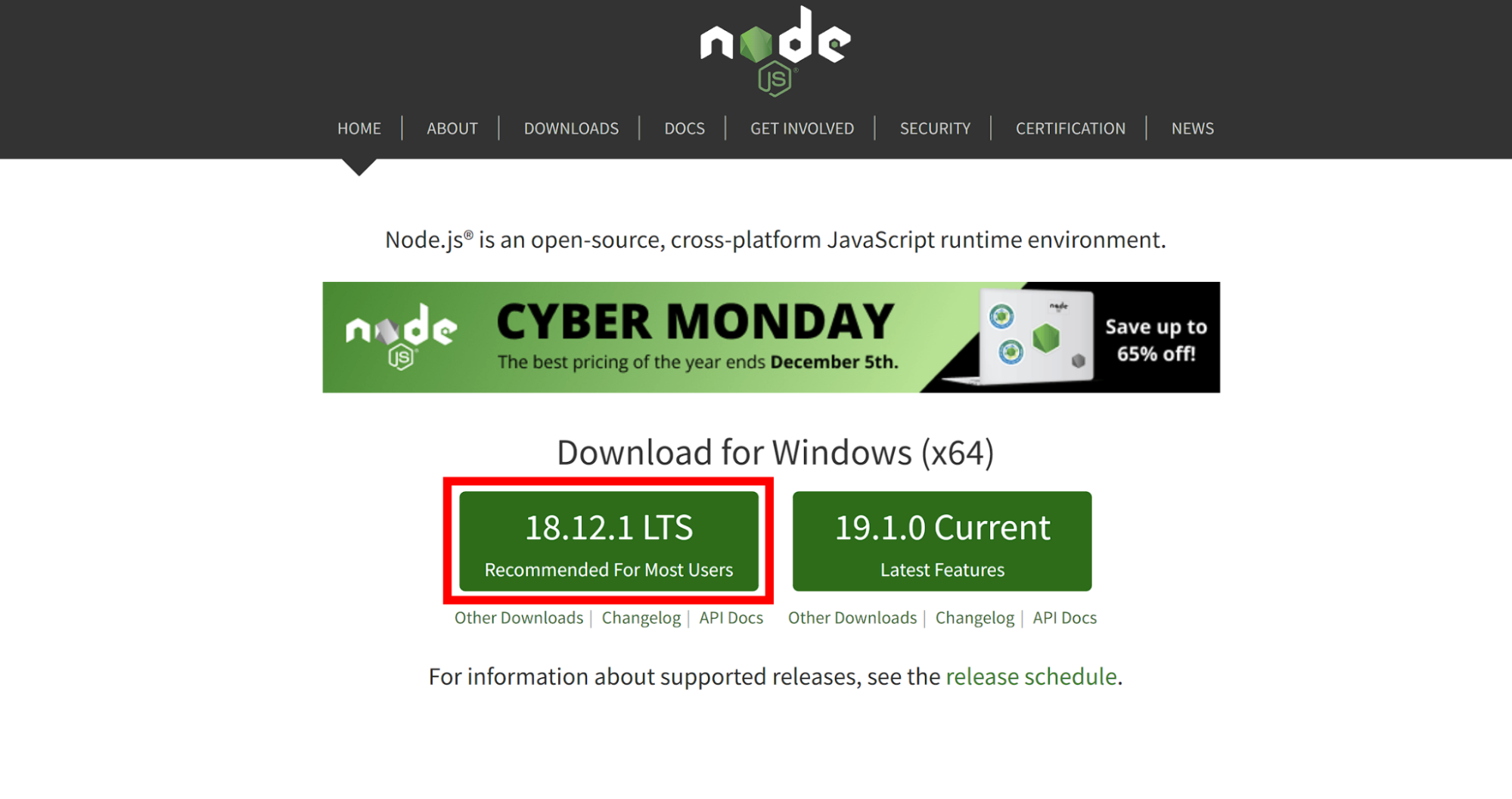
Рекомендуем выбрать LTS-версию (Long-term Support), если планируете использовать эту программную платформу долгосрочно. После клика по зеленой кнопке файл .msi будет загружен в ваш браузер.
После загрузки установочного пакета на жёсткий диск — запустите его.
Сделайте двойной клик по скаченному файлу
Шаг 2: Установите программу Node.js и программу Npm
Нажмите кнопку Next
На экране появится приветственное сообщение, нажмите кнопку «Далее» (или Next). Начнется процесс установки. Выберите нужный путь, куда вы хотите установить Node.js.
Нажав на кнопку Next, вы попадёте на следующий экран настройки
Убедитесь, что вы выбрали менеджер пакетов npm, а не установленный по умолчанию Node.js runtime. Таким образом, мы сможем установить Node и Npm одновременно.
Отметьте компоненты, которые должны быть установлены
У вас должно быть, как минимум, 143 мегабайт пространства для установки Node.js и функций npm.
Убедитесь, что устанавливаете программу из под учетной записи администратора
Теперь нажимаем кнопку Install. Ждём пока распакуются все файлы и установка будет завершена.
Шаг 3: Проверьте текущую версию установленного Node.js и Npm
Если у вас есть сомнения, правильно ли вы все установили или нет, можно проверить версию с помощью командной строки.
Запустите Node.js в командной строке
На экране появится окно командной строки (Command Prompt). Проверьте версии Node.js и Npm с помощью команд:
- node -v.
- npm -v.
Все установлено правильно
Не стоит беспокоиться, если вы увидите цифры, отличные от тех, которые есть на скриншоте выше: Node и Npm очень часто обновляются. Главное — чтобы не было ошибок.
Как пользоваться, основные команды
Разобрать все возможности, функции и инструменты программной платформы Node.js было бы нереально в рамках одной статьи. Поэтому, далее — мы рассмотрим только основы: консоль / REPL, главные команды, синтаксис.
Основы Node.js: синтаксис, типы примитивов, команды
Node.js имеет полную совместимость с JavaScript (если можно вообще так выразиться). Таким образом, синтаксис JavaScript, который используется внутри Node.js аналогичен синтаксису браузерного JS.
Команд Node.js очень много. И не нужно пытаться запомнить их все на начальном этапе изучения платформы.
Мы сэкономим ваше время — приводим таблицу самых популярных команд Node.js, которая поможет вам начать работу с платформой:
|
Команда |
Описание команды |
|
v, —version |
Используется для печати версии узла. |
|
-h, —help |
Используется для печати опций командной строки узла. |
|
-e, —eval «script» |
Воспринимает следующий аргумент как строку JavaScript. Модули, предопределенные в REPL, также могут быть использованы в сценарии. |
|
-p, —print «script» |
Он идентичен -e, но печатает результат выполнения кода. |
|
-c, —check |
Проверяет синтаксис сценария без выполнения. |
|
-i, —interactive |
Открывает REPL для интерактивной работы. |
|
-r, —require module |
Используется для предварительной загрузки указанного модуля при запуске. Он следует правилам разрешения модуля require(). Параметр module может быть либо путем к файлу, либо именем модуля узла. |
|
—no-deprecation |
Отменяет предупреждения об устаревании. |
|
—trace-deprecation |
Выполняет печать трассировки стека для исправлений. |
|
—throw-deprecation |
Выбрасывает ошибки, связанные с устареванием. |
|
—no-warnings |
Отменяет вывод всех предупреждений. |
|
—trace-warnings |
Печатает трассировку стека для предупреждений процесса (в том числе об устаревании). |
|
—trace-sync-io |
Печатает трассировку стека всякий раз, когда после обработки цикла событий обнаруживается синхронная операция ввода-вывода. |
|
—zero-fill-buffers |
Автоматически обнуляет все вновь выделенные экземпляры буферов. |
|
—track-heap-objects |
Отслеживает выделение объектов в куче. |
|
—prof-process |
Обрабатывает вывод профилировщика V8, сгенерированный с помощью опции v8 —prof. |
|
—V8-options |
Печатает параметры командной строки V8. |
|
—tls-cipher-list=list |
Определяет альтернативный список TLS-сертификатов. По умолчанию Node.js собирается с поддержкой шифрования. |
|
—enable-fips |
Включает FIPS-совместимое шифрование при запуске (требуется, чтобы Node.js был собран с ./configure —openssl-fips). |
|
—force-fips |
Принудительно включает FIPS-совместимое шифрование при запуске (нельзя отключить из кода скрипта). Те же требования, что и для ключа —enable-fips). |
|
—icu-data-dir=file |
Указывает путь загрузки данных ICU (Отменяет node_icu_data). |
Понимать все, что здесь написано, не обязательно. Просто сохраните эту таблицу как заметку — она точно понадобится вам позже.
Давайте посмотрим на особенности программной платформы Node.js и узнаем, чем она отличается от браузерного JavaScript.
Примитивы
Node.js включает следующие типы примитивов:
- Строка.
- Число.
- Булево.
- Неопределенный.
- Null.
- RegExp.
Все остальное — является объектом в Node.js.
Динамическая типизация
JS в Node.js имеет поддержку динамической типизации, как и в браузерном JS. Можно применять привычные операторы let, var и const для введения какой-либо переменной любого типа.
Объектный литерал
Синтаксис объектного литерала такой же, как и в браузерном JS.
var obj = { authorName: 'Ryan Dahl', language: 'Node.js' }Функции
Функция также может иметь атрибуты и свойства. Она может рассматриваться как класс в JavaScript.
function Display(x) { console.log(x); } Display(100);Buffer
Node включает дополнительный тип данных под названием Buffer, который недоступен в браузерном JS. Буфер, в основном, используется для хранения двоичных данных, при чтении из файла или получении пакетов по сети.
Объект процесса
Каждый сценарий Node выполняется в процессе. Соответственно, в состав платформы включен объект process — для вывода деталей по конкретному процессу.
В примере ниже показано, как в REPL получить информацию о процессе в REPL с помощью объекта process.
> process.execPath
'C:Program Files
odejs
ode.exe'
> process.pid
1652
> process.cwd()
'C:'По умолчанию локальный
JavaScript Node отличается от браузерного JS и когда речь заходит о глобальной видимости. В браузерном JS переменные всегда приобретают статус глобальных. В Node по умолчанию все становится локальным.
Доступ к глобальной области видимости
В браузере глобальная область видимости — это объект окна (window). В Node за глобальную область видимости отвечает объект global.
Чтобы добавить что-то в глобальную область видимости, нужно экспортировать это с помощью export (либо, для конкретных целей, введением module.export). Таким же образом импортируйте модули / объекты с помощью функции require(), чтобы получить к ним доступ из глобальной области видимости.
Например, чтобы экспортировать объект в Node, нужно применить exports.name = object.
exports.log = { console: function(msg) { console.log(msg); }, file: function(msg) { // log to file here } }Теперь вы можете импортировать объект log через функции require() и использовать его в любом месте вашего проекта.
REPL: что это и как пользоваться
Node поставляется с виртуальной средой REPL (она же оболочка или командная строке). REPL — это быстрый и простой способ тестирования кода Node / JavaScript.
Самые главные команды и сочетания клавиш для REPL приведены в таблице:
|
REPL-команда |
Описание команды |
|
.help |
Отображение справки по всем командам. |
|
Клавиша |
Отображение списка всех команд. |
|
Стрелки вверх/вниз |
Просмотр истории команд, выполнявшихся в REPL. |
|
.save filename |
Сохранить текущую сессию Node REPL в файл. |
|
.load filename |
Загрузить указанный файл в текущий сеанс Node REPL. |
|
+ c |
Завершить выполнение текущей команды. |
|
+ c (дважды) |
Выйти из REPL. |
|
+ d |
Выйти из REPL. |
|
.break |
Выход из многострочного выражения. |
|
.clear |
Выход из многострочного выражения. |
Теперь давайте посмотрим, как это работает. Чтобы запустить REPL (оболочку Node), откройте командную строку cmd (в Windows) или терминал (в Mac или UNIX/Linux). Теперь выполните команду node, как показано ниже.
Запуск оболочки REPL для Node.js
Что умеет эта командная строка? Например, вы можете проверить практически любое выражение Node / JavaScript в REPL. Допустим, вы хотите узнать результат для 50 + 43:
Видим ответ в новой строке. Оператор + (знак плюс) также склеивает строки, как в браузерном JS
Вы также можете определить переменные и выполнить над ними какую-либо операцию.
Работа с переменными в консоли
Если вам нужно написать многострочное выражение или функцию JavaScript — нажимайте Enter всякий раз, когда хотите написать что-то в следующей строке (как продолжение кода) — в терминале REPL появятся три точки (…), это означает, что вы можете продолжить ввод коменды или выражения на следующей строке. Напишите .break, чтобы выйти из режима продолжения.
Например, вы можете определить функцию и выполнить ее, как показано ниже
Вы можете выполнить внешний файл JavaScript, инициировав команду node fileName. Например, ниже приведен запуск mynodejs-app.js в командной строке / терминале и отображение результата.
console.log("Hello World");Теперь вы можете инициировать запуск mynodejs-app из cmd:
Успех. Мы вызывали mynodejs-app
Когда вы закончите и понадобится закрыть REPL, укажите команду .exit и нажмите Enter.
Таким образом, вы можете выполнить любой код Node / JavaScript в оболочке node (REPL). Это даст вам результат, аналогичный тому, который вы получаете в консоли браузера Google Chrome.
Фреймворки и вспомогательные инструменты
Фреймворки Node обычно бывают трех типов — MVC, Full-Stack Model-View-Controller и фреймворки REST API.
- MVC-фреймворки (на основе Model-View-Controller). Эти фреймворки предлагают собственный шаблон проектирования, который разделяет логику веб-приложения на три основные части: модели, представления и контроллеры. Разделение задач разработки в таком виде делает чрезвычайно простым масштабирование веб-приложения. Express.js — каноничный пример MVC-фреймворка.
- Полностекевые MVC-фреймворки. При создании веб-приложений в realtime-режиме полнофункциональные MVC-фреймворки дают огромное количество строительных блоков, библиотек, шаблонизаторов и ряд других возможностей для разработки. Кроме того, такие фреймворки могут применяться как в разработке фронтенда, так и бэкенда веб-приложения.
- REST API. Эти фреймворки Node ориентированы на более быстрое создание приложений с помощью готового REST API. Это означает, что вам не нужно беспокоиться об архитектурных стилях сетевых приложений и других сопутствующих вопросах.
Почти все эти фреймворки предоставляют готовый интерфейс программирования, что значительно экономит время веб-разработчика.
Вспомогательные инструменты
Теперь посмотрим на конкретные инструменты, которые дополняют Node.js.
Derby.js. Полнофункциональный инструмент для создания Node.js-приложений. Derby.js отличный выбор для развертывания приложений в реальном времени, поскольку позволяет одному и тому же коду работать на платформе Node (сервер) и в браузере. Таким образом, вам не нужно беспокоиться о написании отдельного кода для фронтенд-части.
Можно даже парсить шаблоны в браузере. Просто отредактируйте шаблон, как показано выше
Koa.js. Фреймворк нового поколения. Инструмент особенно удобен при создании API, так как он может эффективно работать с HTTP-запросами. Кроме того, он конструктивно нормализует недостатки Node. С помощью этого фреймворка можно поддерживать различные формы контента, предоставляемого пользователям по одному и тому же URL.
Koa похож на многие другие системы промежуточного ПО (Ruby’s Rack, Connect)
Loopback.js. Обеспечивает наилучшее соединение с любым фреймворком Node. Это означает, что вы можете интегрировать его с несколькими различными API-сервисами. Loopback.js лучше всего работает с REST API: платформа обеспечивает отличную гибкость, соединяясь с широким спектром устройств, браузеров, баз данных и сервисов. Структурированный код фреймворка помогает поддерживать модули приложений и высокую скорость разработки.
Эти компании используют Loopback.js
Meteor.js. Одно приложение, один язык. Если вы ищете фреймворк для Javascript и использующий только один язык, Meteor.js — идеальный выбор (с открытым исходным кодом). Он автоматически меняет данные среди клиентов. Самое главное — фреймворк удобен для различных операционных систем, включая, Android, iOS и настольные приложения. Meteor также имеет обширные библиотеки и крутые функции для тестирования клиент-серверных приложений.
Три причины выбрать Meteor.js в качестве основного фреймворка
Создаем первое приложение на Node.js
Для создания первой программы вам понадобятся два компонента: Node и npm, установленные на вашем компьютере.
Откройте консоль и выполните пару команд. Чтобы проверить, установлен ли Node, выполните:
node -vЧтобы проверить, установлен ли npm, выполните:
npm -vПомимо Node, вам понадобится установленный и запущенный сервер MySQL. Вы можете использовать автономный установщик MySQL или дистрибутивы серверов со встроенным MySQL, такие как WAMP (либо кросплатформенная сборке сервера XAMPP).
Создание формы входа в систему на Node.js
Начнем с создания новой папки для приложения и перейдем в нее с помощью командной строки с директивой cd:
cd path/to/your/folderЗатем выполните следующую команду для установки зависимостей, необходимых для нашей формы:
npm i express mysql dotenv hbs bcryptjsДавайте разберем для чего нужна каждая из библиотек, которые мы используем:
- Express: для создания API и веб-маршрутов и настройки бэкенда приложения.
- Bcryptjs: для хэширования паролей.
- MySQL: для подключения к нашему локальному серверу MySQL.
- hbs: для рендеринга HTML на сервере.
- dotenv: для хранения переменных окружения, которые не должны быть открыты в исходном коде приложения.
Кроме того, мы рекомендуем установить nodemon, который автоматически перезапускает сервер при обнаружении изменений файлов, экономя время. Установите его с помощью следующей команды:
npm i nodemon --saveНаконец, откройте конфигурационный файл package.json с помощью любого удобного редактора и добавьте следующее поле в объект scripts:
"start": "nodemon app.js"Теперь мы закончили с настройкой проекта. Далее подключимся к БД MySQL и создадим таблицу для хранения информации о входе пользователей.
Настройка подключения к базе данных в Node.js
Три простых шага:
- Начните с создания новой базы данных в вашей среде MySQL (ее имя будет login-db).
- После этого создайте таблицу users с ID, именем, email и паролем.
- Установите ID в INT и AUTOINCREMENT, имя, email и пароль в VARCHAR.
В итоге база данных в phpMyAdmin будет выглядеть следующим образом:
В нашем случае БД выглядит так
- Затем создайте файл .env в корневой папке вашего приложения. Внутри .env — добавьте имя базы данных, домен хоста, имя пользователя и пароль к соответствующим именам переменных. Вот значения по умолчанию для БД MySQL:
DATABASE = login-db DATABASE_HOST = localhost DATABASE_ROOT = root DATABASE_PASSWORD = - После установки переменных создайте в корне проекта файл app.js. Откройте созданный файл в текстовом редакторе и импортируйте следующие зависимости:
const express = require('express'); const mysql = require("mysql") const dotenv = require('dotenv') - Затем создайте приложение Express:
const app = express(); - После этого укажите путь к переменным окружения:
dotenv.config({ path: './.env'})Здесь мы приказываем серверу найти .env в том же каталоге, что и app.js.
- Далее обращаемся к переменным из process.env и передаем их в соответствующие свойства соединения:
const db = mysql.createConnection({ host: process.env.DATABASE_HOST, user: process.env.DATABASE_USER, password: process.env.DATABASE_PASSWORD, database: process.env.DATABASE }) - Теперь, когда мы настроили соединение с учетными данными базы данных, подключите базу данных:
db.connect((error) => { if(error) { console.log(error) } else { console.log("MySQL connected!") } }) - Соединение будет успешным, либо неудачным. В случае неудачи мы увидим error в обратном вызове. В противном случае будет выведена строка «MySQL connected!»
- Наконец, запустите сервер, выполнив в командной строке команду:
npm start
Если все прошло успешно, вы увидите сообщение MySQL is connected.
Теперь, давайте создадим домашнюю страницу. Это не сложно.
Настройка домашней страницы
Вот алгоритм действий:
-
- В корне проекта добавьте новую папку views.
- Затем в папке views создайте файлы index.hbs, register.hbs и login.hbs. Как вы уже догадались, это файлы Handlebars для домашней страницы, страницы авторизации и страниц регистрации.
- Теперь в каждый Handlebars-шаблон включите базовую HTML-разметку:
Здесь мы с помощью двух элементов загрузили стили CSS ссайта и внешнюю библиотеку Bootstrap CSS. Мы также создали навигационное меню, которое будет повторно использоваться на всех страницах и включать ссылки на страницы входа и регистрации.
- Далее внутри index.hbs, используйте следующую разметку в тегах , чтобы добавить ,kjr джамботрон на главную страницу вашего сайта:
- Затем задайте для параметра view engine в app.js значение hbs (шаблонизатор Handlebars):
app.set('view engine', 'hbs') - Оттуда же импортируйте path, чтобы указать путь к статическим ресурсам, которые будут использоваться в ваших шаблонах Handlebars:
// other imports const path = require("path") const publicDir = path.join(__dirname, './public') app.use(express.static(publicDir)) - Затем зарегистрируйте маршрут рендеринга index.hbs на главной странице:
app.get("/", (req, res) => { res.render("index") }) - Наконец, настройте порт для приложения в app.listen():
app.listen(5000, ()=> { console.log("server started on port 5000") }) - Запустите сервер, выполнив команду npm start, затем перейдите на localhost:5000 для просмотра домашней страницы:
Пример страницы авторизации на Node и MySQL
Далее создадим формы регистрации и входа.
Создание форм входа и регистрации в Node.js
Мы создадим HTML-форму с элементами для ввода имени пользователя, email, пароля и его подтверждения. Форма будет отправлять данные на маршрут, который мы указали в атрибуте action.
Вот пошаговая инструкция, как создать HTML-форму регистрации и авторизации.
- Откройте файл register.hbs в папке views и включите следующую разметку <body> после <nav> :
- В app.js зарегистрируйте маршрут к странице регистрации и сохраните файл:
app.get("/register", (req, res) => { res.render("register") }) - После этого перейдите в браузер и выберите в навигационной панели пункт «Регистрация». Вы должны увидеть форму регистрации:
Форма регистрации выводится корректно
Теперь настроим форму входа:
- Чтобы создать форму входа, откройте login.hbs внутри views и используйте ту же форму, что и выше.
- Удалите inputs и labels для подтверждения e-mail и пароля.
- Измените атрибуты id и название карточки с Register Form на другое название (например, Login Form).
- Далее — зарегистрируйте маршрут входа в app.js:
app.get("/login", (req, res) => {
res.render("login")
})Сохраните файлы и перейдите в браузер. Протестируйте функциональность формы для логина:
Форма выводится корректно, когда мы выбираем «Авторизация» на верхней панели
Теперь, когда мы закончили работу над фронт-эндом, давайте настроим регистрацию пользователя в бэкенде.
Регистрация пользователя
Значения из формы будут отправлены на маршрут /auth/register при нажатии кнопки Submit. Вот пошаговая инструкция, что нужно сделать:
- В app.js начните с импорта bcrypt:
const bcrypt = require("bcryptjs") - Далее настройте сервер Express на получение значений формы в формате JSON:
app.use(express.urlencoded({extended: 'false'})) app.use(express.json()) - Затем создайте auth/register и получите значения формы пользователя:
app.post("/auth/register", (req, res) => { const { name, email, password, password_confirm } = req.body // db.query() code goes here }) - Теперь, когда у вас есть значения из формы, сделайте запрос к базе данных, чтобы проверить, зарегистрирована ли введенная электронная почта в базе данных на сервере. Таким образом, пользователь не сможет зарегистрироваться несколько раз с одним и тем же электронным адресом:
db.query('SELECT email FROM users WHERE email = ?', [email], async (error, res) => { // remaining code goes here })Если при выполнении запроса произошла ошибка, будет выведен статус error :
if(error){ console.log(error) } // other code - Затем проверьте, есть ли результат и совпадают ли два пароля. Если все условия верны, отправьте пользователю страницу регистрации с уведомлением, что его email уже используется (либо, что указанные пароли различаются)
if( result.length > 0 ) { return res.render('register', { message: 'This email is already in use' }) } else if(password !== password_confirm) { return res.render('register', { message: 'Passwords do not match!' }) } // other code - Если условия выше не являются истинными, пользователь будет добавлен в базу данных. Зашифруйте пароль и поместите его в базу данных вместе с другими значениями:
let hashedPassword = await bcrypt.hash(password, 8) db.query('INSERT INTO users SET?', {name: name, email: email, password: hashedPassword}, (err, res) => { if(error) { console.log(error) } else { return res.render('register', { message: 'User registered!' }) } }) -
Важно: для вывода пользовательских сообщений нужно поправить register.hbs и включить следующий шаблон под div:
-
Наконец, сохраните все изменения в файле и протестируйте поведение формы в браузере:
Все работает корректно. Пользователь смог отправить свои данные через форму.
Также обязательно посмотрите наш бесплатный видеокурс. Мы создали полноценный API и дали пошаговую инструкцию, как вы сможете сделать то же самое самостоятельно.
Резюме + советы по обучению
Напоследок мы подготовили 8 причин, почему стоит использовать Node:
- Неблокирующий код — самая веская причина выбрать Node в качестве сервера.
- Node полностью ориентирован на события. Большая часть кода выполняется на основе обратных вызовов. Такой подход помогает приложению не уходить в сон, а становиться доступным для других запросов.
- Быстрая обработка. Node использует движок V8 JavaScript Runtime (да, это движок, встроенный в широко известный Google Chrome). Node имеет собственную обертку над этим движком, что дает дополнительные возможности для создания веб-приложений. И обертка Node, и движок V8 JavaScript — написаны на C, что делает их действительно быстрыми. Node.js действительно намного быстрее, чем тот же Ruby, Python или Perl.
- Обработка одновременных запросов. Node может обрабатывать сотни и даже тысячи соединений в одно время— с минимальными расходами на один процесс.
- Единая среда. Использование JavaScript как на веб-сервере, так и в браузере уменьшает несоответствие между двумя средами программирования, что позволяет передавать структуры данных через JSON (ведь они нужны по обе стороны).
- Дублирующийся код валидации формы может быть разделен между сервером и клиентом. Практично и экономит время.
- Легко изучить. Node не является чем-то новым или чем-то принципиально сложным. По сути — этот тот же JavaScript. Поэтому разработчикам JavaScript не нужно прилагать много усилий для изучения Node.
- Популярность и сообщество. Многие начинающие изучать веб уже сталкивались с JavaScript. JS — один из самых популярных языков программирования во всём мире. Популярный язык означает и популярное сообщество, большое количество обучающих материалов, книг и форумов. Большое сообщество гарантирует, что вы сможете получить помощь по любому, даже самому нестандартному вопросу.
Для тех, кто хочет овладеть серверной разработкой и конкретно Node.js, мы подготовили полноценный курс. Это программа для тех, кто уже хорошо разбирается в JavaScript, имеет опыт веб-разработки и знаком с основными технологиями. При помощи этого курса вы научитесь создавать серверную часть веб-приложений — всего з 6 недель. А чтобы изучение Node проходило максимально эффективно — обязательно возьмите на заметку нашу подборку лучших книг по Node. Это восемь книг, которые должен прочитать каждый, кто хочет сделать эту платформу своим основным инструментом.
Node.js Серверный JavaScript
Курс рассчитан на веб-разработчиков с опытом разработки на языке JavaScript и на выпускников курсов «Vue.js Продвинутая веб-разработка» или «Комплексное обучение JavaScript»
-
Node.js и серверный javascript
-
WebSocket и socket.io
-
Deploy
-
Серверный рендеринг и тестирование
-
Express.js и Koa.js
Записаться
Автором было замечено множество комментариев в духе “я скачал/скачала Node.js, и что теперь?”. Этот урок отвечает на данный вопрос и объясняет новичку, с чего начать.
Очень много путаницы у новичков из-за непонимания того, что такое Node.js. И даже описание с официального сайта не помощник.
Важную вещь, которую нужно осознать — Node не является веб-сервером. Сама по себе платформа ничего не делает. Она не работает как Apache. Нет конфигурационных файлов, в которых она указывает вам на HTML-файлы. Если вы хотите, чтобы платформа была HTTP-сервером, вам придётся написать HTTP-сервер (с помощью встроенных библиотек).
Node.js — это просто другой способ выполнять код на вашем компьютере. Это среда выполнения языка JavaScript.
Устанавливаем Node
Node.js легко установить. Достаточно зайти на страницу загрузки официального сайта.
Я установил, и что теперь?
После установки у вас появилась новая команда в командной строке “node”. Вы можете использовать Node двумя способами.
- Первый — без аргументов: данная команда откроет интерактивный режим в командной строке, где вы можете исполнять код JavaScript.$ node > console.log(‘Hello World’); Hello World undefined
В этом примере я просто набрал “console.log(‘Hello World’);” и нажал на Enter. Node начнет выполнять, и мы увидим наше сообщение. Также он напишет “undefined”, потому что печатает возвращаемое значение, иconsole.log не возвращает ничего. — Другой способ использования Node.js — это создание файла Javascript.
Итак, создаем файл:
hello.js
console.log('Hello World');
И сохраняем его в директорию, из которой будем запускать этот файл. Чтобы перейти достаточно в командной строке написать cd полное_название_директории (ну или можно использовать относительную адресацию, о которой можно почитать здесь.
Запускаем в командной строке:
$ node hello.js
Hello World
В данном случае мы переместили сообщение файла console.log и отправили этот файл команде node как аргумент. Node запускает код JavaScript в файле и распечатывает “Hello World”.
Файлы ввода/вывода с node.js
Запуск чистого JavaScript — это здорово, но не очень полезно. Поэтому в Node.js есть огромное количество библиотек (модулей) для того, чтобы делать реальные вещи. В данном примере мы откроем файл с записями и будем его обрабатывать.
example_log.txt
2013-08-09T13:50:33.166Z A 2
2013-08-09T13:51:33.166Z B 1
2013-08-09T13:52:33.166Z C 6
2013-08-09T13:53:33.166Z B 8
2013-08-09T13:54:33.166Z B 5
Что означает этот файл, не так важно, но нужно знать, что каждая запись содержит дату, букву и значение. Мы хотим соотнести каждую букву с соответствующим значением.
Нам нужно считать содержание файла.
my_parser.js
// Загружаем модуль файловой системы
var fs = require('fs');
// Считываем содержание файла в память
fs.readFile('example_log.txt', function (err, logData) {
// Если возникла ошибка, мы кидаем исключение
// и программа заканчивается
if (err) throw err;
// logData это объект типа Buffer, переводим в строку
var text = logData.toString();
});
К счастью, Node.js сильно облегчает обработку содержания файла с помощью встроенного модуля filesystem (fs). Модуль fs имеет функцию readFile, которая берёт путь к файлу и обратный вызов. Обратный вызов будет исполнен, когда файл будет полностью прочитан. Данные файла попадают в форме типа Buffer, что является набором битов. Мы можем конвертировать в строку с помощью функции toString()
Теперь добавим парсировщик (он написан на чистом JavaScript).
my_parser.js
// загружаем модуль filesystem(fs)
var fs = require('fs');
// считываем содержание файла в память
fs.readFile('example_log.txt', function (err, logData) {
// Если возникла ошибка, мы кидаем исключение
// и программа заканчивается
if (err) throw err;
// logData имеет тип Buffer, конвертируем в строку
var text = logData.toString();
var results = {};
// Разбиваем текст на массив из строчек
var lines = text.split('\n');
lines.forEach(function(line) {
var parts = line.split(' ');
var letter = parts[1];
var count = parseInt(parts[2]);
if(!results[letter]) {
results[letter] = 0;
}
results[letter] += parseInt(count);
});
console.log(results);
// { A: 2, B: 14, C: 6 }
});
Когда файл будет аргументом команды node, результат распечатается, и будет осуществлён выход.
$ node my_parser.js
{ A: 2, B: 14, C: 6 }
Асинхронные вызовы в node.js
Как вы заметили в прошлом примере, для Node.js характерно использование асинхронных вызовов. По существу вы пишете, что нужно делать, и когда это будет сделано, будет вызван обратный вызов, потому что node.js однопоточен. Пока вы ждёте запуска обратного вызова, Node.js может уйти и делать другие вещи вместо блокировки до завершения запроса.
Это особенно важно для веб-серверов. Довольно характерно для современных веб-приложений иметь доступ к базам данных. Пока вы ждёте возвращения результата от базы данных, Node может обрабатывать больше запросов. Это позволяет справляться с тысячами параллельных запросов с маленькими накладными расходами по сравнению с созданием отдельного потока для каждого соединения.
Создание веб-сервера с помощью node.js
Как было уже сказано, Node ничего не может делать сам по себе. Один из встроенных модулей позволяет легко создать простой HTTP сервер, пример его использования приведен на главной странице официального сайта.
mywebserver.js
var http = require('http');
http.createServer(function (req, res) {
res.writeHead(200, {'Content-Type': 'text/plain'});
res.end('Hello World\n');
}).listen(8080);
console.log('Server running on port 8080.');
Ещё раз: это базовый веб-сервер, а не сервер с полным функционалом. Он не может обслуживать картинки или HTML-файлы. На самом деле, какой бы вы ни отправили запрос, он возвратит “Hello World”. Однако, вы можете запустить этот скрипт, перейти по адресу http://localhost:8080 в своем браузере и увидеть этот текст.
Вы уже могли заметить, что ваше приложение на node.js больше не останавливается. Всё потому, что вы создали веб-сервер, и ваше приложение на node.js отвечает на запросы до тех пор, пока вы сами его не остановите.
Если вы хотите сделать веб-сервер с полной функциональностью, вам придётся проделать некоторый объем работы: нужно будет проверить все запросы, считать подходящие файлы и отправить вывод обратно. Есть и хорошие новости. Люди уже проделали эту тяжелую работу за вас.
Модуль Express для node.js
Express — это фреймворк, который облегчит создание большинства обычных сайтов. Сперва вам будет необходимо установить его. Вместе с командой node у вас будет доступ к команде “npm”. Этот инструмент даёт доступ к огромному количеству модулей, созданных сообществом, в том числе и Express.
$ cd /my/app/location
$ npm install express
Когда вы установите модуль, он будет положен в папку node_modules в директории вашего приложения. Теперь вы сможете использовать его функциональность так, как будто он встроен.
Давайте создадим базовый статический сервер с использованием Express.
mystaticfile_server.js
var express = require('express'),
app = express();
app.use(express.static(__dirname + '/public'));
app.listen(8080);
Запускаем скрипт:
$ node mystaticfile_server.js
Теперь у вас есть довольно умелый статический файловый сервер. Всё, что вы положили в папку public, может быть запрошено и показано браузером: HTML, картинки, почти всё, что угодно. Так, например, если вы положите картинку под названием “my_image.png” внутрь папки public, вы можете открыть картинку прямо в браузере, перейдя по адресу http://localhost:8080/my_image.png. Конечно, Express имеет довольно обширную функциональность, и вы можете изучить её в ходе разработки.
NPM
Мы чуть-чуть затронули NPM в предыдущей секции, но мы хотели бы подчеркнуть, как важен этот инструмент при обычной разработке в Node.js. Тысячи модулей доступны для решения почти всех типичных проблем, с которыми вы, вероятно, можете столкнуться. Помните, что стоит проверить NPM прежде, чем изобретать велосипед. Для типичного приложения на node.js характерно иметь множество подключенных модулей.
В предыдущем примере мы вручную установили Express. Если у вас много подключенных библиотек, устанавливать их все вряд ли будет хорошей затеей. Поэтому npm использует файл package.json.
package.json
{
"name" : "MyStaticServer",
"version" : "0.0.1",
"dependencies" : {
"express" : "3.3.x"
}
}
Файл package.json содержит обзор вашего приложения. Здесь много доступных полей, но представлен необходимый минимум. Секция “dependency” описывает название и версию модулей, которые вы бы хотели установить. В данном случае мы принимаем любую версию Express.3.3. В данной секции вы можете перечислить столько библиотек, сколько вам угодно.
Теперь вместо того, чтобы устанавливать каждую библиотеку отдельно, мы можем запустить одну команду и установить всё необходимое одним махом.
Когда вы запустите команду, npm будет искать в текущей папке файл package.json. Если найдет, то установит каждую библиотеку из списка.
Организация кода в node.js
До сих пор мы использовали один файл, но так очень тяжело обслуживать проект. В большинстве приложений ваш код будет находиться в нескольких файлах. Здесь нет стандартной или принудительной организации того, какие файлы куда идут. Это не Rails. Вы делаете то, что вам хочется.
Давайте реорганизуем скрипт, обрабатывающий файл с записями. Впоследствии будет намного легче тестировать и обслуживать, если мы поместим логику разбора в отдельный файл.
parser.js
// Конструктор обработчика
var Parser = function() {
};
// Обрабатывает заданный текст
Parser.prototype.parse = function(text) {
var results = {};
// Текст превращает в массив строчек
var lines = text.split('\n');
lines.forEach(function(line) {
var parts = line.split(' ');
var letter = parts[1];
var count = parseInt(parts[2]);
if(!results[letter]) {
results[letter] = 0;
}
results[letter] += parseInt(count);
});
return results;
};
// Экспортирует конструктор типа Parser из этого модуля
module.exports = Parser;
То, что мы сделали, было созданием нового файла, содержащего логику для обработки записей. Это только стандартный код JavaScript, и существует множество способов внедрить этот код. Мы выбрали то, как определить новый объект JavaScript, и его легко модульно протестировать.
Важной строчкой является “module.exports”. Это пояснение для Node, что вы экспортируете из этого файла. В данном случае я экспортирую конструктор, поэтому пользователи могут создавать экземпляры моего объекта типа Parser. Вы можете экспортировать, что захотите.
// Require my new parser.js file.
var Parser = require('./parser');
// Load the fs (filesystem) module.
var fs = require('fs');
// Read the contents of the file into memory.
fs.readFile('example_log.txt', function (err, logData) {
// If an error occurred, throwing it will
// display the exception and kill our app.
if (err) throw err;
// logData is a Buffer, convert to string.
var text = logData.toString();
// Create an instance of the Parser object.
var parser = new Parser();
// Call the parse function.
console.log(parser.parse(text));
// { A: 2, B: 14, C: 6 }
});
Файлы включены точно так же, как и модули, с одной разницей: вы предоставляете путь к файлу вместо имени. Расширение .js подразумевает, что вы можете оставить привычку писать расширение в конце, если хотите.
Так как мы экспортировали конструктор, то это то, что будет возвращено из запроса. Теперь мы можем создавать экземпляры объектов типа Parser и использовать их.
Вывод
Надеемся, что этот урок был мостом между установкой Node.js и вашем первым приложением. Node.js — очень мощная и гибкая технология, с помощью которой можно решить широкий круг проблем.
Мы хотим напомнить, что использование Node.js ограничено только вашей фантазией. Библиотеки ядра очень аккуратно разработаны и предоставляют любые инструменты для построения приложения. Скомбинировав все модули, доступные в npm, вы можете удивиться, насколько быстро можно строить крайне трудные и настолько же интересные приложения.
Другие статьи по теме
Подборка бесплатных ресурсов для изучения Node.js
Подборка материалов по JavaScript
Источник: Absolute Beginners Guide to Node.js